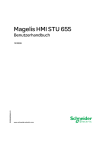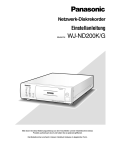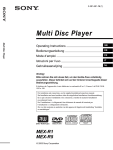Download VIETA DVD-2 Operating instructions
Transcript
4-264-053-42(1) Portable Blu-ray Disc™ / DVD Player Operating Instructions GB Mode d’emploi FR Bedienungsanleitung DE Manual de Instrucciones ES BDP-SX1 Istruzioni per l’uso IT Gebruiksaanwijzing NL WARNING To reduce the risk of fire or electric shock, do not expose this apparatus to rain or moisture. To avoid electrical shock, do not open the cabinet. Refer servicing to qualified personnel only. The mains lead must be changed only at a qualified service shop. Batteries or batteries installed apparatus shall not be exposed to excessive heat such as sunshine, fire or the like. CAUTION The use of optical instruments with this product will increase eye hazard. As the laser beam used in this Blu-ray Disc/DVD player is harmful to eyes, do not attempt to disassemble the cabinet. Refer servicing to qualified personnel only. This label is located on the bottom of the unit. This appliance is classified as a CLASS 1 LASER product. The CLASS 1 LASER PRODUCT MARKING is located on the bottom of the unit. Disposal of Old Electrical & Electronic Equipment (Applicable in the European Union and other European countries with separate collection systems) This symbol on the product or on its packaging indicates that this product shall not be treated as household waste. Instead it shall be handed over to the applicable collection point for the recycling of electrical and electronic equipment. By ensuring this product is disposed of correctly, you will help prevent potential negative consequences for the environment and human health, which could otherwise be caused by inappropriate waste handling of this product. The recycling of materials will help to conserve natural resources. For more detailed information about recycling of this product, please contact your local Civic Office, your household waste disposal service or the shop where you purchased the product. Disposal of waste batteries (applicable in the European Union and other European countries with separate collection systems) This symbol on the battery or on the packaging indicates that the battery provided with this product shall not be treated as household waste. On certain batteries this symbol might be used in combination with a chemical symbol. The chemical symbols for mercury (Hg) or lead (Pb) are added if the battery contains more than 0.0005% mercury or 0.004% lead. By ensuring these batteries are disposed of correctly, you will help prevent potentially negative consequences for the environment and human health which could otherwise be caused by inappropriate waste handling of the battery. The recycling of the materials will help to conserve natural resources. In case of products that for safety, performance or data integrity reasons require a permanent connection with an incorporated battery, this battery should be replaced by qualified service staff only. To ensure that the battery will be treated properly, hand over the product at end-of-life to the applicable collection point for the recycling of electrical and electronic equipment. For all other batteries, please view the section on how to remove the battery from the product safely. Hand the battery over to the applicable collection point for the recycling of waste batteries. For more detailed information about recycling of this product or battery, please contact your local Civic Office, your household waste disposal service or the shop where you purchased the product. GB 2 The manufacturer of this product is Sony Corporation, 1-7-1 Konan Minato-ku Tokyo, 108-0075 Japan. The Authorized Representative for EMC and product safety is Sony Deutschland GmbH, Hedelfinger Strasse 61, 70327 Stuttgart, Germany. For any service or guarantee matters please refer to the addresses given in separate service or guarantee documents. Notes About the Discs • To keep the disc clean, handle the disc by its edge. Do not touch the surface. Dust, fingerprints, or scratches on the disc may cause it to malfunction. • Do not use the following discs. – A lens cleaning disc. – A disc that has a nonstandard shape (e.g., card, heart). – A disc with a label or sticker on it. – A disc that has cellophane tape or sticker adhesive on it. GB Precautions • To prevent fire or shock hazard, do not place objects filled with liquids, such as vases, on the apparatus. • Install this unit so that the mains lead can be unplugged from the wall socket immediately in the event of trouble. • The player is not disconnected from the AC power source (mains) as long as it is connected to the wall outlet, even if the player itself has been turned off. • Excessive sound pressure from earphones and headphones can cause hearing loss. Do not take apart or remodel the player. Doing so can result in electric shock. Consult your nearest Sony dealer or Sony Service Center for exchange of rechargeable batteries, internal checks or repair. • Do not expose the disc to direct sunlight or heat sources such as hot air ducts, or leave it in a car parked in direct sunlight as the temperature may rise considerably inside the car. • After playing, store the disc in its case. • Clean the disc with a cleaning cloth. Wipe the disc from the centre out. • Do not resurface the playing side of a disc to remove surface scratches. • Do not use solvents such as benzine, thinner, commercially available disc/ lens cleaners, or anti-static spray intended for vinyl LPs. • If you have printed the disc’s label, dry the label before playing. GB 3 Precautions Road safety Do not use the monitor unit and headphones while driving, cycling, or operating any motorised vehicle. Doing so may create a traffic hazard and is illegal in some areas. It can also be potentially dangerous to play your headsets at high volume while walking, especially at pedestrian crossings. You should exercise extreme caution or discontinue use in potentially hazardous situations. On safety Should any solid object or liquid fall into the cabinet, unplug the player and have it checked by qualified personnel before operating it any further. On power sources • If you are not going to use the player for a long time, be sure to disconnect the player from the wall outlet. To disconnect the mains lead, grasp the plug itself; never pull the cord. • Do not touch the mains lead or the AC adaptor with wet hands. Doing so may cause shock hazard. • Do not connect the mains lead to a traveler’s electric transformer, which may generate heat and cause a malfunction. On temperature increases Heat may build up inside the player during charging or if it is being used for a long time. This is not a malfunction. GB 4 On placement On Liquid Crystal Display • Do not place the player in a confined space such as a bookshelf or similar unit. • Do not cover the ventilation of the player with newspapers, tablecloths, curtains, etc. And do not place the player on a soft surface, such as a rug. • Do not place the player and adaptors in a location near heat sources, or in a place subject to direct sunlight, excessive dust, sand, moisture, rain, or mechanical shock, or in a car with its windows closed. • Do not place the player in an inclined position. It is designed to be operated in a horizontal position only. • Keep the player and discs away from equipment with strong magnet, such as microwave ovens, or large loudspeakers. • Do not drop or apply strong shock. Do not place heavy objects on the player and accessories. • Although manufactured with high precision technology, the LCD may occasionally display dots of various colours. That is not a malfunction. • Do not place or drop any object onto the LCD surface. Also, do not apply pressure from hands or elbows. • Do not damage the LCD surface with a sharp edged tool. On operation • If the player is brought directly from a cold to a warm location, or is placed in a very damp room, moisture may condense on the lenses inside the player. Should this occur, the player may not operate properly. In this case, remove the disc and leave the player for about half an hour until the moisture evaporates. Wipe off moisture attached to the LCD surface with tissue etc. Turn on the power again later. • Keep the lens on the player clean and do not touch it. Touching the lens may damage the lens and cause the player to malfunction. Leave the disc lid closed except when you insert or remove discs. • Do not use the player in an area subject to excessive dust or cigarette smoke. Dust buildup or cigarette smoke residue on internal components such as the lens may cause the player to malfunction. On rechargeable battery • Because of the battery’s limited life, its capacity gradually deteriorates over time and repeated use. Exchange a new one for the old one when the battery holds about only half the normal period. • To prevent battery deterioration, charge the battery at least once every half a year or every year. • Certain countries may regulate disposal of the battery used to power this product. Please consult with your local authority. On AC adaptor and car battery adaptor • Use the supplied adaptors for the player, as other adaptors may cause a malfunction. • Do not disassemble or reverseengineer. • Do not touch the metal parts, as it may cause a short and damage the adaptors, especially if touched by other metal objects. On adjusting volume On cleaning On replacement of parts Do not turn up the volume while listening to a section with very low level inputs or no audio signals. If you do, the speakers may be damaged when a peak level section is played. • Clean the cabinet, panel, and controls with a soft cloth slightly moistened with a mild detergent solution. Do not use any type of abrasive pad, scouring powder or solvent such as alcohol or benzine. • Wipe the LCD surface with the soft dry cloth lightly. To prevent dirt buildup, wipe it frequently. Do not wipe the LCD surface with a wet cloth. If water enters, a malfunction may result. • If picture/sound is distorted, the lens may be covered with dust. In this case, use a commercially-available blower brush for camera lenses to clean the lens. Avoid touching the lens directly during cleaning. In the events that this player is repaired, repaired parts may be collected for reuse or recycling purposes. On headphones • Preventing hearing damage: Avoid using headphones at high volumes. Hearing experts advise against continuous, loud, and extended play. If you experience a ringing in your ears, reduce the volume or discontinue use. • Showing consideration for others: Keep the volume at a moderate level. This will allow you to hear external sounds and still be considerate to the people around you. On connecting to the HDMI OUT jack Observe the following as improper handling may damage the HDMI OUT jack and the connector. • Carefully align the HDMI OUT jack on the right of the player and the HDMI connector by checking their shapes. Make sure the connector is not upside down or tilted. On cleaning discs, disc/ lens cleaners Do not use cleaning discs or disc/lens cleaners (including wet or spray types). These may cause the apparatus to malfunction. • Be sure to disconnect the HDMI cable when moving the player. • Hold the HDMI connector straight when connecting or disconnecting the HDMI cable. Do not twist or force the HDMI connector into the HDMI OUT jack. GB ,continued 5 IMPORTANT NOTICE Caution: This player is capable of holding a still video image or on-screen display image on your television screen indefinitely. If you leave the still video image or onscreen display image displayed on your TV for an extended period of time you risk permanent damage to your television screen. Plasma display panel televisions and projection televisions are susceptible to this. If you have any questions or problems concerning your player, please consult your nearest Sony dealer. Cinavia Notice This product uses Cinavia technology to limit the use of unauthorized copies of some commercially-produced film and videos and their soundtracks. When a prohibited use of an unauthorized copy is detected, a message will be displayed and playback or copying will be interrupted. More information about Cinavia technology is provided at the Cinavia Online Consumer Information Center at http:// www.cinavia.com. To request additional information about Cinavia by mail, send a postcard with your mailing address to: Cinavia Consumer Information Center, P.O. Box 86851, San Diego, CA, 92138, USA. GB 6 Table of Contents WARNING . . . . . . . . . . . . . . . . . . . . . . . . . . . . . . . . . . . . . . . . . . . . . . . . . . . . 2 Precautions . . . . . . . . . . . . . . . . . . . . . . . . . . . . . . . . . . . . . . . . . . . . . . . . . . . 4 Guide to Parts and Controls . . . . . . . . . . . . . . . . . . . . . . . . . . . . . . . . . . . . . . 8 Rotating and Folding Down the LCD Panel . . . . . . . . . . . . . . . . . . . . . . . . . . 10 Preparations Checking the Supplied Accessories . . . . . . . . . . . . . . . . . . . . . . . . . . . . . . . 11 Charging the Rechargeable Battery . . . . . . . . . . . . . . . . . . . . . . . . . . . . . . . 11 Using the Car Battery Adaptor . . . . . . . . . . . . . . . . . . . . . . . . . . . . . . . . . . . . 12 Connecting to the Network . . . . . . . . . . . . . . . . . . . . . . . . . . . . . . . . . . . . . . 13 Connecting to Other Equipment . . . . . . . . . . . . . . . . . . . . . . . . . . . . . . . . . . 13 Playback Playing a Disc . . . . . . . . . . . . . . . . . . . . . . . . . . . . . . . . . . . . . . . . . . . . . . . . 15 Playing from a USB Device . . . . . . . . . . . . . . . . . . . . . . . . . . . . . . . . . . . . . . 16 Available Options . . . . . . . . . . . . . . . . . . . . . . . . . . . . . . . . . . . . . . . . . . . . . . 16 Settings and Adjustments Using the Settings Displays . . . . . . . . . . . . . . . . . . . . . . . . . . . . . . . . . . . . . . 18 Network Update . . . . . . . . . . . . . . . . . . . . . . . . . . . . . . . . . . . . . . . . . . . . . . . 18 Screen Settings . . . . . . . . . . . . . . . . . . . . . . . . . . . . . . . . . . . . . . . . . . . . . . . 18 Audio Settings . . . . . . . . . . . . . . . . . . . . . . . . . . . . . . . . . . . . . . . . . . . . . . . . 19 BD/DVD Viewing Settings . . . . . . . . . . . . . . . . . . . . . . . . . . . . . . . . . . . . . . . 20 Parental Control Settings . . . . . . . . . . . . . . . . . . . . . . . . . . . . . . . . . . . . . . . . 21 System Settings . . . . . . . . . . . . . . . . . . . . . . . . . . . . . . . . . . . . . . . . . . . . . . . 21 Network Settings . . . . . . . . . . . . . . . . . . . . . . . . . . . . . . . . . . . . . . . . . . . . . . 22 Resetting . . . . . . . . . . . . . . . . . . . . . . . . . . . . . . . . . . . . . . . . . . . . . . . . . . . . 22 Additional Information Troubleshooting . . . . . . . . . . . . . . . . . . . . . . . . . . . . . . . . . . . . . . . . . . . . . . . 23 Specifications . . . . . . . . . . . . . . . . . . . . . . . . . . . . . . . . . . . . . . . . . . . . . . . . . 26 Index . . . . . . . . . . . . . . . . . . . . . . . . . . . . . . . . . . . . . . . . . . . . . . . . . . . . . . . 30 GB 7 A LCD panel Guide to Parts and Controls The available functions of the player and remote differ depending on the disc or the situation. B VOLUME (sound volume) +/– Adjusts the volume. C Remote sensor D N (play) Starts or re-starts playback. X (pause) Pauses or re-starts playback. Player x (stop) Stops playback and remembers the stop point (resume point). The resume point for a title/track is the last point you played or the last photo for a photo folder. ./> (previous/next) Skips to the previous/next chapter, track, or file. Hold down ./> on the player to fast reverse/fast forward. E HOME Enters the player’s home menu. Displays the wallpaper when pressed on the category icon of the home menu. TOP MENU Opens or closes the BD’s or DVD’s Top Menu. POP UP/MENU Opens or closes the BD-ROM’s Pop-up Menu, or the DVD’s menu. OPTIONS (page 16) The options menu that can be selected appears on the screen. RETURN Returns to the previous display. </M/m/, Moves the highlight to select a displayed item. z The VOLUME + and N (play) buttons have a tactile dot. Use the tactile dot as a reference when operating the player. GB 8 ENTER (centre button) Enters the selected item. F DISPLAY (page 15) Displays the playback information on the screen. G SOUND Switches among 4 different sound modes each time pressed. This function is available for the sound output from the player’s speaker and headphones. Remote H Speaker I Disc lid J OPEN button Opens the disc lid. K PUSH CLOSE Closes the disc lid. L POWER indicator Lights up when the player is turned on. M CHARGE indicator Lights up when charging the rechargeable battery. Flashes when the battery is empty. N HOLD indicator Lights up when the ?/1/HOLD switch is set in the direction of HOLD. O ?/1 (on/standby)/HOLD switch • Turns on the player, or sets to standby mode. • To avoid accidental button operation of the player, set the switch in the direction of HOLD. All the buttons on the player are locked, while the buttons on the remote remain operable. P PHONES (headphones) jack A, B Q (USB) jack Connect a USB device to this jack. z Number 5, AUDIO, 2 +, and N buttons have a tactile dot. Use the tactile dot as a reference when operating the player. wd Number buttons (0 - 9) R AUDIO IN/OUT jack Enters the title/chapter numbers, etc. S VIDEO IN/OUT jack AUDIO (page 20) T HDMI OUT jack U LAN (100) terminal V DC IN 14.3V jack Connect the AC adaptor or car battery adaptor. Selects the language track when multilingual tracks are recorded on BDROMs/DVD VIDEOs. Selects the sound track on CDs. SUBTITLE (page 20) Selects the subtitle language when multilingual subtitles are recorded on BDROMs/DVD VIDEOs. wf Colour buttons (red/green/ yellow/blue) Shortcut keys for interactive functions. GB ,continued 9 wg m/M (fast reverse/fast forward) • Fast reverses/fast forwards the disc when pressed during playback. Each time you press the button during playback of videos, the search speed changes. • Plays in slow motion, when pressed for more than one second in pause mode. • Plays one frame at a time, when pressed briefly in pause mode. wh / Rotating and Folding Down the LCD Panel Open the LCD panel to the vertical position, then slowly rotate it 180 degrees. (replay/advance) Briefly replays the current scenes for 10 seconds/briefly fast forwards the current scenes for 15 seconds. wj [/1 (on/standby) Turns on the player, or sets to standby mode. After rotating the LCD panel 180 degrees clockwise, push the LCD panel down onto the main body of the player. In this position the panel is facing up. Home menu display The home menu appears when you press HOME. Select a category using </,. Select an item using M/m, and press ENTER. Item Category To return the LCD panel to its original position Open the LCD panel to the vertical position and slowly rotate the LCD panel counterclockwise. b Return the LCD panel to its original position after use, so the LCD panel will not be damaged by sudden shocks or rough treatment. (Setup): Adjusts the player settings. (Photo): Displays photos. (Music): Plays music. (Video): Plays videos. (Input): Plays videos/music/photos from other equipment. GB 10 Preparations Checking the Supplied Accessories Charge the rechargeable battery before using the player for the first time, or when the battery is depleted. Connect the AC adaptor. When charging begins, the CHARGE indicator lights up in orange. Preparations Check that you have the following items: • Mains lead (1) • AC adaptor (1) • Car battery adaptor (1) • Audio/video cable (mini plug × 2 y phono plug × 3) (1) • Remote commander (remote) (1) • R6 (size AA) batteries (2) Charging the Rechargeable Battery To prepare the remote Insert two R6 (size AA) batteries by matching the 3 and # ends on the batteries to the markings inside the battery compartment. To a wall outlet AC adaptor (supplied) Mains lead (supplied) When charging ends, the CHARGE indicator lights off. Disconnect the AC adaptor. z Charging takes longer if the player is turned on. When you only want to charge the battery, turn off the player. b Charge the battery in an ambient temperature of between 5°C and 35°C. Charging time and playing time Charging time: approx. 6 hours Playing time: approx. 5 hours Times indicated are under the following conditions: • Charging time – moderate temperature (20°C) – power-off • Playing time – moderate temperature (20°C) – headphone use – backlight set to minimum Depending on the ambient temperature or rechargeable battery condition, charging time may be longer, or playing time may be reduced. ,continued GB 11 To check the battery level Disconnect the AC adaptor. During playback, press DISPLAY as well. The battery indicator is displayed. When the battery is empty, is displayed or the CHARGE indicator flashes. Full Empty Using the Car Battery Adaptor The car battery adaptor is for a 12V car battery, negative earth (do not use it with a 24V car battery, positive earth). Connect the car battery adaptor. To cigarette lighter socket Car battery adaptor (supplied) After using the player in a car Disconnect the car battery adaptor from the cigarette lighter socket. b • The driver should not connect or disconnect the car battery adaptor while driving. • Arrange the cord so as not to interfere with the driver. Also, do not place the LCD panel where the driver can watch. • Clean the cigarette lighter socket. If dirty, the cigarette lighter socket may cause contact failure or malfunction. • Use the car battery adaptor with the car engine running. If it is used with the car engine off, the car battery may become depleted. • Do not leave the player or accessories in the car. GB 12 Connecting to the Network Connecting to Other Equipment Use a LAN cable to connect to the LAN (100) terminal on the player. By connecting the player to your TV or other equipment, you can increase your viewing options. b Preparations • Refer to the instruction manual supplied with the equipment to be connected. • Before connecting, turn off the player. Enjoying images on a connected TV LAN cable (not supplied) Broadband router ADSL modem/ Cable modem 1 Connect the player to your TV or monitor using the audio/video or HDMI cable. Internet To set the network settings Select “Network Settings,” “Internet Settings,” then “Wired Setup” (page 22), and follow the on-screen instructions to complete the setup. or HDMI cable (not supplied) To HDMI input jack of a TV or monitor Audio/video cable (supplied) To AUDIO/VIDEO input jacks of a TV or monitor 2 Turn on the player. For HDMI connections, check the “HDMI/LCD Video Format” settings in the “Screen Settings” setup (page 19). GB ,continued 13 z • The player can connect to an AV amplifier in the same way as a TV. • Use an HDMI cable to enjoy high quality digital pictures and sound. b • Do not connect the player through a VCR. Video signals fed through VCRs may be affected by copyright protection systems and the picture will be distorted on the television. • No sound is output from the player’s speaker and headphones when connecting with an HDMI cable. Enjoying images output from other equipment on the player’s LCD screen 1 Connect the player to your video player or camcorder using the audio/ video cable. To AUDIO/VIDEO output jacks of a video player or camcorder Audio/video cable (supplied) 2 3 Turn on the player. Select (Input) on the home menu using </,, and press ENTER. To return to the home menu Press HOME. GB 14 3 Playback Insert a BD-ROM with BONUSVIEW/ BD-LIVE. The operation method differs depending on the disc. Refer to the instruction manual supplied with the disc. Playing a Disc For playable discs, see “Playable discs” (page 26). Open the LCD panel, and turn on the player. 2 Press OPEN to open the disc lid, and place the disc. Place with the playback side down and push gently until it clicks. Do not touch the lens surface. Displaying the playback information Playback 1 z To delete data in the USB memory, select “Erase BD Data” in the (Video), and press ENTER. All data stored in the buda folder will be erased. You can check the playback information, etc., by pressing DISPLAY. The displayed information differs depending on the disc type and player status. Example: when playing a BD-ROM Playing side facing down 3 Lens Close the disc lid. Playback starts. If playback does not start automatically, select in the (Video), (Music), or (Photo) category, and press ENTER. Enjoying BONUSVIEW/BD-LIVE A The currently selected angle B Title number or name C The currently selected audio setting Some BD-ROMs with the “BD-LIVE” logo* have bonus content and other data that can be downloaded for enjoyment. D Available functions ( angle, audio, subtitle, battery status) * E Displays the Play mode, Playing status bar, Disc type, Video codec, Bitrate, Repeat type, Elapsed time, and Total playing time. 1 Connect a USB memory to the USB jack on the player (page 9). As your local storage, use a 1 GB or larger USB memory. 2 F Chapter number Prepare for BD-LIVE (BD-LIVE only). • Connect the player to a network (page 13). • Set “BD Internet Connection” to “Allow” (page 21). GB 15 Playing from a USB Device You can play video/music/photo files on the connected USB device. For playable USB devices, see “Playable types of files” (page 27). 1 Connect the USB device to the USB jack on the player. Available Options Various settings and playback operations are available by pressing OPTIONS. The available items differ depending on the situation. Common options Item Details LCD Mode • LCD Aspect: Changes the picture size. • Backlight: Adjusts the brightness. • Contrast: Adjusts the difference between light and dark areas. • Hue: Adjusts the red and green colour balance. • Colour: Adjusts the richness of colours. • Default: Returns all settings to the factory defaults. Refer to the instruction manual supplied with the USB device before connecting. USB device 2 Select (Video), (Music), or (Photo) on the home menu using </,. Repeat Setting Sets the repeat mode. 3 Play/Stop Starts or stops the playback. Select (USB device) using M/m, and press ENTER. Play from start Plays the item from the beginning. (Video) only GB 16 Item Details A/V SYNC Adjusts the gap between picture and sound, by delaying the sound output in relation to the picture output (0 to 120 milliseconds). Pause Pauses the playback. Top Menu Displays the BD’s or DVD’s Top Menu. Menu/Popup Menu Displays the BD-ROM’s Pop-up Menu or DVD’s menu. Title Search Searches for a title on BDROMs/DVD VIDEOs and starts playback from the beginning. Chapter Search Searches for a chapter and starts playback from the beginning. Item Details Angle Switches to other viewing angles when multi-angles are recorded on BD-ROMs/ DVD VIDEOs. Audio Switches the language track when multi-lingual tracks are recorded on BD-ROMs/ DVD VIDEOs. Subtitle Switches the subtitle language when multi-lingual subtitles are recorded on BD-ROMs/DVD VIDEOs. Playback (Music) only Item Details Add Slideshow BGM Registers music files in the USB memory as slideshow background music (BGM). (Photo) only Item Details Slideshow Speed Changes the slideshow speed. Slideshow Effect Sets the effect for slideshows. Slideshow BGM • Off: Turns off the function. • My Music from USB: Sets the music files registered in “Add Slideshow BGM.” If no music file is registered, “(Not registered)” is displayed. • Play from Music CD: Sets the tracks in CD-DAs. Slideshow Plays a slideshow. Rotate Left Rotates the photo counterclockwise by 90 degrees. Rotate Right Rotates the photo clockwise by 90 degrees. GB 17 Network Update Settings and Adjustments Using the Settings Displays Connect the AC adaptor for the network update. Select “OK” to update the player’s software via the network. Select (Setup) on the home menu when you need to change the settings of the player. The default settings are underlined. z • We recommend the network update every 2 months or so. • For information about update functions, visit the following website: http://support.sony-europe.com/ 1 Select (Setup) on the home menu using </,. 2 Select the setup category icon using M/m, and press ENTER. Icon Explanation Network Update (page 18) Updates the software of the player. b • Do not disconnect the AC adaptor until the network update completes. • Make sure that the rechargeable battery is sufficiently charged before starting the update. Screen Settings (page 18) Makes the video settings. Audio Settings (page 19) Makes the audio settings. BD/DVD Viewing Settings (page 20) Makes detailed settings for BD/ DVD playback. Parental Control Settings (page 21) Makes detailed settings for the Parental Control function. Screen Settings TV Type 16:9 Select this when connecting to a wide-screen TV or a TV with a wide mode function. 4:3 Select this when connecting to a 4:3 screen TV without a wide mode function. Screen Format Original Select this when connecting to a TV with a wide mode function. Displays a 4:3 screen picture in 16:9 aspect ratio even on a wide-screen TV. Fixed Aspect Ratio Changes the picture size to fit the screen size with the original picture aspect ratio. System Settings (page 21) Makes the player-related settings. Network Settings (page 22) Makes detailed settings for the Internet and network. Resetting (page 22) Resets the player to the factory settings. GB 18 DVD Aspect Ratio Letter Box Displays a wide picture with black bands on the top and bottom. b No picture appears on the LCD screen when 24p video signals are output from the HDMI OUT jack. YCbCr/RGB (HDMI) Auto Pan & Scan Displays a full-height picture on the entire screen, with trimmed sides. Automatically detects the connected TV type, and switches to the matching colour setting. YCbCr (4:2:2) Outputs YCbCr 4:2:2 video signals. YCbCr (4:4:4) Outputs YCbCr 4:4:4 video signals. RGB Outputs RGB video signals. Pause Mode Normally select this. Dynamic moving pictures appear without blurring. Frame Displays static pictures at high resolution. Cinema Conversion Mode Auto Normally select this. The player automatically detects whether the material is video-based or film-based, and switches to the appropriate conversion method. Video The conversion method suited for video-based material will always be selected regardless of the material. HDMI/LCD Video Format Normally select “Auto.” Select “Original Resolution” to output the resolution recorded on the disc. When the resolution is lower than the SD resolution, it is scaled up to the SD resolution. z If no picture appears on the connected TV after setting the resolution, try another resolution setting. BD/DVD-ROM 1080/24p Output Auto Outputs 1920 × 1080p/ 24 Hz video signals only when connecting a 1080/ 24p-compatible TV using the HDMI OUT jack. Off Normally select this when your TV is not compatible with 1080/24p video signals. Settings and Adjustments Auto Audio Settings Audio (HDMI) Auto Normally select this. Outputs audio signals according to the status of the connected HDMI device. PCM Outputs PCM signals from the HDMI OUT jack. BD Audio MIX Setting On Outputs the audio obtained by mixing the interactive and secondary audio to the primary audio. Off Outputs the primary audio only. Select this to output HD audio signals to an AV amplifier (receiver). GB ,continued 19 *2 DTS Neo:6 Cinema Outputs the simulated multi-channel sound from 2 channel sources via the HDMI OUT jack according to the capability of the connected device using “DTS Neo:6 Cinema” mode. Music Outputs the simulated multi-channel sound from 2 channel sources via the HDMI OUT jack according to the capability of the connected device using “DTS Neo:6 Music” mode. Off Outputs the sound with its original number of channels via the HDMI OUT jack. Audio DRC Auto Performs playback at the dynamic range specified by the disc (BD-ROM only). Other discs are played back at the “On” level. On Performs playback at a standard compression level. Off No compression works. A more dynamic sound is produced. Downmix GB 20 BD/DVD Menu Selects the default menu language for BDROMs or DVD VIDEOs. When you select “Select Language Code,” the display for entering the language code appears. Enter the code for your language by referring to “Language code list” (page 29). Audio Selects the default track language for BDROMs or DVD VIDEOs. When you select “Original,” the language given priority in the disc is selected. When you select “Select Language Code,” the display for entering the language code appears. Enter the code for your language by referring to “Language code list” (page 29). Subtitle Surround Outputs audio signals with surround effects. Select this when connecting an audio device that supports Dolby Surround (Pro Logic)*1 or DTS Neo:6*2. Stereo Outputs audio signals without surround effects. Select this when connecting an audio device that does not support Dolby Surround (Pro Logic) or DTS Neo:6. *1 BD/DVD Viewing Settings Selects the default subtitle language for BDROMs or DVD VIDEOs. When you select “Select Language Code,” the display for entering the language code appears. Enter the code for your language by referring to “Language code list” (page 29). BD Hybrid Disc Playback Layer BD Plays BD layer. DVD/CD Plays DVD or CD layer. BD Internet Connection Allow Normally select this. Do not allow Prohibits Internet connection from BD content. System Settings OSD Selects your language for the player onscreen displays. Control for HDMI Parental Control Settings On – One-Touch Play – System Power-Off – Language Follow Password Off Turns off the function. z For details, refer to the instruction manual supplied with the TV or components. HDMI:Linked to TV-off Parental Control Area Code On Playback of some BD-ROMs or DVD VIDEOs can be limited according to the geographic area. Scenes may be blocked or replaced with different scenes. Follow the onscreen instructions and enter your four-digit password. Automatically turns off the player and HDMIcompatible components when the connected TV enters standby mode (BRAVIA sync). Off Turns off the function. BD Parental Control Playback of some BD-ROMs can be limited according to the age of the users. Scenes may be blocked or replaced with different scenes. Follow the on-screen instructions and enter your four-digit password. Auto Standby On Turns on the “Auto Standby” function. Automatically returns to standby mode if no button on the player or remote is pressed for more than 30 minutes. Off Turns off the function. DVD Parental Control Playback of some DVD VIDEOs can be limited according to the age of the users. Scenes may be blocked or replaced with different scenes. Follow the on-screen instructions and enter your four-digit password. Settings and Adjustments Sets or changes the password for the Parental Control function. A password allows you to set a restriction on BD-ROMs or DVD VIDEOs playback. If necessary, you can differentiate the restriction levels for BDROMs and DVD VIDEOs. The following BRAVIA sync features are available: Auto Display On Automatically displays information on the screen when changing the viewing titles, picture modes, audio signals, etc. Off Displays information only when you press DISPLAY. GB ,continued 21 Screen Saver On Turns on the screen saver function. The screen saver image appears when the player is not used for more than 10 minutes while displaying an on-screen display. Off Turns off the function. Software Update Notification On Sets the player to inform you of newer software version information (page 18). Off Turns off the function. System Information Displays the player’s software version information and the MAC address, etc. Network Settings Internet Settings Connect the player to the network beforehand. For details, see “Connecting to the Network” (page 13). View Network Status Displays the current network status. Wired Setup Connects the player to a broadband router directly. Network Connection Diagnostics You can run the network diagnostic to check if the network connection has been properly made. Resetting Reset to Factory Default Settings You can reset the player settings to the factory default by selecting the group of settings. All the settings within the group will be reset. GB 22 Additional Information Troubleshooting If you experience any of the following difficulties while using the player, use this troubleshooting guide to help remedy the problem before requesting repairs. Should any problem persist, consult your nearest Sony dealer. Power The power is not turned on. The rechargeable battery cannot be charged or charging time is long. , If the CHARGE indicator flashes with the AC adaptor connected, the ambient temperature is not appropriate. Charge the battery in an ambient temperature of between 5°C and 35°C. , Charging takes longer if the player is turned on. Before charging, turn off the player. , If you have not used the player for more than a year, the battery may have deteriorated. Consult your nearest Sony dealer. Picture There is no picture or the picture is not output correctly. , The pictures on the LCD are displayed in standard quality when the audio/video cable is connected. Disconnect the audio/video cable to enjoy high quality digital pictures on the LCD. , Some digital content in commercially available BDs cannot be displayed on the LCD screen when the audio/video cable is connected. Disconnect the audio/video cable to enjoy such content on the LCD screen. The black points appear and the red, blue, green points remain on the LCD. , This is a structural property of the LCD and not a malfunction. Sound There is no sound. , The player is in pause mode or in slow play mode. , The player is in fast forward or fast reverse mode. Additional Information , Check that the AC adaptor is securely connected (page 11). , Check that the rechargeable battery is sufficiently charged (page 11). , Slide the ?/1/HOLD switch in the direction of ?/1 and hold for 10 seconds. Then, turn on the power again. , No picture appears on the LCD screen when 24p video signals are output from the HDMI OUT jack. Set “BD/DVD-ROM 1080/24p Output” to “Off” in the “Screen Settings” setup (page 19). The HD Audio (Dolby Digital Plus, Dolby TrueHD, DTS-HD High Resolution Audio, and DTS-HD Master Audio) is not output by bitstream. , Set “BD Audio MIX Setting” to “Off” in the “Audio Settings” setup (page 19). The interactive audio is not output. , Set “BD Audio MIX Setting” to “On” in the “Audio Settings” setup (page 19). The sound mode is not switched. , Only “Standard” is available when the audio/video cable is connected. Disconnect the audio/video cable to enjoy other sound modes on the player. Disc The disc does not play. , The disc is dirty or skewed. , The disc is not set until it clicks (page 15). , The disc is upside down. Insert the disc with the playback side facing down. , The disc has a format that cannot be played back by this player (page 26). , The player cannot play a recorded disc that is not correctly finalised. , The region code on the BD or DVD does not match the player (page 27). GB ,continued 23 Operations Playback does not start from the beginning of content. , Press OPTIONS, and select “Play from start.” Playback does not start from the resume point where you last stopped playing. , The resume point may be cleared from memory when – you open the disc lid. – you disconnect the USB device. – you play other content. – you turn off the player. – you change some settings under the “Setup.” The player does not respond to any button. , The ?/1/HOLD switch is set in the direction of HOLD. , Moisture has condensed inside the player (page 4). , Slide the ?/1/HOLD switch in the direction of ?/1 and hold for 10 seconds. Then, turn on the power again. USB device The player does not detect a USB device connected to the player. , Make sure that the USB device is securely connected to the USB jack. , Check if the USB device or a cable is damaged. , Check if the USB device is on. , If the USB device is connected via a USB hub, connect the USB device directly to the player. GB 24 Network connection The player cannot connect to the network. , Check the network connection (page 13) and the network settings (page 22). The message “A new software version is available. Please go to the "Setup" section of the menu and select "Network update" to perform the update.” appears on the screen when turning the player on. , See “Network Update” (page 18) to update the player to a newer software version. Hookup There is no picture or the picture is not output correctly. , Check that all the connecting cables are securely connected. , Switch the input selector on your TV to display the signal from the player. , For HDMI connections, try the following: 1Turn the player off and on again. 2Turn the connected equipment off and on again. 3Disconnect and then reconnect the HDMI cable. , The HDMI OUT jack is connected to a DVI device that does not support copyright protection technology. , For HDMI connections, check the “HDMI/ LCD Video Format” settings in the “Screen Settings” setup (page 19). , For BD-ROMs, check the “BD/DVD-ROM 1080/24p Output” setting in the “Screen Settings” setup (page 19). , The pictures are displayed in standard quality on the HDMI-connected TV when the audio/video cable is connected at the same time. Disconnect the audio/video cable to enjoy high quality digital pictures on the HDMI-connected TV. There is no sound or the sound is not output correctly. The “Control for HDMI” function does not work (BRAVIA Sync). , Check that “Control for HDMI” is set to “On” (page 21). , If you change the HDMI connection, turn the player off and on again. , If power failure occurs, set “Control for HDMI” to “Off,” then set “Control for HDMI” to “On” (page 21). , Check the following and refer to the instruction manual supplied with the component. – the connected component is compatible with the “Control for HDMI” function. – the connected component’s setting for the “Control for HDMI” function is correct. Additional Information , Check that all the connecting cables are securely connected. , For HDMI connections, try the following: 1Turn the player off and on again. 2Turn the connected equipment off and on again. 3Disconnect and then reconnect the HDMI cable. , The HDMI OUT jack is connected to a DVI device (DVI jacks do not accept audio signals). , The device connected to the HDMI OUT jack does not support the audio format of the player. Check the audio settings (page 19). , For HDMI connections, set “Audio (HDMI)” to “Auto” in the “Audio Settings” setup (page 19). , When both the HDMI and the audio/video cables are connected at the same time, no signal is output from the AUDIO IN/OUT jack. Disconnect the HDMI cable to enjoy sound on the equipment connected with the audio/video cable. , The sound mode can be switched only for the sound output from the player’s speaker and headphones. Only “Standard” is available for the sound output from the HDMI or AUDIO IN/OUT jack. “Control for HDMI” (BRAVIA Sync) The System Power-Off function does not work (BRAVIA Sync). , Check that “Control for HDMI” and “HDMI:Linked to TV-off” are set to “On” (page 21). The display language on the screen switches automatically when connected to the HDMI OUT jack. , When “Control for HDMI” is set to “On” (page 21), the display language on the screen automatically switches according to the language setting of the connected TV (if you change the setting on your TV, etc.). GB 25 Specifications Playable discs System Blu-ray Disc*1 BD-ROM BD-R*2/BD-RE*2 DVD*3 DVD-ROM DVD-R/DVD-RW DVD+R/DVD+RW CD*3 CD-DA (Music CD) CD-ROM CD-R/CD-RW Laser: Semiconductor laser Signal format system: PAL (NTSC) Inputs/Outputs VIDEO IN/OUT (video input/output): Minijack AUDIO IN/OUT (audio input/output): Stereo minijack PHONES (headphones) A/B: Stereo minijack USB: USB jack Type A (For connecting a USB memory, memory card reader, digital still camera, and digital video camera) HDMI OUT: HDMI 19-pin standard connector LAN (100): 100BASE-TX Terminal Liquid Crystal Display Panel size (approx.): 26 cm/10.1 inches (diagonal) Driving system: TFT active matrix Resolution: 1024 × 600 General Power requirements: DC 14.3 V 1.6 A (AC adaptor/Car battery adaptor) Power consumption: 15 W (when playing a BD-ROM using headphones) Dimensions (approx.): 259 mm × 204 mm × 40.2 mm (width/depth/height) incl. projecting parts Mass (approx.): 1.53 kg Operating temperature: 5 ºC to 35 ºC Operating humidity: 25 % to 80 % AC adaptor: 110-240 V AC, 50/60 Hz Car battery adaptor: 12 V DC Supplied accessories See page 11. Specifications and design are subject to change without notice. GB 26 *1 Since the Blu-ray Disc specifications are new and evolving, some discs may not be playable depending on the disc type and the version. The audio output differs depending on the source, connected output jack, and selected audio settings. *2 BD-RE: Ver.2.1 BD-R: Ver.1.1, 1.2, 1.3 including organic pigment type BD-R (LTH type) The BD-Rs recorded on a PC cannot be played if postscripts are recordable. *3 A CD or DVD disc will not play if it has not been correctly finalised. For more information, refer to the instruction manual supplied with the recording device. Discs that cannot be played • • • • • • • • • • BDs with cartridge BDXLs DVD-RAMs HD DVDs DVD Audio discs PHOTO CDs Data part of CD-Extras VCDs/Super VCDs HD layer on Super Audio CDs Audio material side on DualDiscs Note on Discs This product is designed to playback discs that conform to the Compact Disc (CD) standard. DualDiscs and some of the music discs encoded with copyright protection technologies do not conform to the Compact Disc (CD) standard, therefore, these discs may not be playable by this product. Note on playback operations of BDs/DVDs Some playback operations of BDs/DVDs may be intentionally set by software producers. Since this player plays BDs/ DVDs according to the disc contents the software producers designed, some playback features may not be available. Note about double-layer BDs/DVDs The playback pictures and sound may be momentarily interrupted when the layers switch. Region code (BD-ROM/DVD VIDEO only) DVD VIDEOs labelled “ALL” or “2” will play on the player. ALL Playable types of files Video File format File format Extensions JPEG “.jpg,” “.jpeg” *1 The player does not play coded files such as DRM. *2 The player plays AVCHD format files that are recorded on a digital video camera, etc. The AVCHD format disc will not play if it has not been correctly finalised. *3 The player does not play coded files such as Lossless. b • Some files may not play depending on the format, the encoding, or recording condition. • Some files edited on a PC may not play. • The player can recognise the following files or folders in BDs, DVDs, CDs and USB devices: – up to folders in the 3rd tree – up to 500 files in a single tree The number of files or folders differs depending on the conditions. • Some USB devices may not work with this player. • The player can recognise Mass Storage Class (MSC) devices such as flash memory, as well as Still Image Capture Device (SICD) class devices. • To avoid data corruption or damage to the USB memory or devices, turn the player off when connecting or removing the USB memory or devices. • The player may not play high bit rate video files on DATA CDs smoothly. You are recommended to play such files using DATA DVDs. Additional Information The system that is used to protect copyrights. The region code is shown on the BD-ROM/ DVD VIDEO packages according to the region of sale. BD-ROMs labelled “B” will play on the player. Photo Extensions MPEG-1 Video/PS*1 “.mpg,” “.mpeg,” MPEG-2 Video/PS, “.m2ts,” “.mts” TS*1 Xvid “.avi” MPEG-4 AVC*1 “.mkv,” “.mp4,” “.m4v,” “.m2ts,” “.mts” WMV9*1 “.wmv,” “.asf” AVCHD *2 Music File format Extensions MP3 (MPEG-1 Audio “.mp3” Layer III) AAC*1*3 WMA9 LPCM Standard*1*3 “.m4a” “.wma” “.wav” GB ,continued 27 Copyrights and Trademarks • “AVCHD” and the “AVCHD” logo are trademarks of Panasonic Corporation and Sony Corporation. • Java is a trademark of Oracle and/or its affiliates. • , “XMB,” and “xross media bar” are trademarks of Sony Corporation and Sony Computer Entertainment Inc. • This product incorporates High-Definition Multimedia Interface (HDMI™) technology. HDMI, the HDMI Logo, and High-Definition Multimedia Interface are trademarks or registered trademarks of HDMI Licensing LLC in the United States and other countries. • “Blu-ray Disc” is a trademark. • “Blu-ray Disc,” “DVD+RW,” “DVD-RW,” “DVD+R,” “DVD-R,” “DVD VIDEO,” and “CD” logos are trademarks. • “BD-LIVE,” “BD-LIVE” logo, and “BONUSVIEW” are trademarks of Blu-ray Disc Association. • “BRAVIA” is a trademark of Sony Corporation. • “PhotoTV HD” and the “PhotoTV HD” logo are trademarks of Sony Corporation. • MPEG Layer-3 audio coding technology and patents licensed from Fraunhofer IIS and Thomson. • This product incorporates proprietary technology under license from Verance Corporation and is protected by U.S. Patent 7,369,677 and other U.S. and worldwide patents issued and pending as well as copyright and trade secret protection for certain aspects of such technology. Cinavia is a trademark of Verance Corporation. Copyright 2004-2010 Verance Corporation. All rights reserved by Verance. Reverse engineering or disassembly is prohibited. • Windows Media is either a registered trademark or trademark of Microsoft Corporation in the United States and/or other countries. This product contains technology subject to certain intellectual property rights of Microsoft. Use or distribution of this technology outside of this product is prohibited without the appropriate license(s) from Microsoft. • All other trademarks are trademarks of their respective owners. • Other system and product names are generally trademarks or registered trademarks of the manufacturers. ™ and ® marks are not indicated in this document. GB 28 Language code list For details, see “BD/DVD Viewing Settings” (page 20). The language spellings conform to the ISO 639: 1988 (E/F) standard. Code Language Additional Information not specified Parental control area code For details, see “Parental Control Area Code” (page 21). Code Area 2044 2047 2046 2057 2070 2090 2092 2093 2115 2165 2174 2109 2200 Argentina Australia Austria Belgium Brazil Chile China Colombia Denmark Finland France Germany Greece 2219 2248 2238 2239 2254 2276 2304 2333 2363 2362 2376 2390 2379 Hong Kong India Indonesia Ireland Italy Japan Korea Luxembourg Malaysia Mexico Netherlands New Zealand Norway 2427 2424 2428 2436 2489 2501 2149 2499 2086 2543 2528 2184 Pakistan Philippines Poland Portugal Russia Singapore Spain Sweden Switzerland Taiwan Thailand United Kingdom GB 29 Index Words in quotations appear in the on-screen displays. A N “Network Settings” 22 “Network Update” 18 O OPTIONS 8 “OSD” 21 B P Batteries 11 “BD/DVD Viewing Settings” 20 BD-LIVE 15 BD-R 26 BD-RE 26 Bitstream 23 Blu-ray Disc 26 BONUSVIEW 15 BRAVIA Sync 25 Parental Control 21 “Parental Control Settings” 21 Playable discs 26 Playback information 15 POP UP/MENU 8 CD 26 Charging time and playing time 11 Colour buttons 9 Connecting Network 13 Other equipment 13 “Control for HDMI” 21, 25 D DISPLAY 8 Dolby Digital 20 DTS 20 DVD 26 H HDMI 19 HOME 8, 18 Home menu 18 L “LCD Mode” 16 GB MAC address 22 AUDIO 9 “Audio Settings” 19 “Auto Standby” 21 C 30 M R Region code 27 Remote 9, 11 “Resetting” 22 Resetting the player 22 Resume 8, 24 S “Screen Settings” 18 “Setup” 18 Software update 18, 22 SOUND 9 SUBTITLE 9 “System Settings” 21 T TOP MENU 8 Troubleshooting 23 “TV Type” 18 U Update 18 USB 16 GB 31 AVERTISSEMENT Pour réduire les risques d’incendie ou d’électrocution, conservez cet appareil à l’abri de la pluie et de l’humidité. Pour prévenir les risques d’électrocution, ne pas ouvrir le boîtier. Confier la réparation de l’appareil à un technicien qualifié uniquement. Le cordon secteur ne doit être remplacé que dans un magasin de service qualifié. N’exposez pas les piles ou un appareil comportant des piles à une chaleur excessive, comme au soleil, à un feu, etc. ATTENTION L’utilisation d’instruments optiques avec ce produit augmente les risques de lésions oculaires. Le faisceau laser utilisé dans ce lecteur Blu-ray Disc/DVD étant dangereux pour les yeux, n’essayez pas de démonter le boîtier. Confiez la réparation de l’appareil à un technicien qualifié uniquement. Cette étiquette est apposée sur le panneau inférieur de l’appareil. Cet appareil entre dans la catégorie des produits LASER de CLASSE1. L’indication CLASS 1 LASER PRODUCT se trouve sur le panneau inférieur de l’appareil. FR 2 Traitement des appareils électriques et électroniques en fin de vie (Applicable dans les pays de l’Union Européenne et aux autres pays européens disposant de systèmes de collecte sélective) Ce symbole, apposé sur le produit ou sur son emballage, indique que ce produit ne doit pas être traité avec les déchets ménagers. Il doit être remis à un point de collecte approprié pour le recyclage des équipements électriques et électroniques. En vous assurant que ce produit sont mis au rebut de façon appropriée, vous participez activement à la prévention des conséquences négatives que leur mauvais traitement pourrait provoquer sur l’environnement et sur la santé humaine. Le recyclage des matériaux contribue par ailleurs à la préservation des ressources naturelles. Pour toute information complémentaire au sujet du recyclage de ce produit, vous pouvez contacter votre municipalité, votre déchetterie locale ou le point de vente où vous avez acheté le produit. Elimination des piles et accumulateurs usagés (Applicable dans les pays de l’Union Européenne et aux autres pays européens disposant de systèmes de collecte sélective) Ce symbole, apposé sur les piles et accumulateurs ou sur les emballages, indique que les piles et accumulateurs fournis avec ce produit ne doivent pas être traités comme de simples déchets ménagers. Sur certains types de piles, ce symbole apparaît parfois combiné avec un symbole chimique. Les symboles pour le mercure (Hg) ou le plomb (Pb) sont rajoutés lorsque ces piles contiennent plus de 0,0005% de mercure ou 0,004% de plomb. En vous assurant que ces piles et accumulateurs sont mis au rebut de façon appropriée, vous participez activement à la prévention des conséquences négatives que leur mauvais traitement pourrait provoquer sur l’environnement et sur la santé humaine. Le recyclage des matériaux contribue par ailleurs à la préservation des ressources naturelles. Pour les produits qui pour des raisons de sécurité, de performance ou d’intégrité de données nécessitent une connexion permanente à une pile ou à un accumulateur, il conviendra de vous rapprocher d’un service technique qualifié pour effectuer son remplacement. En rapportant votre appareil électrique en fin de vie à un point de collecte approprié vous vous assurez que la pile ou l’accumulateur incorporé sera traité correctement. Pour tous les autres cas de figure et afin d’enlever les piles ou accumulateurs en toute sécurité de votre appareil, reportez-vous au manuel d’utilisation. Rapportez les piles ou accumulateurs usagés au point de collecte approprié pour le recyclage. Pour toute information complémentaire au sujet du recyclage de ce produit ou des piles et accumulateurs, vous pouvez contacter votre municipalité, votre déchetterie locale ou le point de vente où vous avez acheté ce produit. Le fabricant de ce produit est Sony Corporation, 1-7-1 Konan Minatoku Tokyo, 108-0075 Japon. Le représentant autorisé pour les questions de compatibilité électromagnétique (EMC) et la sécurité des produits est Sony Deutschland GmbH, Hedelfinger Strasse 61, 70327 Stuttgart, Allemagne. Pour toute question relative au SAV ou à la garantie, merci de bien vouloir vous référer aux coordonnées contenues dans les documents relatifs au SAV ou la garantie. Précautions • Pour prévenir les risques d’incendie ou d’électrocution, ne posez pas de récipients remplis de liquide (notamment un vase) sur l’appareil. • Installez cet appareil afin de pouvoir débrancher immédiatement le cordon secteur de la prise murale en cas de problème. • Le lecteur n’est pas déconnecté de l’alimentation secteur tant qu’il reste branché à la prise murale, même s’il a été mis hors tension. • Une pression sonore excessive des écouteurs et casques peut provoquer une perte de l’ouïe. Ne démontez ni ne modifiez le lecteur. Cela peut provoquer une décharge électrique. Consultez votre distributeur Sony le plus proche ou un Centre de service Sony pour le remplacement des batteries rechargeables, des vérifications internes ou des réparations. Remarques sur les disques • Pour que les disques restent propres, tenez-les par les bords. Ne touchez jamais la surface des disques. Si le disque est rayé ou couvert de poussière ou de traces de doigts, il est possible qu’il ne fonctionne pas correctement. • N’utilisez pas les disques suivants. – Un disque de nettoyage de lentille. – Un disque de forme non standard (carte, cœur, par exemple). – Un disque sur lequel il y a une étiquette ou un autocollant. – Un disque sur lequel il y a un ruban cellophane ou un adhésif autocollant. FR • N’exposez pas les disques au rayonnement direct du soleil ou à des sources de chaleur telles que des conduites d’air chaud, et ne les laissez pas dans un véhicule garé en plein soleil, car la température à l’intérieur de l’habitacle peut augmenter considérablement. • Après avoir lu un disque, rangez-le dans son boîtier. • Nettoyez le disque avec un chiffon de nettoyage. Essuyez un disque du centre vers l’extérieur. • Ne rectifiez pas la surface de la face de lecture d’un disque pour éliminer les rayures. • N’utilisez pas de solvants, tels que de la benzine, des diluants, des nettoyants pour disque/ lentille disponibles dans le commerce ou des vaporisateurs antistatiques destinés aux disques vinyle. • Si vous avez imprimé l’étiquette du disque, laissez-la sécher avant d’effectuer la lecture du disque. FR 3 Installation Précautions Sécurité sur la route N’utilisez pas l’unité écran et le casque en conduisant, faisant du vélo ou manoeuvrant un véhicule motorisé. Cela peut créer un risque d’accident et est illégal dans certaines zones. Il est aussi potentiellement dangereux d’écouter avec un casque à volume élevé en marchant, tout particulièrement aux passages piétons. Vous devez prendre des précautions extrêmes ou arrêter l’utilisation dans des situations potentiellement dangereuses. Sécurité Si un objet ou du liquide pénètre à l’intérieur du boîtier, débranchez le lecteur et faites-le vérifier par un technicien qualifié avant de le remettre en marche. Alimentation • Si vous prévoyez de ne pas utiliser le lecteur pendant une longue période, débranchez-le de la prise murale. Pour débrancher le cordon secteur, saisissez la fiche elle-même ; ne tirez jamais le cordon. • Ne touchez pas le cordon secteur ou l’adaptateur secteur avec des mains mouillées. Cela peut provoquer une décharge électrique. • Ne branchez pas le cordon secteur sur un transformateur électrique de voyage, qui peut générer de la chaleur et provoquer un dysfonctionnement. Augmentation de la température Il se peut que de la chaleur s’accumule dans le lecteur pendant la charge ou s’il est utilisé pendant longtemps. Ceci n’est pas un dysfonctionnement. FR 4 • Ne placez pas le lecteur dans un espace fermé, tel qu’une bibliothèque ou meuble similaire. • Ne couvrez pas l’aération du lecteur avec des journaux, une nappe, un rideau, etc. Et ne placez pas le lecteur sur une surface molle, telle qu’un tapis. • Ne placez pas le lecteur et les adaptateurs à proximité de sources de chaleur, ou dans un endroit sous les rayons directs du soleil, soumis à une poussière excessive, du sable, à l’humidité, à la pluie ou à des chocs mécaniques, ni dans un véhicule avec ses fenêtres fermées. • Ne placez pas le lecteur en position inclinée. Il est conçu pour fonctionner à l’horizontale exclusivement. • Eloignez le lecteur et les disques d’un appareil avec un fort champ magnétique, tel qu’un four à micro-ondes ou de grandes enceintes. • Ne le laissez pas tomber ni ne lui appliquez de choc important. Ne placez pas d’objets lourds sur le lecteur et les accessoires. • Gardez la lentille du lecteur propre et ne la touchez pas. Le fait de toucher la lentille peut l’endommager et provoquer un dysfonctionnement du lecteur. Laissez le couvercle de disque fermé sauf lorsque vous insérez ou retirez un disque. • N’utilisez pas le lecteur dans un endroit soumis à une poussière ou fumée de cigarettes excessive. Un dépôt de poussière ou des résidus de fumée de cigarettes sur les composants internes tels que la lentille peuvent provoquer un dysfonctionnement du lecteur. Affichage à cristaux liquides • Bien que fabriqué avec une technologie de haute précision, il se peut que l’affichage à cristaux liquides affiche parfois des points de diverses couleurs. Ceci n’est pas un dysfonctionnement. • Ne placez ni ne faites tomber aucun objet sur la surface de l’écran LCD. Et n’y appliquez pas de pression avec les mains ou les coudes. • N’endommagez pas la surface de l’écran LCD avec un outil coupant. Fonctionnement Batterie rechargeable • Si le lecteur est déplacé d’un endroit frais à un endroit chaud ou s’il est déplacé dans une pièce très humide, l’humidité peut se condenser sur les lentilles à l’intérieur du lecteur. Dans ce cas, le lecteur risque de ne plus fonctionner correctement. Retirez le disque et laissez le lecteur pendant environ une demiheure jusqu’à ce que l’humidité s’évapore. Essuyez l’humidité déposée sur la surface de l’écran LCD avec un tissu, etc. Remettez-le sous tension plus tard. • Du fait de la durée de service limitée de la batterie, sa capacité se détériore graduellement avec le temps et une utilisation répétée. Remplacez la batterie par une neuve lorsque son autonomie n’est plus que d’environ la moitié de celle normale. • Pour éviter une détérioration de la batterie, chargez la batterie au moins tous les six mois ou tous les ans. • Il se peut que certains pays réglementent la mise au rebut de la batterie utilisée pour alimenter ce produit. Consultez votre municipalité. Adaptateur secteur et adaptateur pour batterie de voiture • Utilisez les adaptateurs fournis pour le lecteur, car d’autres adaptateurs peuvent provoquer un dysfonctionnement. • N’effectuez pas de démontage ni de rétro-technique. • Ne touchez pas les parties métalliques, car cela peut provoquer un court-circuit et endommager les adaptateurs, en particulier si elles sont touchées par d’autres objets métalliques. Réglage du volume N’augmentez pas le volume lors de l’écoute d’un passage présentant un très faible niveau d’entrée ou sans signal audio. Ceci pourrait endommager les enceintes lors d’un passage de niveau sonore de crête. Casque • Mesures préventives contre les lésions auditives : Evitez d’utiliser le casque à un volume élevé. Les experts de l’audition déconseillent la lecture prolongée, continue et à fort volume. Si vous ressentez un bourdonnement dans vos oreilles, réduisez le volume ou arrêtez d’utiliser le casque. • Respect des autres : Maintenez le volume à un niveau modéré. Cela vous permettra d’entendre les sons extérieurs et d’avoir des égards envers les gens autour de vous. Nettoyage de l’appareil • Nettoyez le boîtier, le panneau et les commandes avec un chiffon doux légèrement imbibé d’une solution détergente neutre. N’utilisez pas de tampons abrasifs, de poudre à récurer ou de solvants tels que de l’alcool ou de la benzine. • Essuyez légèrement la surface de l’écran LCD avec un chiffon doux et sec. Pour éviter que de la saleté s’accumule, essuyez-la fréquemment. N’essuyez pas la surface de l’écran LCD avec un chiffon mouillé. Si de l’eau pénètre dans l’écran, un dysfonctionnement peut se produire. • Si l’image/le son est déformé, il se peut que la lentille soit couverte de poussière. Dans ce cas, utilisez un pinceau soufflant pour objectif d’appareil photo en vente dans le commerce pour nettoyer la lentille. Evitez de toucher directement la lentille pendant le nettoyage. À propos du nettoyage des disques et des produits de nettoyage des disques/ lentilles N’utilisez pas de disques de nettoyage ou de produits de nettoyage de disque/lentille (qu’ils soient liquides ou en vaporisateur). Ils peuvent altérer le bon fonctionnement de l’appareil. À propos du remplacement des pièces En cas de réparation de ce lecteur, les pièces réparées peuvent être conservées en vue de leur réutilisation ou de leur recyclage. Raccordement à la prise HDMI OUT Observez les précautions suivantes car une manipulation incorrecte peut endommager la prise HDMI OUT et le connecteur. • Alignez soigneusement la prise HDMI OUT sur la droite du lecteur et le connecteur HDMI en vérifiant leur forme. Assurez-vous que le connecteur n’est pas à l’envers ou incliné. • Assurez-vous de déconnecter le câble HDMI pour déplacer le lecteur. • Tenez le connecteur HDMI tout droit lors de la connexion ou déconnexion du câble HDMI. Ne courbez ni n’appliquez de pression au connecteur HDMI dans la prise HDMI OUT. FR ,suite 5 AVIS IMPORTANT Attention : Ce lecteur peut maintenir indéfiniment une image fixe ou un menu à l’écran d’un téléviseur. Si une image vidéo fixe ou un menu reste affiché à l’écran du téléviseur pendant une période prolongée, ce dernier peut subir des dommages irréversibles. Les écrans plasma et les téléviseurs à projection sont particulièrement sensibles à ce phénomène. En cas de questions ou de problèmes à propos de votre lecteur, contactez votre revendeur Sony le plus proche. Avis Cinavia Ce produit utilise la technologie Cinavia pour limiter l’utilisation de reproductions illégales de certains films et vidéos disponibles dans le commerce et de leur bande sonore. Lorsqu’une utilisation illégale ou une reproduction interdite est détectée, un message s’affiche et la lecture ou la reproduction s’interrompt. De plus amples informations sur la technologie Cinavia sont disponibles auprès du Centre d’information des consommateurs en ligne de Cinavia sur le site http:// www.cinavia.com. Pour obtenir des informations supplémentaires par courrier sur Cinavia, envoyez votre demande avec votre adresse au : Centre Cinavia d’information des consommateurs, P.O. Box 86851, San Diego, CA, 92138, États-Unis. FR 6 Table des matières AVERTISSEMENT . . . . . . . . . . . . . . . . . . . . . . . . . . . . . . . . . . . . . . . . . . . . . 2 Précautions . . . . . . . . . . . . . . . . . . . . . . . . . . . . . . . . . . . . . . . . . . . . . . . . . . . 4 Guide des pièces et commandes . . . . . . . . . . . . . . . . . . . . . . . . . . . . . . . . . . 8 Pivotement et rabattement du panneau LCD . . . . . . . . . . . . . . . . . . . . . . . . 10 Préparatifs Vérification des accessoires fournis . . . . . . . . . . . . . . . . . . . . . . . . . . . . . . . 11 Charge de la batterie rechargeable . . . . . . . . . . . . . . . . . . . . . . . . . . . . . . . . 11 Utilisation de l’adaptateur pour batterie de voiture . . . . . . . . . . . . . . . . . . . . 12 Connexion au réseau . . . . . . . . . . . . . . . . . . . . . . . . . . . . . . . . . . . . . . . . . . . 13 Raccordement à un autre appareil . . . . . . . . . . . . . . . . . . . . . . . . . . . . . . . . 13 Lecture Lecture d’un disque . . . . . . . . . . . . . . . . . . . . . . . . . . . . . . . . . . . . . . . . . . . . 15 Lecture depuis un périphérique USB . . . . . . . . . . . . . . . . . . . . . . . . . . . . . . . 16 Options disponibles . . . . . . . . . . . . . . . . . . . . . . . . . . . . . . . . . . . . . . . . . . . . 17 Paramètres et réglages Utilisation des affichages de réglages . . . . . . . . . . . . . . . . . . . . . . . . . . . . . . 18 Mise à jour réseau . . . . . . . . . . . . . . . . . . . . . . . . . . . . . . . . . . . . . . . . . . . . . 18 Réglages Ecran . . . . . . . . . . . . . . . . . . . . . . . . . . . . . . . . . . . . . . . . . . . . . . . 18 Réglages Audio . . . . . . . . . . . . . . . . . . . . . . . . . . . . . . . . . . . . . . . . . . . . . . . 20 Réglages Visualisation BD/DVD . . . . . . . . . . . . . . . . . . . . . . . . . . . . . . . . . . 21 Réglages Contrôle parental . . . . . . . . . . . . . . . . . . . . . . . . . . . . . . . . . . . . . . 21 Réglages Système . . . . . . . . . . . . . . . . . . . . . . . . . . . . . . . . . . . . . . . . . . . . . 22 Réglages Réseau . . . . . . . . . . . . . . . . . . . . . . . . . . . . . . . . . . . . . . . . . . . . . 22 Réinitialisation . . . . . . . . . . . . . . . . . . . . . . . . . . . . . . . . . . . . . . . . . . . . . . . . 22 Informations complémentaires Dépannage . . . . . . . . . . . . . . . . . . . . . . . . . . . . . . . . . . . . . . . . . . . . . . . . . . 23 Spécifications . . . . . . . . . . . . . . . . . . . . . . . . . . . . . . . . . . . . . . . . . . . . . . . . . 26 Index . . . . . . . . . . . . . . . . . . . . . . . . . . . . . . . . . . . . . . . . . . . . . . . . . . . . . . . 30 FR 7 A Panneau LCD Guide des pièces et commandes Les fonctions du lecteur et de la télécommande disponibles varient selon le disque ou la situation. B VOLUME (volume sonore) +/– Permet de régler le volume. C Capteur de télécommande D N (lecture) Permet de démarrer ou redémarrer la lecture. X (pause) Lecteur Permet de mettre la lecture en pause ou de la redémarrer. x (arrêt) Permet d’arrêter la lecture et de mémoriser le point d’arrêt (point de reprise). Le point de reprise pour un titre/plage est le dernier point que vous avez lu ou la dernière photo pour un dossier photo. ./> (précédent/suivant) Permet de passer au chapitre, plage ou fichier précédent/suivant. Appuyez continuellement sur ./> du lecteur pour un recul rapide/avance rapide. E HOME Permet d’ouvrir le menu d’accueil du lecteur. Permet d’afficher le papier peint lorsqu’elle est enfoncée sur l’icône de catégorie du menu d’accueil. TOP MENU Permet d’ouvrir ou de fermer le menu principal d’un BD ou DVD. POP UP/MENU Permet d’ouvrir ou de fermer le menu contextuel d’un BD-ROM ou le menu d’un DVD. OPTIONS (page 17) Le menu des options qu’il est possible de sélectionner apparaît sur l’écran. z Les touches VOLUME + et N (lecture) comportent un point tactile. Utilisez ce point tactile comme référence lors de l’utilisation du lecteur. RETURN Permet de revenir à l’affichage précédent. </M/m/, Permet de déplacer la surbrillance afin de sélectionner un élément affiché. ENTER (touche centrale) Permet de valider l’élément sélectionné. FR 8 F DISPLAY (page 16) Permet d’afficher les informations de lecture sur l’écran. Télécommande G SOUND Permet de passer par 4 modes son différents chaque fois qu’elle est enfoncée. Cette fonction est disponible pour la sortie du son du haut-parleur du lecteur et du casque. H Haut-parleur I Couvercle de disque J Touche OPEN Permet d’ouvrir le couvercle de disque. K PUSH CLOSE Permet de fermer le couvercle de disque. L Témoin POWER S’allume lorsque le lecteur est sous tension. M Témoin CHARGE S’allume pendant la charge de la batterie rechargeable. Clignote lorsque la batterie est vide. N Témoin HOLD S’allume lorsque le commutateur ?/1/ HOLD est placé dans le sens de HOLD. O Commutateur ?/1 (marche/ veille)/HOLD • Permet de mettre le lecteur sous tension ou en mode de veille. • Pour éviter l’activation accidentelle des touches du lecteur, placez le commutateur dans le sens de HOLD. Toutes les touches du lecteur sont verrouillées, alors que les touches de la télécommande restent utilisables. P Prise PHONES (casque) A, B Q Prise (USB) Connectez un périphérique USB à cette prise. R Prise AUDIO IN/OUT S Prise VIDEO IN/OUT T Prise HDMI OUT U Borne LAN (100) V Prise DC IN 14.3V Branchez l’adaptateur secteur ou l’adaptateur pour batterie de voiture. z Les touches Numéro 5, AUDIO, 2 + et N comportent un point tactile. Utilisez ce point tactile comme référence lors de l’utilisation du lecteur. wd Touches numériques (0 - 9) Permet de saisir les numéros de titre/ chapitre, etc. AUDIO (page 21) Permet de sélectionner la piste de langue lorsque des pistes multilingues sont enregistrées sur un BD-ROM/DVD VIDEO. Permet de sélectionner la piste sonore sur un CD. SUBTITLE (page 21) Permet de sélectionner la langue des sous-titres lorsque des sous-titres multilingues sont enregistrés sur un BDROM/DVD VIDEO. wf Touches de couleur (rouge/ verte/jaune/bleue) Touches de raccourci pour des fonctions interactives. ,suite FR 9 wg m/M (recul rapide/avance rapide) • Permet un recul rapide/avance rapide sur le disque lors d’une pression pendant la lecture. À chaque pression sur la touche pendant la lecture de vidéos, la vitesse de recherche change. • Permet une lecture au ralenti lors d’une pression pendant plus d’une seconde en mode de pause. • Permet une lecture image par image lors d’une pression brève en mode de pause. wh / Pivotement et rabattement du panneau LCD Ouvrez le panneau LCD en position verticale, puis faites-le pivoter lentement de 180 degrés. (relecture/avance) Permet une brève relecture des scènes actuelles pendant 10 secondes/une brève avance rapide des scènes actuelles pendant 15 secondes. wj [/1 (marche/veille) Permet de mettre le lecteur sous tension ou en mode de veille. Après avoir fait pivoter le panneau LCD de 180 degrés dans le sens des aiguilles d’une montre, abaissez le panneau LCD sur le corps principal du lecteur. Dans cette position, le panneau est vers le haut. Affichage du menu d’accueil Le menu d’accueil apparaît lorsque vous appuyez sur HOME. Sélectionnez une catégorie à l’aide de </,. Sélectionnez un élément à l’aide de M/m, et appuyez sur ENTER. Élément Catégorie Pour ramener le panneau LCD à sa position d’origine Ouvrez le panneau LCD en position verticale, puis faites-le pivoter lentement dans le sens inverse des aiguilles d’une montre. b Ramenez le panneau LCD à sa position d’origine après l’utilisation, de sorte qu’il ne soit pas endommagé par un choc soudain ou une manipulation brusque. (Config.) : Permet d’ajuster les réglages du lecteur. (Photo) : Permet l’affichage de photos. (Musique) : Permet la lecture de musique. (Vidéo) : Permet la lecture de vidéos. (Entrée) : Permet la lecture de vidéos/ musique/photos d’un autre appareil. FR 10 Préparatifs Vérification des accessoires fournis Chargez la batterie rechargeable avant d’utiliser le lecteur pour la première fois ou lorsque la batterie est épuisée. Raccordez l’adaptateur secteur. Lorsque la charge commence, le témoin CHARGE s’allume en orange. Préparatifs Vérifiez que vous disposez des éléments suivants : • Cordon d’alimentation (1) • Adaptateur secteur (1) • Adaptateur pour batterie de voiture (1) • Câble audio/vidéo (mini fiche × 2 y prise phono × 3) (1) • Télécommande (1) • Piles R6 (format AA) (2) Charge de la batterie rechargeable Pour préparer la télécommande Insérez deux piles R6 (format AA) en faisant correspondre les polarités 3 et # des piles avec les marques à l’intérieur du compartiment des piles. Vers une prise murale Adaptateur secteur (fourni) Cordon d’alimentation (fourni) Lorsque la charge se termine, le témoin CHARGE s’éteint. Débranchez l’adaptateur secteur. z La charge prend plus longtemps si le lecteur est sous tension. Lorsque vous ne voulez que charger la batterie, mettez le lecteur hors tension. b Chargez la batterie à une température ambiante de 5 °C à 35 °C. Temps de charge et temps de lecture Temps de charge : environ 6 heures Temps de lecture : environ 5 heures Les temps indiqués sont ceux dans les conditions suivantes : • Temps de charge – température modérée (20 °C) – hors tension • Temps de lecture – température modérée (20 °C) – utilisation d’un casque – rétroéclairage réglé au minimum Selon la température ambiante ou l’état de la batterie rechargeable, il se peut que le temps de charge soit plus long ou que le temps de lecture soit réduit. ,suite FR 11 Pour vérifier le niveau de la batterie Débranchez l’adaptateur secteur. Pendant la lecture, appuyez aussi sur DISPLAY. Le témoin de batterie est affiché. Lorsque la batterie est vide, est affiché ou le témoin CHARGE clignote. Pleine Vide Utilisation de l’adaptateur pour batterie de voiture L’adaptateur pour batterie de voiture est conçu pour une batterie de voiture de 12 V, terre négative (ne l’utilisez pas avec une batterie de voiture 24 V, terre positive). Raccordez l’adaptateur pour batterie de voiture. Vers la douille d’allumecigarettes Adaptateur pour batterie de voiture (fourni) Après avoir utilisé le lecteur dans une voiture Débranchez l’adaptateur pour batterie de voiture de la douille d’allume-cigarettes. b • Le conducteur ne doit pas brancher ou débrancher l’adaptateur pour batterie de voiture en conduisant. • Placez le cordon de sorte qu’il n’interfère pas avec le conducteur. Et ne placez pas le panneau LCD où le conducteur peut le regarder. • Nettoyez la douille d’allume-cigarettes. Si elle est sale, la douille d’allume-cigarettes peut provoquer un mauvais contact ou un dysfonctionnement. • Utilisez l’adaptateur pour batterie de voiture lorsque le moteur de la voiture tourne. Si vous l’utilisez lorsque le moteur est coupé, la batterie de la voiture peut se décharger complètement. • Ne laissez pas le lecteur ou des accessoires dans la voiture. FR 12 Connexion au réseau Utilisez un câble LAN pour la connexion à la borne LAN (100) du lecteur. Raccordement à un autre appareil En raccordant le lecteur à votre téléviseur ou à un autre appareil, vous pouvez accroître vos options de visualisation. b Profiter d’images sur un téléviseur raccordé Câble LAN (non fourni) 1 Routeur large bande Modem ADSL/ Modem câble Préparatifs • Reportez-vous au mode d’emploi fourni avec l’appareil à raccorder. • Avant d’effectuer le raccordement, mettez le lecteur hors tension. Internet Raccordez le lecteur à votre téléviseur ou écran à l’aide du câble audio/vidéo ou HDMI. Pour spécifier les réglages réseau Sélectionnez « Réglages Réseau », « Paramètres Réseau », puis « Configuration à fil » (page 22), et suivez les instructions à l’écran pour terminer la configuration. ou Câble HDMI (non fourni) Vers la prise d’entrée HDMI d’un téléviseur ou écran Câble audio/vidéo (fourni) Vers les prises d’entrée AUDIO/ VIDEO d’un téléviseur ou écran 2 Mettez le lecteur sous tension. Pour les raccordements HDMI, vérifiez les réglages « Format vidéo HDMI/ LCD » dans la configuration « Réglages Ecran » (page 19). FR ,suite 13 z • Le lecteur peut être raccordé à un amplificateur AV de la même manière qu’à un téléviseur. • Utilisez un câble HDMI pour profiter d’images et de son numériques de haute qualité. b • Ne raccordez pas le lecteur par l’intermédiaire d’un magnétoscope. Il se peut que des signaux vidéo alimentés par l’intermédiaire d’un magnétoscope soient affectés par des systèmes de protection des droits d’auteur et l’image sera déformée sur le téléviseur. • Aucun son n’est sorti du haut-parleur du lecteur et du casque lors d’un raccordement avec un câble HDMI. Profiter d’images sorties d’un autre appareil sur l’écran LCD du lecteur 1 Raccordez le lecteur à votre lecteur vidéo ou caméscope à l’aide du câble audio/vidéo. Vers les prises de sortie AUDIO/VIDEO d’un lecteur vidéo ou caméscope Câble audio/ vidéo (fourni) 2 3 Mettez le lecteur sous tension. Sélectionnez (Entrée) sur le menu d’accueil à l’aide de </, et appuyez sur ENTER. Pour revenir au menu d’accueil Appuyez sur HOME. FR 14 Profiter de BONUSVIEW/BDLIVE Lecture Lecture d’un disque Pour les disques pouvant être lus, voir « Disques pouvant être lus » (page 26). 1 2 Certains BD-ROM portant le logo « BDLIVE »* comportent un contenu supplémentaire et d’autres données qui peuvent être téléchargés pour votre plaisir. * Ouvrez le panneau LCD et mettez le lecteur sous tension. Placez-le avec la face de lecture vers le bas et appuyez doucement jusqu’au déclic. Ne touchez pas la surface de la lentille. Connectez une mémoire USB à la prise USB du lecteur (page 9). Utilisez une mémoire USB de 1 Go ou plus comme stockage local. 2 Lecture Appuyez sur OPEN pour ouvrir le couvercle de disque et placez le disque. 1 Effectuez les préparatifs pour BD-LIVE (BD-LIVE seulement). • Connectez le lecteur à un réseau (page 13). • Placez « Connexion Internet BD » sur « Autoriser » (page 21). 3 Insérez un BD-ROM avec BONUSVIEW/BD-LIVE. La méthode d’utilisation est différente selon le disque. Reportez-vous au mode d’emploi fourni avec le disque. Face de lecture vers le bas 3 Lentille Fermez le couvercle de disque. La lecture démarre. Si la lecture ne démarre pas automatiquement, sélectionnez dans la catégorie (Vidéo), (Musique) ou (Photo), et appuyez sur ENTER. z Pour supprimer des données de la mémoire USB, sélectionnez « Effacer données BD » dans (Vidéo), et appuyez sur ENTER. Toutes les données stockées dans le dossier buda seront effacées. FR ,suite 15 Affichage des informations de lecture Vous pouvez vérifier les informations de lecture, etc., en appuyant sur DISPLAY. Les informations affichées sont différentes selon le type de disque et l’état du lecteur. Exemple : lors de la lecture d’un BD-ROM Lecture depuis un périphérique USB Vous pouvez effectuer la lecture de fichiers vidéo/musique/photo sur le périphérique USB connecté. Pour les périphériques USB pouvant être lus, voir « Types de fichiers pouvant être lus » (page 27). 1 Connectez le périphérique USB à la prise USB du lecteur. Reportez-vous au mode d’emploi fourni avec le périphérique USB avant d’établir la connexion. A Angle actuellement sélectionné B Numéro ou nom du titre C Réglage d’audio actuellement sélectionné D Fonctions disponibles ( angle, audio, sous-titres, état de la batterie) E Affichage du mode de lecture, de la barre d’état de lecture, du type de disque, du codec vidéo, du débit binaire, du type de répétition, du temps écoulé et du temps de lecture total. F Numéro du chapitre FR 16 Périphérique USB 2 Sélectionnez (Vidéo), (Musique) ou (Photo) sur le menu d’accueil à l’aide de </,. 3 Sélectionnez (Périphérique USB) à l’aide de M/m et appuyez sur ENTER. Options disponibles Divers réglages et opérations de lecture sont disponibles en appuyant sur OPTIONS. Les éléments disponibles sont différents selon la situation. Détails Angle Permet de basculer vers d’autres angles de vue lorsque des angles multiples sont enregistrés sur un BDROM/DVD VIDEO. Son Permet de changer la piste de langue lorsque des pistes multilingues sont enregistrées sur un BDROM/DVD VIDEO. Sous-titre Permet de changer la langue des sous-titres lorsque des sous-titres multilingues sont enregistrés sur un BD-ROM/ DVD VIDEO. Options communes Élément Détails Mode LCD • Aspect LCD : Change la taille d’image. • Rétroéclairage : Ajuste la luminosité. • Contraste : Ajuste la différence entre les zones pâles et sombres. • Teinte : Ajuste l’équilibre chromatique du rouge et du vert. • Couleur : Ajuste la richesse des couleurs. • Par Défaut : Ramène tous les réglages aux réglages par défaut d’usine. (Musique) seulement Élément Détails Ajt. mus. fond Enregistre des fichiers de diap. musique dans la mémoire USB comme musique de fond de diaporama (BGM). (Photo) seulement Réglage répétition Spécifie le mode de répétition. Élément Lecture/ Arrêter Démarre ou arrête la lecture. Vit. diaporama Modifie la vitesse du diaporama. Lect. depuis début Lecture de l’élément depuis le début. Effet diaporama Spécifie les effets pour les diaporamas. Musi. fond diapo. • Non : Désactive la fonction. • Ma Musique de USB : Spécifie les fichiers musique enregistrés dans « Ajt. mus. fond diap. ». Si aucun fichier musique n’est enregistré, « (Non enregistré) » est affiché. • Lire CD de musique : Spécifie les plages des CD-DA. Diaporama Lecture d’un diaporama. Pivoter à gauche Fait pivoter la photo de 90 degrés dans le sens inverse des aiguilles d’une montre. Pivoter à droite Fait pivoter la photo de 90 degrés dans le sens des aiguilles d’une montre. (Vidéo) seulement Élément Détails SYNC A/V Ajuste le décalage entre l’image et le son en retardant la sortie du son en relation avec la sortie de l’image (0 à 120 millisecondes). Pause Met la lecture en pause. Menu principal Affiche le menu principal du BD ou DVD. Menu/Menu contextuel Affiche le menu contextuel du BD-ROM ou le menu du DVD. Rechercher titre Recherche un titre sur des BD-ROM/DVD VIDEO et démarre la lecture depuis le début. Rechercher chap. Recherche un chapitre et démarre la lecture depuis le début. Lecture Élément Détails FR 17 Mise à jour réseau Paramètres et réglages Utilisation des affichages de réglages Raccordez l’adaptateur secteur pour la mise à jour réseau. Sélectionnez « OK » pour mettre à jour le logiciel du lecteur via le réseau. Sélectionnez (Config.) sur le menu d’accueil lorsque vous devez modifier les réglages du lecteur. Les réglages par défaut sont soulignés. z • Il est recommandé d’effectuer une mise à jour réseau environ tous les 2 mois. • Pour plus d’informations sur les fonctions de mise à jour, rendez-vous sur le site web suivant : http://support.sony-europe.com/ 1 Sélectionnez (Config.) sur le menu d’accueil à l’aide de </,. 2 Sélectionnez l’icône de catégorie de configuration à l’aide de M/m et appuyez sur ENTER. Icône Explication b • Ne débranchez pas l’adaptateur secteur avant que la mise à jour réseau soit terminée. • Assurez-vous que la batterie rechargeable est suffisamment chargée avant de commencer la mise à jour. Mise à jour réseau (page 18) Pour mettre à jour le logiciel du lecteur. Réglages Ecran (page 18) Pour effectuer les réglages vidéo. Réglages Ecran Type TV 16:9 Sélectionnez cette option lors du raccordement à un téléviseur grand écran ou à un téléviseur avec fonction de mode écran large. 4:3 Sélectionnez cette option lors du raccordement à un téléviseur à écran 4:3 sans fonction de mode écran large. Réglages Audio (page 20) Pour effectuer les réglages audio. Réglages Visualisation BD/ DVD (page 21) Pour effectuer des réglages détaillés pour la lecture BD/ DVD. Réglages Contrôle parental (page 21) Pour effectuer des réglages détaillés pour la fonction Contrôle parental. Réglages Système (page 22) Pour effectuer des réglages liés au lecteur. Réglages Réseau (page 22) Pour effectuer des réglages détaillés pour Internet et le réseau. Réinitialisation (page 22) Pour réinitialiser le lecteur aux réglages d’usine. FR 18 Format de l'écran Original Sélectionnez cette option lors du raccordement à un téléviseur avec fonction de mode écran large. Affiche une image d’écran 4:3 en format 16:9 même sur un téléviseur grand écran. Format image Pour modifier la taille fixé d’image afin qu’elle s’adapte à la taille de l’écran avec le format d’image d’origine. Format image DVD Letter Box Pan Scan Pour afficher une image large avec des bandes noires en haut et en bas. Sortie BD/DVD-ROM 1080/24p Auto Permet de sortir des signaux vidéo 1920 × 1080p/24 Hz seulement lors du raccordement d’un téléviseur compatible 1080/ 24p à l’aide de la prise HDMI OUT. Non Sélectionnez normalement cette option lorsque votre téléviseur n’est pas compatible avec les signaux vidéo 1080/24p. Pour afficher une image pleine hauteur sur tout l’écran, les côtés étant rognés. b Paramètres et réglages Aucune image n’apparaît sur l’écran LCD lorsque des signaux vidéo 24p sont sortis de la prise HDMI OUT. YCbCr/RGB (HDMI) Mode Conversion cinéma Auto Vidéo Sélectionnez normalement ce réglage. Le lecteur détecte automatiquement si le contenu est basé sur vidéo ou basé sur film et bascule sur la méthode de conversion appropriée. La méthode de conversion adaptée pour un contenu basé sur vidéo est toujours sélectionnée, quel que soit le contenu. Auto YCbCr (4:2:2) Pour sortir des signaux vidéo YCbCr 4:2:2. YCbCr (4:4:4) Pour sortir des signaux vidéo YCbCr 4:4:4. RGB Pour sortir des signaux vidéo RVB. Mode de pause Auto Sélectionnez normalement ce réglage. Les images animées dynamiques apparaissent sans flou. Image Pour afficher des images statiques avec une haute résolution. Format vidéo HDMI/LCD Sélectionnez normalement « Auto ». Sélectionnez « Résolution d'origine » pour sortir la résolution enregistrée sur le disque. Lorsque la résolution est inférieure à la résolution SD, elle est augmentée jusqu’à la résolution SD. Détecte automatiquement le type de téléviseur raccordé et bascule sur le réglage couleur correspondant. z Si aucune image n’apparaît sur le téléviseur raccordé après avoir réglé la résolution, essayez un autre réglage de résolution. FR 19 Audio DRC Réglages Audio Auto Sélectionnez normalement ce réglage. Pour sortir les signaux audio conformément à l’état du dispositif HDMI connecté. Pour effectuer la lecture à la gamme dynamique spécifiée par le disque (BD-ROM seulement). Les autres disques sont lus au niveau « Oui ». Oui Pour effectuer la lecture à un niveau de compression standard. Pour sortir des signaux PCM de la prise HDMI OUT. Non Pas de compression. Un son plus dynamique est produit. Audio (HDMI) Auto PCM Réglage MIX Audio BD Oui Pour sortir l’audio obtenue en mixant l’audio interactive et l’audio secondaire sur l’audio primaire. Non Pour ne sortir que l’audio primaire. Sélectionnez cette option pour sortir des signaux audio HD sur un amplificateur (récepteur) AV. Mixage Aval Surround Pour sortir des signaux audio avec effets surround. Sélectionnez cette option lors du raccordement d’un dispositif audio prenant en charge Dolby Surround (Pro Logic)*1 ou DTS Neo:6*2. Stéréo Pour sortir des signaux audio sans effets surround. Sélectionnez cette option lors du raccordement d’un dispositif audio ne prenant pas en charge Dolby Surround (Pro Logic) ou DTS Neo:6. DTS Neo:6 Cinema Music Non FR 20 Permet de sortir le son multicanaux simulé de sources 2 canaux via la prise HDMI OUT en fonction de la capacité du dispositif raccordé en utilisant le mode « DTS Neo:6 Cinema ». Permet de sortir le son multicanaux simulé de sources 2 canaux via la prise HDMI OUT en fonction de la capacité du dispositif raccordé en utilisant le mode « DTS Neo:6 Music ». Pour sortir le son avec son nombre initial de canaux via la prise HDMI OUT. *1 *2 Réglages Contrôle parental Menu BD/DVD Mot de passe Permet de sélectionner la langue de menu par défaut pour les BD-ROM ou DVD VIDEO. Lorsque vous sélectionnez « Sélect. code langue », l’affichage de saisie du code de langue apparaît. Saisissez le code de votre langue en vous reportant à la « Liste des codes de langue » (page 29). Permet de spécifier ou de modifier le mot de passe pour la fonction de Contrôle parental. Un mot de passe vous permet de spécifier une restriction à la lecture de BD-ROM ou DVD VIDEO. Si nécessaire, vous pouvez différencier les niveaux de restriction pour les BD-ROM et DVD VIDEO. Audio Code zone contrôle parental Permet de sélectionner la langue de piste par défaut pour les BD-ROM ou DVD VIDEO. Lorsque vous sélectionnez « Original », la langue qui a la priorité sur le disque est sélectionnée. Lorsque vous sélectionnez « Sélect. code langue », l’affichage de saisie du code de langue apparaît. Saisissez le code de votre langue en vous reportant à la « Liste des codes de langue » (page 29). Il est possible de limiter la lecture de certains BD-ROM ou DVD VIDEO en fonction de la zone géographique. Des scènes peuvent être bloquées ou remplacées par des scènes différentes. Suivez les instructions à l’écran et saisissez votre mot de passe à quatre chiffres. Sous-titre Permet de sélectionner la langue des soustitres par défaut pour les BD-ROM ou DVD VIDEO. Lorsque vous sélectionnez « Sélect. code langue », l’affichage de saisie du code de langue apparaît. Saisissez le code de votre langue en vous reportant à la « Liste des codes de langue » (page 29). Couche lecture disque hybride BD BD Pour lire la couche BD. DVD/CD Pour lire la couche DVD ou CD. Paramètres et réglages Réglages Visualisation BD/DVD Contrôle parental BD Il est possible de limiter la lecture de certains BD-ROM en fonction de l’âge des utilisateurs. Des scènes peuvent être bloquées ou remplacées par des scènes différentes. Suivez les instructions à l’écran et saisissez votre mot de passe à quatre chiffres. Contrôle parental DVD Il est possible de limiter la lecture de certains DVD VIDEO en fonction de l’âge des utilisateurs. Des scènes peuvent être bloquées ou remplacées par des scènes différentes. Suivez les instructions à l’écran et saisissez votre mot de passe à quatre chiffres. Connexion Internet BD Autoriser Sélectionnez normalement ce réglage. Ne pas autoris Pour interdire la connexion Internet depuis un contenu BD. FR 21 Economiseur d'écran Réglages Système Oui Active la fonction économiseur d’écran. L’image économiseur d’écran apparaît lorsque le lecteur n’est pas utilisé pendant plus de 10 minutes alors qu’un affichage à l’écran est affiché. Non Désactive la fonction. OSD Permet de sélectionner votre langue pour les affichages à l’écran du lecteur. Commande pour HDMI Oui Les fonctions BRAVIA sync suivantes sont disponibles : – Lecture une touche – Mise hors tension du système – Suivi de la langue Non Règle le lecteur pour vous avertir d’informations de version de logiciel plus récente (page 18). Non Désactive la fonction. Désactive la fonction. Informations système HDMI : Liée à Arrêt TV Permet d’afficher les informations de version de logiciel et l’adresse MAC, etc. du lecteur. Non Met automatiquement hors tension le lecteur et les éléments compatibles HDMI lorsque le téléviseur raccordé passe en mode de veille (BRAVIA sync). Désactive la fonction. Mise en veille auto Oui Non Active la fonction « Mise en veille auto ». Revient automatiquement en mode de veille si aucune touche du lecteur ou de la télécommande n’est enfoncée pendant plus de 30 minutes. Désactive la fonction. Affichage automatique Oui Non FR Oui z Pour plus d’informations, reportez-vous au mode d’emploi fourni avec le téléviseur ou les appareils. Oui 22 Notification de mise à jour logiciel Affiche automatiquement les informations sur l’écran lors du changement de titres de visualisation, modes d’image, signaux audio, etc. Affiche les informations seulement lorsque vous appuyez sur DISPLAY. Réglages Réseau Paramètres Réseau Connectez préalablement le lecteur au réseau. Pour plus d’informations, voir « Connexion au réseau » (page 13). Afficher état réseau Affiche l’état du réseau actuel. Configuration à fil Connecte directement le lecteur à un routeur large bande. Diagnostic de connexion au réseau Vous pouvez exécuter le diagnostic réseau pour vérifier si la connexion réseau a été correctement établie. Réinitialisation Retour aux réglages par défaut d'usine Vous pouvez réinitialiser le lecteur aux réglages par défaut d’usine en sélectionnant le groupe de réglages. Tous les réglages dans le groupe seront réinitialisés. Informations complémentaires Dépannage Si vous rencontrez l’une des difficultés suivantes lors de l’utilisation du lecteur, employez ce guide de dépannage pour essayer de remédier au problème avant de faire une demande de réparation. Si le problème persiste, consultez votre distributeur Sony le plus proche. Alimentation , Certains contenus numériques sur des BD en vente dans le commerce ne peuvent pas être affichés sur l’écran LCD lorsque le câble audio/vidéo est raccordé. Débranchez le câble audio/vidéo pour profiter de ces contenus sur l’écran LCD. , Aucune image n’apparaît sur l’écran LCD lorsque des signaux vidéo 24p sont sortis de la prise HDMI OUT. Placez « Sortie BD/ DVD-ROM 1080/24p » sur « Non » dans « Réglages Ecran » (page 19). Des points noirs apparaissent et des points rouges, bleus, verts restent sur l’écran LCD. , Ceci est une propriété structurelle de l’écran LCD et n’est pas un dysfonctionnement. Le lecteur ne se met pas sous tension. La batterie rechargeable ne peut pas être chargée ou le temps de charge est long. , Si le témoin CHARGE clignote alors que l’adaptateur secteur est raccordé, la température ambiante n’est pas adéquate. Chargez la batterie à une température ambiante de 5 °C à 35 °C. , La charge prend plus longtemps si le lecteur est sous tension. Mettez le lecteur hors tension avant la charge. , Si vous n’avez pas utilisé le lecteur pendant plus d’un an, il se peut que la batterie se soit détériorée. Consultez votre distributeur Sony le plus proche. Image Informations complémentaires , Vérifiez que l’adaptateur secteur est fermement raccordé (page 11). , Vérifiez que la batterie rechargeable est suffisamment chargée (page 11). , Faites glisser le commutateur ?/1/HOLD dans le sens de ?/1 et maintenez-le pendant 10 secondes. Puis remettez le lecteur sous tension. Son Il n’y a pas de son. , Le lecteur est en mode de pause ou en mode de lecture au ralenti. , Le lecteur est en mode d’avance rapide ou de recul rapide. HD Audio (Dolby Digital Plus, Dolby TrueHD, DTS-HD High Resolution Audio et DTS-HD Master Audio) n’est pas sorti en bitstream. , Placez « Réglage MIX Audio BD » sur « Non » dans « Réglages Audio » (page 20). L’audio interactive n’est pas sortie. , Placez « Réglage MIX Audio BD » sur « Oui » dans « Réglages Audio » (page 20). Le mode son ne change pas. , Seul « Standard » est disponible lorsque le câble audio/vidéo est raccordé. Débranchez le câble audio/vidéo pour obtenir d’autres modes son sur le lecteur. Il n’y a pas d’image ou l’image n’est pas sortie correctement. , Les images sur l’écran LCD sont affichées en qualité standard lorsque le câble audio/ vidéo est raccordé. Débranchez le câble audio/vidéo pour obtenir des images numériques de haute qualité sur l’écran LCD. FR ,suite 23 Disque La lecture d’un disque est impossible. , Le disque est sale ou déformé. , Le disque n’est pas en place jusqu’au déclic (page 15). , Le disque est à l’envers. Insérez le disque avec la face de lecture vers le bas. , Le disque a un format ne pouvant pas être lu par ce lecteur (page 26). , Le lecteur ne peut pas lire un disque enregistré qui n’est pas correctement finalisé. , Le code régional du BD ou DVD ne correspond pas au lecteur (page 27). Périphérique USB Le lecteur ne détecte pas un périphérique USB connecté à celui-ci. , Assurez-vous que le périphérique USB est fermement connecté à la prise USB. , Vérifiez si le périphérique USB ou un câble est endommagé. , Vérifiez si le périphérique USB est sous tension. , Si le périphérique USB est connecté via un concentrateur USB, connectez-le directement au lecteur. Connexion au réseau Opérations La lecture ne commence pas depuis le début du contenu. , Appuyez sur OPTIONS et sélectionnez « Lect. depuis début ». La lecture ne commence pas depuis le point de reprise où vous avez arrêté la dernière lecture. , Il se peut que le point de reprise soit effacé de la mémoire lorsque – vous ouvrez le couvercle de disque. – vous déconnectez le périphérique USB. – vous effectuez la lecture d’un autre contenu. – vous mettez le lecteur hors tension. – vous changez certains réglages dans « Config. ». Le lecteur ne répond à aucune touche. , Le commutateur ?/1/HOLD est placé dans le sens de HOLD. , De l’humidité s’est condensée dans le lecteur (page 4). , Faites glisser le commutateur ?/1/HOLD dans le sens de ?/1 et maintenez-le pendant 10 secondes. Puis remettez le lecteur sous tension. FR 24 Vous ne pouvez pas connecter le lecteur au réseau. , Vérifiez la connexion au réseau (page 13) et les réglages réseau (page 22). Le message « Une nouvelle version du logiciel a été trouvée sur le réseau. Effectuez la mise à jour sous « Mise à jour réseau ». » apparaît sur l’écran lors de la mise sous tension du lecteur. , Voir « Mise à jour réseau » (page 18) pour mettre à jour le lecteur sur la version la plus récente du logiciel. Raccordement Il n’y a pas d’image ou l’image n’est pas sortie correctement. , Vérifiez que tous les câbles de connexion sont fermement branchés. , Commutez le sélecteur d’entrée de votre téléviseur pour afficher le signal provenant du lecteur. , Pour les raccordements HDMI, essayez ceci : 1Mettez le lecteur hors tension puis sous tension. 2Mettez l’appareil raccordé hors tension puis sous tension. 3Débranchez puis rebranchez le câble HDMI. , La prise HDMI OUT est raccordée à un dispositif DVI qui ne prend pas en charge la technologie de protection des droits d’auteur. , Pour les raccordements HDMI, vérifiez les réglages « Format vidéo HDMI/LCD » dans « Réglages Ecran » (page 19). , Pour les BD-ROM, vérifiez le réglage « Sortie BD/DVD-ROM 1080/24p » dans « Réglages Ecran » (page 19). , Les images s’affichent en qualité standard sur le téléviseur raccordé HDMI lorsque le câble audio/vidéo est raccordé en même temps. Débranchez le câble audio/vidéo pour obtenir des images numériques de haute qualité sur le téléviseur raccordé HDMI. Il n’y a pas de son ou le son n’est pas sorti correctement. , Lorsque « Commande pour HDMI » est réglé sur « Oui » (page 22), la langue de l’affichage à l’écran change automatiquement conformément au réglage de langue du téléviseur raccordé (si vous modifiez le réglage sur votre téléviseur, etc.). « Commande pour HDMI » (BRAVIA Sync) La fonction « Commande pour HDMI » n’est pas opérante (BRAVIA Sync). , Vérifiez que « Commande pour HDMI » est réglé sur « Oui » (page 22). , Si vous modifiez le raccordement HDMI, mettez le lecteur hors tension puis sous tension. , Si une panne de courant se produit, réglez « Commande pour HDMI » sur « Non », puis réglez « Commande pour HDMI » sur « Oui » (page 22). , Vérifiez les points suivants et reportez-vous au mode d’emploi fourni avec l’appareil. – l’appareil raccordé est compatible avec la fonction « Commande pour HDMI ». – le réglage de l’appareil raccordé pour la fonction « Commande pour HDMI » est correct. Informations complémentaires , Vérifiez que tous les câbles de connexion sont fermement branchés. , Pour les raccordements HDMI, essayez ceci : 1Mettez le lecteur hors tension puis sous tension. 2Mettez l’appareil raccordé hors tension puis sous tension. 3Débranchez puis rebranchez le câble HDMI. , La prise HDMI OUT est raccordée à un dispositif DVI (les prises DVI n’acceptent pas de signaux audio). , Le dispositif raccordé à la prise HDMI OUT ne prend pas en charge le format audio du lecteur. Vérifiez les réglages audio (page 20). , Pour les raccordements HDMI, placez « Audio (HDMI) » sur « Auto » dans la configuration « Réglages Audio » (page 20). , Lorsque les câbles HDMI et audio/vidéo sont raccordés en même temps, aucun signal n’est sorti de la prise AUDIO IN/ OUT. Débranchez le câble HDMI pour profiter du son sur l’appareil raccordé avec le câble audio/vidéo. , Le mode son ne peut être changé que pour le son sorti du haut-parleur du lecteur et du casque. Seul « Standard » est disponible pour le son sorti de la prise HDMI ou AUDIO IN/OUT. La langue de l’affichage à l’écran change automatiquement lors d’un raccordement à la prise HDMI OUT. La fonction Mise hors tension système n’est pas opérante (BRAVIA Sync). , Vérifiez que « Commande pour HDMI » et « HDMI : Liée à Arrêt TV » sont placés sur « Oui » (page 22). FR 25 Spécifications Les spécifications et la conception sont susceptibles de modification sans préavis. Système Disques pouvant être lus Laser : Laser à semi-conducteur Système de format du signal : PAL (NTSC) Entrées/Sorties VIDEO IN/OUT (entrée/sortie vidéo) : Mini-prise AUDIO IN/OUT (entrée/sortie audio) : Mini-prise stéréo PHONES (casque) A/B : Mini-prise stéréo USB : Prise USB Type A (pour connecter une mémoire USB, un lecteur de carte mémoire, un appareil photo numérique ou un caméscope numérique) HDMI OUT : Connecteur standard à 19 broches HDMI LAN (100) : Borne 100BASE-TX Affichage à cristaux liquides Taille du panneau (approx.) : 26 cm/10,1 pouces (en diagonale) Système de commande : Matrice active TFT Résolution : 1024 × 600 Blu-ray Disc*1 BD-ROM BD-R*2/BD-RE*2 DVD*3 DVD-ROM DVD-R/DVD-RW DVD+R/DVD+RW CD*3 CD-DA (Music CD) CD-ROM CD-R/CD-RW *1 Les spécifications des Blu-ray Disc étant nouvelles et évoluant, il se peut que la lecture de certains disques ne soit pas possible selon le type de disque et la version. La sortie audio est différente selon la source, la prise de sortie raccordée et les réglages audio sélectionnés. *2 BD-RE : Ver.2.1 BD-R : Ver.1.1, 1.2, 1.3, y compris les BD-R type à pigment organique (type LTH) Des BD-R enregistrés sur un ordinateur ne peuvent pas être lus si des post-scriptum sont enregistrables. *3 Un CD ou disque DVD ne sera pas lu s’il n’a pas été correctement finalisé. Pour plus d’informations, reportez-vous au mode d’emploi fourni avec le dispositif d’enregistrement. Généralités Alimentation : 14,3 V CC 1,6 A (Adaptateur secteur/ Adaptateur pour batterie de voiture) Consommation : 15 W (lors de la lecture d’un BD-ROM avec un casque) Dimensions (approx.) : 259 mm × 204 mm × 40,2 mm (largeur/profondeur/hauteur) pièces saillantes comprises Poids (approx.) : 1,53 kg Température de fonctionnement : 5 ºC à 35 ºC Humidité de fonctionnement : 25 % à 80 % Adaptateur secteur : 110-240 V CA, 50/60 Hz Adaptateur pour batterie de voiture : 12 V CC Accessoires fournis Voir page 11. FR 26 Disques ne pouvant pas être lus • • • • • • • • • • BD avec cartouche BDXL DVD-RAM HD DVD Disques DVD Audio PHOTO CD Partie données des CD-Extra VCD/Super VCD Couche HD sur des Super Audio CD Face du contenu audio des DualDiscs Remarque sur les disques Cet appareil est conçu pour la lecture de disques conformes à la norme Compact Disc (CD). Les DualDiscs et certains disques de musique codés avec des technologies de protection des droits d’auteur ne sont pas conformes à la norme Compact Disc (CD) et il se peut donc que ces disques ne puissent pas être lus par ce produit. Remarque sur les opérations de lecture de BD/DVD Certaines opérations de lecture de BD/DVD peuvent être réglées intentionnellement par les producteurs de logiciel. Ce lecteur lisant les BD/DVD en fonction du contenu du disque que les producteurs de logiciel ont conçu, il est possible que certaines caractéristiques de lecture ne soient pas disponibles. Remarque sur les BD/DVD double couche La lecture des images et du son peut être momentanément interrompue lorsque les couches changent. Code régional (BD-ROM/DVD VIDEO seulement) Les DVD VIDEO portant l’étiquette « ALL » ou « 2 » seront lus sur le lecteur. ALL Types de fichiers pouvant être lus Vidéo Format de fichier Extensions Vidéo MPEG-1/PS*1 « .mpg », « .mpeg », Vidéo MPEG-2/PS, « .m2ts », « .mts » TS*1 Xvid MPEG-4 « .avi » AVC*1 « .mkv », « .mp4 », « .m4v », « .m2ts », « .mts » WMV9*1 « .wmv », « .asf » AVCHD *2 Format de fichier Extensions MP3 (MPEG-1 Audio « .mp3 » Layer III) AAC*1*3 Norme WMA9 « .m4a » *1*3 LPCM « .wma » « .wav » Photo Format de fichier Extensions JPEG « .jpg », « .jpeg » *1 Le lecteur ne peut pas lire des fichiers codés tels que DRM. *2 Le lecteur peut lire des fichiers de format AVCHD qui sont enregistrés sur un caméscope numérique, etc. La lecture d’un disque de format AVCHD n’est pas possible s’il n’a pas été correctement finalisé. *3 Le lecteur ne peut pas lire des fichiers codés tels que Lossless. Informations complémentaires Le système qui est utilisé pour protéger les droits d’auteur. Le code régional est indiqué sur les emballages des BD-ROM/DVD VIDEO en fonction de la région de vente. Les BD-ROM portant l’étiquette « B » seront lus sur le lecteur. Musique b • Il se peut que la lecture de certains fichiers ne soit pas possible selon le format, le codage ou les conditions d’enregistrement. • Il se peut que la lecture de certains fichiers édités sur un ordinateur ne soit pas possible. • Le lecteur peut reconnaître les fichiers et dossiers suivants sur des BD, DVD, CD et périphériques USB : – jusqu’aux dossiers dans la 3ème arborescence – jusqu’à 500 fichiers dans une seule arborescence Le nombre de fichiers ou dossiers est différent selon les conditions. • Il est possible que certains périphériques USB ne fonctionnent pas avec ce lecteur. • Le lecteur peut reconnaître des dispositifs MSC (Mass Storage Class (classe stockage de masse)) tels qu’une mémoire flash, ainsi que des dispositifs de classe SICD (Still Image Capture Device (dispositif de capture d’image fixe)). • Afin d’éviter une altération des données ou d’endommager la mémoire ou des périphériques USB, mettez le lecteur hors tension avant de connecter ou de retirer la mémoire ou des périphériques USB. • Il se peut que la lecture de fichiers vidéo à haut débit binaire sur des CD de données ne soit pas régulière. Il est recommandé de lire de tels fichiers en utilisant des DVD de données. FR ,suite 27 Droits d’auteur et marques commerciales • « AVCHD » et le logo « AVCHD » sont des marques commerciales de Panasonic Corporation et Sony Corporation. • Java est une marque commerciale d’Oracle et/ou ses filiales. • , « XMB » et « xross media bar » sont des marques commerciales de Sony Corporation et Sony Computer Entertainment Inc. • Ce produit incorpore la technologie HighDefinition Multimedia Interface (HDMI™). HDMI, le logo HDMI et High-Definition Multimedia Interface sont des marques commerciales ou marques déposées de HDMI Licensing LLC aux Etats-Unis et dans d’autres pays. • « Blu-ray Disc » est une marque commerciale. • Les logos « Blu-ray Disc », « DVD+RW », « DVD-RW », « DVD+R », « DVD-R », « DVD VIDEO » et « CD » sont des marques commerciales. • « BD-LIVE », le logo « BD-LIVE » et « BONUSVIEW » sont des marques commerciales de Blu-ray Disc Association. • « BRAVIA » est une marque commerciale de Sony Corporation. • « PhotoTV HD » et le logo « PhotoTV HD » sont des marques commerciales de Sony Corporation. • Technologie de codage et brevets MPEG Layer-3 audio sous licence de Fraunhofer IIS et Thomson. • Ce produit comprend une technologie exclusive sous licence de Verance Corporation et est protégé par le brevet d’invention américain 7 369 677 et d’autres brevets d’invention américains et internationaux attribués et en attente d’attribution. Il est également protégé par les droits d’auteur et le secret commercial pour certains aspects de cette technologie. Cinavia est une marque de Verance Corporation. Droits d’auteur 2004-2010 Verance Corporation. Tous droits réservés par Verance. L’analyse par rétrotechnique ou le désossage de cette technologie sont interdits. • Windows Media est une marque ou une marque déposée de Microsoft Corporation aux EtatsUnis et/ou dans d’autres pays. Ce produit incorpore une technologie sujette à certains droits de propriété intellectuelle de Microsoft. L’utilisation ou la distribution de cette technologie hors de ce produit est interdite sans licence(s) appropriée(s) de Microsoft. • Toutes les autres marques commerciales sont des marques commerciales de leurs titulaires respectifs. FR 28 • Les autres noms de système et de produit sont généralement des marques commerciales ou marques déposées des fabricants. Les marques ™ et ® ne sont pas indiquées dans ce document. Liste des codes de langue Pour plus d’informations, voir « Réglages Visualisation BD/DVD » (page 21). L’orthographe des langues est conforme à la norme ISO 639 : 1988 (E/F). Code Langue Informations complémentaires non spécifié Codes de zones de contrôle parental Pour plus d’informations, voir « Code zone contrôle parental » (page 21). Code Zone 2044 2047 2046 2057 2070 2090 2092 2093 2115 2165 2174 2109 2200 Argentine Australie Autriche Belgique Brésil Chili Chine Colombie Danemark Finlande France Allemagne Grèce 2219 2248 2238 2239 2254 2276 2304 2333 2363 2362 2376 2390 2379 Hong Kong Inde Indonésie Irlande Italie Japon Corée Luxembourg Malaisie Mexique Pays-Bas Nouvelle Zélande Norvège 2427 2424 2428 2436 2489 2501 2149 2499 2086 2543 2528 2184 Pakistan Philippines Pologne Portugal Russie Singapour Espagne Suède Suisse Taïwan Thaïlande Royaume-Uni FR 29 Index Les mots entre guillemets apparaissent sur les affichages à l’écran. A Adresse MAC 22 AUDIO 9 B BD-LIVE 15 BD-R 26 BD-RE 26 Bitstream 23 Blu-ray Disc 26 BONUSVIEW 15 BRAVIA Sync 25 C CD 26 Code régional 27 « Commande pour HDMI » 22, 25 « Config. » 18 Contrôle parental 21 D Dépannage 23 DISPLAY 9 Disques pouvant être lus 26 Dolby Digital 20 DTS 20 DVD 26 H HDMI 19, 20 HOME 8, 18 I Informations de lecture 16 FR 30 M T Menu d’accueil 18 Mise à jour 18 Mise à jour logiciel 18, 22 « Mise à jour réseau » 18 « Mise en veille auto » 22 « Mode LCD » 17 Télécommande 9, 11 Temps de charge et temps de lecture 11 TOP MENU 8 Touches de couleur 9 « Type TV » 18 O U OPTIONS 8 « OSD » 22 USB 16 P Piles 11 POP UP/MENU 8 R Raccordement Autre appareil 13 Réseau 13 « Réglages Audio » 20 « Réglages Contrôle parental » 21 « Réglages Ecran » 18 « Réglages Réseau » 22 « Réglages Système » 22 « Réglages Visualisation BD/DVD » 21 « Réinitialisation » 22 Réinitialisation du lecteur 22 Reprise 8, 24 S SOUND 9 SUBTITLE 9 FR 31 ACHTUNG Um Feuergefahr und die Gefahr eines elektrischen Schlags zu verringern, setzen Sie das Gerät weder Regen noch sonstiger Feuchtigkeit aus. Um einen elektrischen Schlag zu vermeiden, öffnen Sie das Gehäuse nicht. Überlassen Sie Wartungsarbeiten stets nur qualifiziertem Fachpersonal. Das Netzkabel darf nur von einer qualifizierten Kundendienststelle ausgewechselt werden. Schützen Sie Akkus und Batterien bzw. Geräte mit eingelegten Akkus und Batterien vor übermäßiger Hitze, wie z. B. direktem Sonnenlicht, Feuer o. Ä. VORSICHT Die Verwendung optischer Instrumente zusammen mit diesem Produkt stellt ein Gesundheitsrisiko für die Augen dar. Da der in diesem Blu-ray Disc/ DVD-Player verwendete Laserstrahl schädlich für die Augen ist, versuchen Sie nicht, das Gehäuse zu zerlegen. Überlassen Sie Wartungsarbeiten stets nur qualifiziertem Fachpersonal. Dieser Aufkleber befindet sich auf der Unterseite des Gerätes. Dieses Gerät wurde als LaserGerät der Klasse 1 (LASER KLASSE 1) klassifiziert. Die KENNZEICHNUNG für ein PRODUKT der LASERKLASSE 1 befindet sich auf der Unterseite des Gerätes. DE 2 Entsorgung von gebrauchten elektrischen und elektronischen Geräten (anzuwenden in den Ländern der Europäischen Union und anderen europäischen Ländern mit einem separaten Sammelsystem für diese Geräte) Das Symbol auf dem Produkt oder seiner Verpackung weist darauf hin, dass dieses Produkt nicht als normaler Haushaltsabfall zu behandeln ist, sondern an einer Annahmestelle für das Recycling von elektrischen und elektronischen Geräten abgegeben werden muss. Durch Ihren Beitrag zum korrekten Entsorgen dieses Produkts schützen Sie die Umwelt und die Gesundheit Ihrer Mitmenschen. Umwelt und Gesundheit werden durch falsches Entsorgen gefährdet. Materialrecycling hilft, den Verbrauch von Rohstoffen zu verringern. Weitere Informationen zum Recycling dieses Produkts erhalten Sie bei Ihrer Gemeindeverwaltung, den kommunalen Entsorgungsbetrieben oder dem Geschäft, in dem Sie das Produkt gekauft haben. Entsorgung von gebrauchten Batterien und Akkus (anzuwenden in den Ländern der Europäischen Union und anderen europäischen Ländern mit einem separaten Sammelsystem für diese Produkte) Das Symbol auf der Batterie/dem Akku oder der Verpackung weist darauf hin, dass diese nicht als normaler Haushaltsabfall zu behandeln sind. Ein zusätzliches chemisches Symbol Pb (Blei) oder Hg (Quecksilber) unter der durchgestrichenen Mülltonne bedeutet, dass die Batterie/der Akku einen Anteil von mehr als 0,0005% Quecksilber oder 0,004% Blei enthält. Durch Ihren Beitrag zum korrekten Entsorgen dieser Batterien/Akkus schützen Sie die Umwelt und die Gesundheit Ihrer Mitmenschen. Umwelt und Gesundheit werden durch falsches Entsorgen gefährdet. Materialrecycling hilft, den Verbrauch von Rohstoffen zu verringern. Bei Produkten, die auf Grund ihrer Sicherheit, der Funktionalität oder als Sicherung vor Datenverlust eine ständige Verbindung zur eingebauten Batterie benötigen, sollte die Batterie nur durch qualifiziertes Servicepersonal ausgetauscht werden. Um sicherzustellen, dass die Batterie korrekt entsorgt wird, geben Sie das Produkt zwecks Entsorgung an einer Annahmestelle für das Recycling von elektrischen und elektronischen Geräten ab. Für alle anderen Batterien entnehmen Sie die Batterie bitte entsprechend dem Kapitel über die sichere Entfernung der Batterie. Geben Sie die Batterie an einer Annahmestelle für das Recycling von Batterien/Akkus ab. Weitere Informationen über das Recycling dieses Produkts oder der Batterie erhalten Sie von Ihrer Gemeinde, den kommunalen Entsorgungsbetrieben oder dem Geschäft, in dem Sie das Produkt gekauft haben. Entsorgungshinweis: Bitte werfen Sie nur entladene Batterien in die Sammelboxen beim Handel oder den Kommunen. Entladen sind Batterien in der Regel dann, wenn das Gerät abschaltet und signalisiert „Batterieleer“ oder nach längerer Gebrauchsdauer der Batterien „nicht mehr einwandfrei funktioniert“. Um sicherzugehen, kleben Sie die Batteriepole z. B. mit einem Klebestreifen ab oder geben Sir die Batterien einzeln in einen Plastikbeutel. Der Hersteller dieses Produktes ist Sony Corporation, 1-7-1 Konan Minato-ku Tokio, 108-0075 Japan. Bevollmächtigter für EMV und Produktsicherheit ist Sony Deutschland GmbH, Hedelfinger Strasse 61, 70327 Stuttgart, Deutschland. Für Kundendienstoder Garantieangelegenheiten wenden Sie sich bitte an die in Kundendienst- oder Garantiedokumenten genannten Adressen. Hinweise zu den Discs • Fassen Sie Discs nur am Rand an, damit sie nicht verschmutzen. Berühren Sie nicht die Oberfläche einer Disc. Staub, Fingerabdrücke oder Kratzer auf der Disc können zu einer Fehlfunktion führen. • Setzen Sie Discs weder direktem Sonnenlicht noch Wärmequellen, wie zum Beispiel Warmluftauslässen, aus. Lassen Sie sie nicht in einem in der Sonne geparkten Auto liegen, denn die Temperaturen im Wageninneren können sehr stark ansteigen. • Bewahren Sie Discs nach der Wiedergabe immer in ihrer Hülle auf. • Reinigen Sie Discs mit einem Reinigungstuch. Wischen Sie die Disc von innen nach außen ab. • Die folgenden Discs sollten nicht verwendet werden. – Linsenreinigungs-Discs. – Discs mit nicht genormten Formen (z. B. Kartenform, Herzform). – Discs mit Etiketten oder Aufklebern. – Discs, an denen Klebstoff von Zellophanband oder Aufklebern haftet. DE • Unterlassen Sie das Ausbessern der Abspielseite einer Disc, um Oberflächenkratzer zu entfernen. Sicherheitsmaßnahmen • Um Feuergefahr und die Gefahr eines elektrischen Schlags zu vermeiden, stellen Sie keine Gefäße mit Flüssigkeiten darin, wie z. B. Vasen, auf das Gerät. • Installieren Sie dieses Gerät so, dass das Netzkabel im Störungsfall sofort von der Netzsteckdose abgezogen werden kann. • Der Player bleibt auch in ausgeschaltetem Zustand mit dem Stromnetz verbunden, solange das Netzkabel mit der Netzsteckdose verbunden ist. • Übermäßiger Schalldruck von Ohrhörern und Kopfhörern kann Gehörverlust verursachen. • Verwenden Sie keine Lösungsmittel wie Benzin oder Verdünner und keine handelsüblichen Disc-/ Linsenreiniger oder Antistatik-Sprays für Schallplatten. • Wenn Sie das Etikett der Disc bedruckt haben, lassen Sie es erst trocknen, bevor Sie die Wiedergabe beginnen. Unterlassen Sie Zerlegung oder Umbau des Players. Anderenfalls kann es zu einem elektrischen Schlag kommen. Konsultieren Sie Ihren Sony-Händler oder ein SonyKundencenter für den Austausch der Akkus, interne Überprüfungen oder Reparaturen. DE 3 Sicherheitsmaßnahmen Fahrsicherheit Benutzen Sie Monitoreinheit und Kopfhörer nicht beim Autooder Radfahren, oder wenn Sie ein motorgetriebenes Fahrzeug betreiben. Zuwiderhandlungen können einen Verkehrsunfall verursachen und sind in manchen Gebieten strafbar. Außerdem kann die Wiedergabe über Kopfhörer mit hoher Lautstärke während des Gehens, besonders an Fußgängerüberwegen, potenziell gefährlich sein. In potenziellen Gefahrensituationen sollten Sie äußerste Vorsicht walten lassen und den Gebrauch unterlassen. Sicherheit Sollten Fremdkörper oder Flüssigkeiten in das Gerät gelangen, trennen Sie es von der Netzsteckdose. Lassen Sie den Player von qualifiziertem Fachpersonal überprüfen, bevor Sie ihn wieder benutzen. Stromversorgung • Wenn Sie den Player längere Zeit nicht benutzen wollen, trennen Sie ihn von der Netzsteckdose. Ziehen Sie zum Abtrennen des Netzkabels immer am Stecker, niemals am Kabel. • Berühren Sie das Netzkabel oder das Netzgerät nicht mit nassen Händen. Anderenfalls besteht Stromschlaggefahr. • Schließen Sie das Netzkabel nicht an einen Reisetransformator an, weil dieser heiß werden und eine Funktionsstörung verursachen kann. DE 4 Info zu Temperaturzunahmen Während des Ladens oder bei längerer Benutzung kann sich Wärme im Player aufbauen. Dies ist keine Funktionsstörung. Aufstellung • Stellen Sie den Player nicht in einem beengten Raum auf, wie z. B. einem Bücherregal oder dergleichen. • Verdecken Sie die Ventilationsöffnungen des Players nicht mit einer Zeitung, einer Tischdecke, einem Vorhang o. Ä. Stellen Sie den Player auch nicht auf eine weiche Oberfläche, wie z. B. einen Teppich. • Lassen Sie den Player und die Adapter nicht in der Nähe von Wärmequellen oder an einem Ort liegen, der direktem Sonnenlicht, übermäßigem Staub, Sand, Feuchtigkeit, Regen oder Erschütterungen ausgesetzt ist, oder in einem Auto mit geschlossenen Fenstern. • Stellen Sie den Player nicht in geneigter Position auf. Es darf nur in waagrechter Position benutzt werden. • Halten Sie den Player und die Discs von Geräten fern, die starke Magnetfelder erzeugen, wie z. B. Mikrowellenherde oder große Lautsprecher. • Lassen Sie den Player nicht fallen, und setzen Sie ihn keinen starken Erschütterungen aus. Stellen Sie keine schweren Gegenstände auf den Player und das Zubehör. Info zum Betrieb • Wird der Player direkt von einem kalten in einen warmen Raum gebracht oder wird er in einem Raum mit hoher Luftfeuchtigkeit aufgestellt, kann sich auf den Linsen im Player Feuchtigkeit niederschlagen. Der Player funktioniert dann möglicherweise nicht mehr richtig. Nehmen Sie in diesem Fall die Disc heraus, und lassen Sie den Player etwa eine halbe Stunde lang stehen, bis die Feuchtigkeit verdunstet ist. Wischen Sie an der LCDOberfläche haftende Feuchtigkeit mit einem Papiertuch o. Ä. ab. Schalten Sie danach die Stromversorgung wieder ein. • Halten Sie die Abtastlinse des Players sauber, und vermeiden Sie jegliche Berührung. Anderenfalls besteht die Gefahr, dass die Linse beschädigt und eine Funktionsstörung des Players verursacht wird. Halten Sie den Discfachdeckel außer zum Einlegen und Herausnehmen von Discs geschlossen. • Benutzen Sie den Player nicht an einem Ort, der übermäßigem Staubniederschlag oder Zigarettenrauch ausgesetzt ist. Staubablagerungen oder Zigarettenrauch-Reststoffe auf Innenteilen, wie z. B. der Abtastlinse, können eine Funktionsstörung des Players verursachen. Info zum Flüssigkristalldisplay Info zu Netzgerät und Autobatterie-Adapter • Obwohl das LCD mit Präzisionstechnik gefertigt wird, können gelegentlich verschiedenfarbige Punkte sichtbar sein. Dies ist keine Funktionsstörung. • Vermeiden Sie Fallenlassen oder Ablegen von Gegenständen auf die LCDOberfläche. Üben Sie auch keinen Druck mit Händen oder Ellbogen aus. • Beschädigen Sie die LCDOberfläche nicht mit einem scharfkantigen Werkzeug. • Benutzen Sie nur die mitgelieferten Adapter für den Player, da andere Adapter eine Funktionsstörung verursachen können. • Unterlassen Sie Zerlegung oder Rückentwicklung. • Berühren Sie keine Metallteile, weil dadurch ein Kurzschluss und eine Beschädigung der Adapter verursacht werden kann, besonders bei Berührung mit anderen Metallgegenständen. Einstellen der Lautstärke Info zum Akku • Wegen der begrenzten Lebensdauer des Akkus verschlechtert sich seine Kapazität im Laufe der Zeit und bei wiederholtem Gebrauch allmählich. Ersetzen Sie den Akku durch einen neuen, wenn sich seine Nutzungsdauer auf etwa die Hälfte der normalen Dauer verringert. • Um eine Verschlechterung des Akkus zu verhüten, laden Sie ihn mindestens einmal in einem halben oder ganzen Jahr auf. • In bestimmten Ländern kann die Entsorgung des für den Betrieb dieses Produkts verwendeten Akkus reguliert sein. Bitte wenden Sie sich an Ihre örtliche Behörde. Erhöhen Sie die Lautstärke nicht, wenn gerade eine sehr leise Passage oder eine Stelle ohne Tonsignale wiedergegeben wird. Andernfalls könnten die Lautsprecher beschädigt werden, wenn unversehens die Wiedergabe einer sehr lauten Passage beginnt. Info zu Kopfhörern • Verhütung von Gehörschäden: Vermeiden Sie die Benutzung von Kopfhörern mit hoher Lautstärke. Gehörspezialisten raten von andauernder, lauter und längerer Kopfhörerbenutzung ab. Falls Sie Ohrensausen wahrnehmen, verringern Sie die Lautstärke, oder brechen Sie den Gebrauch ab. • Rücksichtnahme auf andere: Halten Sie die Lautstärke auf einem mäßigen Pegel. Dadurch können Sie externe Laute noch wahrnehmen und rücksichtsvoll gegenüber Menschen in Ihrer Umgebung sein. Reinigung • Reinigen Sie Gehäuse, Bedienfeld und Bedienelemente mit einem weichen Tuch, das Sie leicht mit einer milden Reinigungslösung angefeuchtet haben. Verwenden Sie keine Scheuermittel, Scheuerschwämme oder Lösungsmittel wie Alkohol oder Benzin. • Wischen Sie die LCDOberfläche leicht mit einem weichen, trockenen Tuch ab. Um Schmutzansammlung zu verhindern, wischen Sie das LCD öfters ab. Wischen Sie die LCDOberfläche nicht mit einem nassen Tuch ab. Falls Wasser eindringt, kann es zu einer Funktionsstörung kommen. • Falls Bild- oder Tonverzerrungen auftreten, hat sich möglicherweise Staub auf der Abtastlinse angesammelt. Reinigen Sie die Linse in diesem Fall mit einem im Handel erhältlichen Blasepinsel für KameraObjektive. Vermeiden Sie direkte Berührung der Linse während der Reinigung. Hinweis zu ReinigungsDiscs, Disc-/ Linsenreinigern Verwenden Sie keine Reinigungs-Discs oder Disc/ Linsenreiniger (einschließlich Feucht- oder Sprayreiniger). Andernfalls kann es zu Fehlfunktionen am Gerät kommen. DE ,Fortsetzung 5 Austausch von Teilen Falls dieser Player einmal repariert werden muss, werden eventuell ausgetauschte Teile zur Wiederverwendung bzw. zum Recycling möglicherweise einbehalten. Info zum Anschluss an die Buchse HDMI OUT Beachten Sie Folgendes, da die Buchse HDMI OUT und der Stecker durch unsachgemäße Behandlung beschädigt werden können. • Richten Sie den HDMIStecker unter Berücksichtigung der Form genau auf die Buchse HDMI OUT auf der rechten Seite des Players aus. Vergewissern Sie sich, dass der Stecker nicht umgedreht oder schief ist. WICHTIGER HINWEIS Vorsicht: Dieser Player kann ein Videostandbild oder eine Bildschirmanzeige für unbegrenzte Zeit auf dem Fernsehschirm anzeigen. Wenn ein Videostandbild oder eine Bildschirmanzeige aber sehr lange Zeit unverändert auf dem Fernsehschirm angezeigt wird, besteht die Gefahr einer dauerhaften Schädigung der Mattscheibe. Fernsehgeräte mit Plasmabildschirm und Projektionsfernsehgeräte sind in dieser Hinsicht besonders empfindlich. Sollten an Ihrem Player Probleme auftreten oder sollten Sie Fragen haben, wenden Sie sich bitte an Ihren SonyHändler. Cinavia Bekanntgabe • Trennen Sie das HDMI-Kabel ab, wenn Sie den Player transportieren. • Halten Sie den HDMI-Stecker beim Anschließen oder Abziehen des HDMI-Kabels gerade. Unterlassen Sie Verdrehen oder gewaltsames Einführen des HDMI-Steckers in die Buchse HDMI OUT. DE 6 Dieses Produkt verwendet die Technologie von Cinavia zur Einschränkung des Gebrauchs nicht autorisierter Kopien kommerzieller Film- und Videoprodukte und deren Tonstreifen. Sobald ein unzulässiger Gebrauch einer nicht autorisierten Kopie entdeckt wird, wird eine Meldung angezeigt und die Wiedergabe oder der Kopiervorgang wird unterbrochen. Weitere Informationen zur Technologie von Cinavia werden im Cinavia Online VerbraucherInformationszentrum unter http://www.cinavia.com angeboten. Zur Anforderung zusätzlicher Information über Cinavia per Post, senden Sie eine Postkarte mit Ihrer Postanschrift an: Cinavia Consumer Information Center, P.O. Box 86851, San Diego, CA, 92138, USA. Inhaltsverzeichnis ACHTUNG . . . . . . . . . . . . . . . . . . . . . . . . . . . . . . . . . . . . . . . . . . . . . . . . . . . . 2 Sicherheitsmaßnahmen . . . . . . . . . . . . . . . . . . . . . . . . . . . . . . . . . . . . . . . . . . 4 Lage der Teile und Bedienelemente . . . . . . . . . . . . . . . . . . . . . . . . . . . . . . . . 8 Drehen und Umklappen des LCD-Panels . . . . . . . . . . . . . . . . . . . . . . . . . . . 10 Vorbereitungen Überprüfen des mitgelieferten Zubehörs . . . . . . . . . . . . . . . . . . . . . . . . . . . . 11 Laden des Akkus . . . . . . . . . . . . . . . . . . . . . . . . . . . . . . . . . . . . . . . . . . . . . . 11 Verwendung des Autobatterie-Adapters . . . . . . . . . . . . . . . . . . . . . . . . . . . . 12 Anschluss an das Netzwerk . . . . . . . . . . . . . . . . . . . . . . . . . . . . . . . . . . . . . . 13 Anschluss an andere Geräte . . . . . . . . . . . . . . . . . . . . . . . . . . . . . . . . . . . . . 13 Wiedergabe Wiedergeben einer Disc . . . . . . . . . . . . . . . . . . . . . . . . . . . . . . . . . . . . . . . . 15 Wiedergabe von einem USB-Gerät . . . . . . . . . . . . . . . . . . . . . . . . . . . . . . . . 16 Verfügbare Optionen . . . . . . . . . . . . . . . . . . . . . . . . . . . . . . . . . . . . . . . . . . . 17 Einstellungen und Justierungen Verwendung der Einstellungsanzeigen . . . . . . . . . . . . . . . . . . . . . . . . . . . . . 19 Netzwerk-Update . . . . . . . . . . . . . . . . . . . . . . . . . . . . . . . . . . . . . . . . . . . . . . 19 Video-Einstellungen . . . . . . . . . . . . . . . . . . . . . . . . . . . . . . . . . . . . . . . . . . . . 19 Toneinstellungen . . . . . . . . . . . . . . . . . . . . . . . . . . . . . . . . . . . . . . . . . . . . . . 21 BD/DVD-Wiedergabe-Einstellungen . . . . . . . . . . . . . . . . . . . . . . . . . . . . . . . 22 Kindersicherungs-Einstellungen . . . . . . . . . . . . . . . . . . . . . . . . . . . . . . . . . . 22 System-Einstellungen . . . . . . . . . . . . . . . . . . . . . . . . . . . . . . . . . . . . . . . . . . 23 Netzwerkeinstellungen . . . . . . . . . . . . . . . . . . . . . . . . . . . . . . . . . . . . . . . . . . 24 Rückstellen . . . . . . . . . . . . . . . . . . . . . . . . . . . . . . . . . . . . . . . . . . . . . . . . . . 24 Zusatzinformationen Fehlersuche . . . . . . . . . . . . . . . . . . . . . . . . . . . . . . . . . . . . . . . . . . . . . . . . . . 25 Technische Daten . . . . . . . . . . . . . . . . . . . . . . . . . . . . . . . . . . . . . . . . . . . . . 28 Index . . . . . . . . . . . . . . . . . . . . . . . . . . . . . . . . . . . . . . . . . . . . . . . . . . . . . . . 32 DE 7 C Fernbedienungssensor Lage der Teile und Bedienelemente Die verfügbaren Funktionen des Players und der Fernbedienung hängen von der jeweiligen Disc oder Situation ab. D N (Wiedergabe) Die Wiedergabe wird gestartet oder fortgesetzt. X (Pause) Dient dem Unterbrechen oder Fortsetzen der Wiedergabe. x (Stopp) Player Die Wiedergabe wird gestoppt, und der Stopppunkt (Fortsetzungspunkt) wird gespeichert. Der Fortsetzungspunkt für einen Titel/ Track ist der zuletzt wiedergegebene Punkt oder das letzte Foto für einen FotoOrdner. ./> (zurück/weiter) Führt einen Sprung zum (zur) vorherigen/nächsten Kapitel, Track oder Datei aus. Halten Sie ./> am Player gedrückt, um einen schnellen Rück-/ Vorlauf auszuführen. E HOME Dient dem Aufrufen des Home-Menüs des Players. Diese Taste zeigt das Hintergrundbild an, wenn sie auf dem Kategoriesymbol des Home-Menüs gedrückt wird. TOP MENU Dient dem Öffnen oder Schließen des Hauptmenüs von BDs oder DVDs. POP UP/MENU Dient dem Öffnen oder Schließen des Popup-Menüs von BD-ROMs bzw. des Discmenüs von DVDs. OPTIONS (Seite 17) Das wählbare Optionenmenü erscheint auf dem Bildschirm. RETURN z Die Tasten VOLUME + und N (Wiedergabe) besitzen einen Tastpunkt. Benutzen Sie diesen Tastpunkt als Anhaltspunkt bei der Bedienung des Players. DE </M/m/, A LCD-Panel Dient zum Verschieben der Hervorhebung zur Wahl eines angezeigten Postens. B VOLUME (Tonlautstärke) +/– ENTER (Mitteltaste) Dient zum Einstellen der Lautstärke. 8 Dient zum Zurückschalten auf die vorhergehende Anzeige. Dient der Eingabe des ausgewählten Postens. F DISPLAY (Seite 16) Dient der Anzeige der Wiedergabeinformationen auf dem Bildschirm. G SOUND Schaltet bei jedem Drücken zwischen 4 verschiedenen Tonmodi um. Diese Funktion ist für den aus dem Lautsprecher und Kopfhörer des Players ausgegebenen Ton verfügbar. V Buchse DC IN 14.3V Schließen Sie das Netzgerät oder den Autobatterie-Adapter an. Fernbedienung H Lautsprecher I Discfachdeckel J Taste OPEN Dient zum Öffnen des Discfachdeckels. K PUSH CLOSE Dient zum Schließen des Discfachdeckels. L POWER-Anzeige Leuchtet beim Einschalten des Players auf. M CHARGE-Anzeige Leuchtet während des Ladens des Akkus auf. Blinkt, wenn der Akku leer ist. N HOLD-Anzeige Leuchtet auf, wenn der Schalter ?/1/ HOLD auf HOLD gestellt wird. O Schalter ?/1 (Ein/Bereitschaft)/ HOLD • Dient zum Einschalten oder Umschalten des Players auf den Bereitschaftsmodus. • Um eine versehentliche Tastenbetätigung des Players zu verhindern, stellen Sie den Schalter auf HOLD. Alle Tasten des Players sind gesperrt, während die Tasten der Fernbedienung funktionsfähig bleiben. z Die Zifferntaste 5 und die Tasten AUDIO, 2 + und N sind mit einem Tastpunkt versehen. Benutzen Sie diesen Tastpunkt als Anhaltspunkt bei der Bedienung des Players. wd Zifferntasten (0 - 9) Dienen der Eingabe von Titel-/ Kapitelnummern usw. P Buchse PHONES (Kopfhörer) A, B AUDIO (Seite 22) Q Buchse R Buchse AUDIO IN/OUT Dient der Wahl der Sprachtonspur, wenn mehrsprachige Tonspuren auf BDROMs/DVD-VIDEOs aufgezeichnet sind. Dient der Wahl der Tonspur auf CDs. S Buchse VIDEO IN/OUT SUBTITLE (Seite 22) T Buchse HDMI OUT Dient der Wahl der Untertitelsprache, wenn mehrsprachige Untertitel auf BDROMs/DVD-VIDEOs aufgezeichnet sind. (USB) Schließen Sie ein USB-Gerät an diese Buchse an. U Netzeingang LAN (100) ,Fortsetzung DE 9 wf Farbtasten (rot/grün/gelb/blau) Abkürzungstasten für interaktive Funktionen. wg m/M (Rückspulen/Vorspulen) • Diese Taste dient zum Rückspulen/ Vorspulen der Disc, wenn sie während der Wiedergabe gedrückt wird. Mit jedem Drücken der Taste während der Videowiedergabe ändert sich die Wiedergabegeschwindigkeit. • Die Wiedergabe erfolgt in Zeitlupe, wenn die Taste im Pausenmodus länger als eine Sekunde gedrückt wird. • Durch kurzes Antippen im Pausenmodus erfolgt Einzelbildwiedergabe. wh / (wiederholen/vorrücken) Wiederholt die aktuellen Szenen für 10 Sekunden/spult die aktuellen Szenen für 15 Sekunden vor. Drehen und Umklappen des LCD-Panels Öffnen Sie das LCD-Panel auf die Senkrechtstellung, und drehen Sie es dann langsam um 180 Grad. Nachdem Sie das LCD-Panel um 180 Grad im Uhrzeigersinn gedreht haben, klappen Sie es auf den Hauptteil des Players herunter. In dieser Position weist das Panel nach oben. wj [/1 (Ein/Bereitschaft) Dient zum Einschalten oder Umschalten des Players auf den Bereitschaftsmodus. Home-Menü-Anzeige Das Home-Menü erscheint, wenn Sie HOME drücken. Wählen Sie eine Kategorie mit </ , aus. Wählen Sie den gewünschten Posten mit M/m aus, und drücken Sie ENTER. Posten Kategorie (Einrichtung): Ändert die PlayerEinstellungen. (Foto): Zeigt Fotos an. (Musik): Gibt Musik wieder. (Video): Gibt Videos wieder. (Eingang): Gibt Videos/Musik/Fotos von anderen Geräten wieder. DE 10 So stellen Sie das LCD-Panel auf seine Ausgangsstellung zurück Öffnen Sie das LCD-Panel auf seine Senkrechtstellung, und drehen Sie es langsam entgegen dem Uhrzeigersinn. b Stellen Sie das LCD-Panel nach dem Gebrauch auf seine Ausgangsstellung zurück, damit es nicht durch plötzliche Erschütterungen oder grobe Behandlung beschädigt wird. Vorbereitungen Überprüfen des mitgelieferten Zubehörs Laden Sie den Akku auf, bevor Sie den Player zum ersten Mal benutzen, oder wenn der Akku erschöpft ist. Schließen Sie das Netzgerät an. Wenn der Ladevorgang beginnt, leuchtet die Lampe CHARGE in Orange auf. Vorbereitungen Prüfen Sie, ob die folgenden Teile vorhanden sind: • Netzkabel (1) • Netzgerät (1) • Autobatterie-Adapter (1) • Audio/Video-Kabel (Ministecker × 2 y Cinchstecker × 3) (1) • Fernbedienung (1) • R6-Batterien (Größe AA) (2) Laden des Akkus Zu einer Netzsteckdose So bereiten Sie die Fernbedienung vor Legen Sie zwei R6-Batterien (Größe AA) so in das Batteriefach ein, dass die Pole 3 und # auf die Markierungen ausgerichtet sind. Netzgerät (mitgeliefert) Netzkabel (mitgeliefert) Wenn der Ladevorgang endet, erlischt die Lampe CHARGE. Trennen Sie das Netzgerät ab. z Der Ladevorgang dauert länger, wenn der Player eingeschaltet ist. Wenn Sie nur den Akku laden wollen, schalten Sie den Player aus. b Laden Sie den Akku bei einer Umgebungstemperatur zwischen 5 °C und 35 °C. Ladezeit und Spielzeit Ladezeit: ca. 6 Stunden Spielzeit: ca. 5 Stunden Die angezeigten Zeiten gelten für folgende Bedingungen: • Ladezeit – mäßige Temperatur (20 °C) – Strom aus • Spielzeit – mäßige Temperatur (20 °C) – mit Kopfhörer – Hintergrundbeleuchtung auf Minimum eingestellt Je nach der Umgebungstemperatur oder dem Zustand des Akkus kann die Ladezeit länger sein, oder die Spielzeit kann sich verringern. DE ,Fortsetzung 11 So überprüfen Sie den Batteriepegel Trennen Sie das Netzgerät ab. Drücken Sie DISPLAY auch während der Wiedergabe. Die Batterieanzeige erscheint. Wenn der Akku leer ist, wird angezeigt, oder die Lampe CHARGE blinkt. Voll Leer Verwendung des Autobatterie-Adapters Der Autobatterie-Adapter ist für eine negativ geerdete 12-V-Autobatterie vorgesehen (nicht mit einer positiv geerdeten 24-VAutobatterie verwenden). Schließen Sie den Autobatterie-Adapter an. An die Zigarettenanzünderbuchse Autobatterie-Adapter (mitgeliefert) Nach der Benutzung des Players in einem Auto Ziehen Sie den Autobatterie-Adapter von der Zigarettenanzünderbuchse ab. b • Der Fahrer sollte den Autobatterie-Adapter nicht während der Fahrt anschließen oder abziehen. • Ordnen Sie das Kabel so an, dass es den Fahrer nicht behindert. Platzieren Sie außerdem das LCD-Panel nicht im Blickfeld des Fahrers. • Reinigen Sie die Zigarettenanzünderbuchse. Bei Verschmutzung kann die Zigarettenanzünderbuchse schlechten Kontakt oder eine Funktionsstörung verursachen. • Benutzen Sie den Autobatterie-Adapter nur bei laufendem Motor. Wird er bei abgestelltem Motor benutzt, kann die Autobatterie sich entladen. • Lassen Sie den Player oder Zubehör nicht im Auto liegen. DE 12 Anschluss an das Netzwerk Anschluss an andere Geräte Nehmen Sie mit einem LAN-Kabel den Anschluss an den Netzeingang LAN (100) des Players vor. Durch Anschließen des Players an Ihr Fernsehgerät oder andere Geräte können Sie Ihre Wiedergabe-Optionen beträchtlich erweitern. b Vorbereitungen • Schlagen Sie in den Bedienungsanleitungen der anzuschließenden Geräte nach. • Schalten Sie den Player vor dem Anschließen aus. Bildwiedergabe auf einem Fernsehgerät LAN-Kabel (nicht mitgeliefert) Breitbandrouter ADSL-Modem/ Kabelmodem Internet 1 Schließen Sie den Player mit dem Audio/Video-Kabel oder einem HDMIKabel an Ihr Fernsehgerät oder Ihren Monitor an. So führen Sie die Netzwerkeinstellungen durch Wählen Sie „Netzwerkeinstellungen“, „Internet-Einstellungen“, dann „Kabeleinrichtung“ (Seite 24), und folgen Sie den Bildschirmanweisungen, um die Einrichtung durchzuführen. oder HDMI-Kabel (nicht mitgeliefert) An die HDMIEingangsbuchse eines Fernsehgerätes oder Monitors Audio/Video-Kabel (mitgeliefert) An die AUDIO/VIDEO-Eingangsbuchsen eines Fernsehgerätes oder Monitors DE ,Fortsetzung 13 2 Schalten Sie den Player ein. Überprüfen Sie für HDMI-Anschlüsse die Einstellungen von „HDMI/LCDVideoformat“ im Setup-Menü „VideoEinstellungen“ (Seite 20). Wiedergabe der Bilder anderer Geräte auf dem LCD-Monitor des Players 1 z • Der Player kann wie bei einem Fernsehgerät auch an einen AV-Verstärker angeschlossen werden. • Verwenden Sie ein HDMI-Kabel, um in den Genuss hochwertiger digitaler Bild- und Tonwiedergabe zu kommen. Schließen Sie den Player mit dem Audio/Video-Kabel an Ihren Videoplayer oder Camcorder an. b • Schließen Sie den Player nicht über einen Videorecorder an. Durch Videorecorder geleitete Videosignale können von Urheberrechtsschutzsystemen beeinflusst werden, so dass das Bild auf dem Fernsehgerät verzerrt erscheint. • Bei Anschluss eines HDMI-Kabels erfolgt keine Tonausgabe über den Lautsprecher und Kopfhörer des Players. An die AUDIO/VIDEOAusgangsbuchsen eines Videoplayers oder Camcorders Audio/Video-Kabel (mitgeliefert) 2 3 Schalten Sie den Player ein. Wählen Sie (Eingang) im HomeMenü mit </,, und drücken Sie ENTER. So kehren Sie zum Home-Menü zurück Drücken Sie HOME. DE 14 Verwendung von BONUSVIEW/ BD-LIVE Wiedergabe Wiedergeben einer Disc Angaben zu abspielbaren Discs finden Sie unter „Abspielbare Discs“ (Seite 28). 1 2 Manche BD-ROMs mit dem „BD-LIVE“Logo* weisen Bonus-Inhalte und andere Daten auf, die zur Wiedergabe heruntergeladen werden können. * Öffnen Sie das LCD-Panel, und schalten Sie den Player ein. 1 Drücken Sie OPEN, um den Discfachdeckel zu öffnen, und legen Sie die Disc ein. Verwenden Sie als lokalen Speicher einen USB-Speicher von 1 GB oder größer. 2 Wiedergabe Legen Sie die Disc mit der Wiedergabeseite nach unten ein, und drücken Sie sie sachte an, bis sie einrastet. Berühren Sie nicht die Linsenoberfläche. Schließen Sie einen USB-Speicher an die USB-Buchse des Players an (Seite 9). Treffen Sie die Vorbereitung für BDLIVE (nur BD-LIVE). • Schließen Sie den Player an ein Netzwerk an (Seite 13). • Setzen Sie „BD-Internetverbindung“ auf „Zulassen“ (Seite 22). 3 Legen Sie eine BD-ROM mit BONUSVIEW/BD-LIVE ein. Die Bedienungsweise kann je nach der Disc unterschiedlich sein. Schlagen Sie in der Gebrauchsanleitung der Disc nach. Abspielseite nach unten 3 Linse Schließen Sie den Discfachdeckel. Die Wiedergabe beginnt. Falls die Wiedergabe nicht automatisch beginnt, wählen Sie in der Kategorie (Video), (Musik) oder (Foto), und drücken Sie ENTER. z Um Daten im USB-Speicher zu löschen, wählen Sie „BD-Daten löschen“ in (Video), und drücken Sie ENTER. Alle im Ordner buda gespeicherten Daten werden gelöscht. DE ,Fortsetzung 15 Anzeigen der WiedergabeInformation Sie können die Wiedergabeinformation usw. überprüfen, indem Sie DISPLAY drücken. Die angezeigten Informationen sind je nach dem Disctyp oder Playerstatus unterschiedlich. Beispiel: Bei Wiedergabe einer BD-ROM Wiedergabe von einem USB-Gerät Sie können Video-/Musik-/Fotodateien in einem angeschlossenen USB-Gerät wiedergeben. Angaben zu abspielbaren USB-Geräten finden Sie unter „Abspielbare Dateitypen“ (Seite 29). 1 Schließen Sie das USB-Gerät an die USB-Buchse des Players an. Schlagen Sie vor dem Anschluss in der Bedienungsanleitung des USB-Gerätes nach. A Gegenwärtig gewählter Blickwinkel B Titelnummer oder -name C Die gegenwärtig gewählte Audioeinstellung 2 D Verfügbare Funktionen ( Blickwinkel, Audio, Untertitel, Batteriezustand) Wählen Sie (Video), (Musik) oder (Foto) im Home-Menü mit </,. 3 Wählen Sie (USB-Gerät) mit M/ m, und drücken Sie ENTER. E Zeigt Wiedergabemodus, WiedergabeStatusleiste, Disc-Typ, Video-Codec, Bitrate, Wiederholungstyp, Spielzeit und Gesamtspielzeit an. F Kapitelnummer DE 16 USB-Gerät Nur Verfügbare Optionen Verschiedene Einstellungen und Wiedergabeoperationen sind durch Drücken von OPTIONS verfügbar. Die verfügbaren Posten sind je nach der Situation unterschiedlich. Allgemeine Optionen Details LCD-Modus • LCD-Seitenverhältnis: Dient zum Ändern der Bildgröße. • Hintergrundlicht: Dient zum Einstellen der Helligkeit. • Kontrast: Stellt die Differenz zwischen hellen und dunklen Bereichen ein. • Farbton: Stellt die Rotund Grün-Farbbalance ein. • Farbe: Stellt die Farbsättigung ein. • Vorgabe: Setzt alle Einstellungen auf die Werksvorgaben zurück. Wiederh. einstlg Legt den Wiederholungsmodus fest. Posten Details A/V SYNC Dient der Einstellung der Lücke zwischen Bild und Ton durch Verzögern der Tonausgabe in Bezug auf die Bildausgabe (0 bis 120 Millisekunden). Pause Unterbricht die Wiedergabe. Hauptmenü Zeigt das Hauptmenü einer BD oder DVD an. Menü/ Kontextmenü Zeigt das Popup-Menü einer BD-ROM bzw. das Menü einer DVD an. Titel suchen Sucht nach einem Titel auf BD-ROMs/DVD-VIDEOs und startet die Wiedergabe ab dem Anfang. Kapitel suchen Sucht nach einem Kapitel und startet die Wiedergabe ab dem Anfang. Blickw. Dient der Umschaltung zwischen den Blickwinkeln, wenn mehrere Blickwinkel auf BD-ROMs/DVDVIDEOs aufgezeichnet sind. Ton Dient der Wahl der Sprachtonspur, wenn mehrsprachige Tonspuren auf BD-ROMs/DVDVIDEOs aufgezeichnet sind. Untertitel Dient der Wahl der Untertitelsprache, wenn mehrsprachige Untertitel auf BD-ROMs/DVD-VIDEOs aufgezeichnet sind. Wiedergeben/ Startet oder stoppt die Stopp Wiedergabe. Von vorn wiederg. Gibt das Material ab dem Anfang wieder. Wiedergabe Posten (Video) DE ,Fortsetzung 17 Nur Posten Details DiaschauBGM hinzu Registriert Musikdateien im USB-Speicher als DiaschauHintergrundmusik (BGM). Nur DE 18 (Musik) (Foto) Posten Details Diaschaugeschw. Ändert die DiaschauGeschwindigkeit. DiaschauEffekt Legt den Effekt für Diaschaus fest. DiaschauBGM • Aus: Die Funktion wird abgeschaltet. • My Music von USB: Legt die in „Diaschau-BGM hinzu“ registrierten Musikdateien fest. Falls keine Musikdateien registriert sind, wird „(Nicht registriert)“ angezeigt. • Audio-CD abspielen: Legt die Tracks in CD-DAs fest. Diaschau Gibt eine Diaschau wieder. Linksdrehung Dreht das Foto um 90 Grad entgegen dem Uhrzeigersinn. Rechtsdrehung Dreht das Foto um 90 Grad im Uhrzeigersinn. Netzwerk-Update Einstellungen und Justierungen Verwendung der Einstellungsanzeigen Schließen Sie das Netzgerät für das Netzwerk-Update an. Wählen Sie „OK“, um die Software des Players über das Netzwerk zu aktualisieren. Wählen Sie (Einrichtung) im HomeMenü, wenn Sie die Einstellungen des Players ändern müssen. Die Standardeinstellung ist unterstrichen. z • Wir empfehlen, das Netzwerk-Update etwa alle 2 Monate durchzuführen. • Für Informationen zu den Update-Funktionen besuchen Sie bitte die folgende Website: http://support.sony-europe.com/ Wählen Sie (Einrichtung) im Home-Menü mit </,. 2 Wählen Sie das SetupKategoriesymbol mit M/m aus, und drücken Sie ENTER. Symbol Erläuterung b • Trennen Sie das Netzgerät nicht eher ab, bis das Netzwerk-Update abgeschlossen ist. • Vergewissern Sie sich, dass der Akku ausreichend aufgeladen ist, bevor Sie mit dem Update beginnen. Netzwerk-Update (Seite 19) Dient der Aktualisierung der Player-Software. Video-Einstellungen (Seite 19) Ermöglicht die VideoEinstellungen. Video-Einstellungen TV-Typ 16:9 Wählen Sie diese Option, wenn Sie den Player an ein Breitbild-Fernsehgerät oder ein Fernsehgerät mit Breitbild-Funktion anschließen. 4:3 Wählen Sie diese Option, wenn Sie den Player an ein 4:3-Format-Fernsehgerät ohne Breitbild-Funktion anschließen. Toneinstellungen (Seite 21) Ermöglicht die AudioEinstellungen. BD/DVD-WiedergabeEinstellungen (Seite 22) Dient der Durchführung von detaillierten Einstellungen für BD/DVD-Wiedergabe. KindersicherungsEinstellungen (Seite 22) Führt detaillierte Einstellungen für die Kindersicherungsfunktion durch. Bildformat Original Wählen Sie diese Option, wenn Sie den Player an ein Fernsehgerät mit BreitbildFunktion anschließen. Ein 4:3-Format-Bild wird auch auf einem BreitbildFernsehgerät im Seitenverhältnis 16:9 angezeigt. Festes Bildformat Die Bildgröße wird unter Beibehaltung des OriginalSeitenverhältnisses an das Bildschirmformat angepasst. System-Einstellungen (Seite 23) Dient der Durchführung von playerbezogenen Einstellungen. Netzwerkeinstellungen (Seite 24) Führt detaillierte Internet- und Netzwerkeinstellungen durch. Rückstellen (Seite 24) Dient der Rückstellung des Players auf die Werksvorgaben. Einstellungen und Justierungen 1 DE ,Fortsetzung 19 DVD-Bildformat Letter Box Pan & Scan BD/DVD-ROM 1080/24p Ausgabe Ein Breitbild wird mit schwarzen Streifen am oberen und unteren Rand angezeigt. Auto 1920 × 1080p/24-HzVideosignale werden nur ausgegeben, wenn ein 1080/ 24p-kompatibles Fernsehgerät an die Buchse HDMI OUT angeschlossen wird. Aus Wählen Sie normalerweise diese Option, wenn Ihr Fernsehgerät nicht mit 1080/ 24p-Videosignalen kompatibel ist. Ein Vollhöhenbild wird mit beschnittenen Seiten bildschirmfüllend angezeigt. b Es erscheint kein Bild auf dem LCD-Monitor, wenn 24p-Videosignale von der HDMI OUT-Buchse ausgegeben werden. YCbCr/RGB (HDMI) Kino-Umwandlungsmodus Auto Video Wählen Sie normalerweise diese Option. Der Player erkennt automatisch, ob es sich um Material auf Videooder Filmbasis handelt, und schaltet auf die entsprechende Umwandlungsmethode um. Die für Material auf Videobasis geeignete Umwandlungsmethode wird ohne Rücksicht auf das Material immer gewählt. HDMI/LCD-Videoformat Wählen Sie normalerweise „Auto“. Wählen Sie „Original-Auflösung“, um die auf der Disc aufgezeichnete Auflösung auszugeben. Ist die Auflösung niedriger als die SD-Auflösung, erfolgt eine Heraufsetzung auf die SD-Auflösung. z Falls kein Bild auf dem angeschlossenen Fernsehgerät erscheint, nachdem Sie die Auflösung eingestellt haben, versuchen Sie es mit einer anderen Auflösungseinstellung. DE 20 Auto Der Player erkennt automatisch den Typ des angeschlossenen Fernsehgerätes und wählt die passende Farbeinstellung. YCbCr (4:2:2) YCbCr 4:2:2-Videosignale werden ausgegeben. YCbCr (4:4:4) YCbCr 4:4:4-Videosignale werden ausgegeben. RGB RGB-Signale werden ausgegeben. Pausenmodus Auto Wählen Sie normalerweise diese Option. Dynamische Bewegtbilder erscheinen ohne Unschärfe. Vollbild Standbilder werden mit hoher Auflösung angezeigt. Dynamikbegrenzung Toneinstellungen Auto Die Wiedergabe erfolgt mit dem von der Disc vorgeschriebenen Dynamikbereich (nur BDROM). Andere Discs werden mit der Stufe „Ein“ abgespielt. Ein Wiedergabe erfolgt mit normaler Komprimierungsstufe. Aus Die Komprimierung ist abgeschaltet. Ein dynamischerer Klang wird erzeugt. Audio (HDMI) Auto PCM Wählen Sie normalerweise diese Option. Audiosignale werden entsprechend dem Status des angeschlossenen HDMI-Gerätes ausgegeben. PCM-Signale werden von der Buchse HDMI OUT ausgegeben. BD-Audio-MIX-Einstellung Ein Nur der Primärton wird ausgegeben. Wählen Sie diese Option, um HDAudiosignale an einen AVVerstärker (Receiver) auszugeben. Raumklang Surround Audiosignale werden mit Surroundeffekten ausgegeben. Wählen Sie diese Option, wenn Sie ein Audiogerät anschließen, das Dolby Surround (Pro Logic)*1 oder DTS Neo:6*2 unterstützt. Stereo Audiosignale werden ohne Surroundeffekte ausgegeben. Wählen Sie diese Option, wenn Sie ein Audiogerät anschließen, das Dolby Surround (Pro Logic) oder DTS Neo:6 nicht unterstützt. DTS Neo:6 Cinema Music Aus Der simulierte Mehrkanalton von 2-KanalQuellen wird entsprechend der Fähigkeit des angeschlossenen Gerätes unter Verwendung des Modus „DTS Neo:6 Cinema“ über die Buchse HDMI OUT ausgegeben. Der simulierte Mehrkanalton von 2-KanalQuellen wird entsprechend der Fähigkeit des angeschlossenen Gerätes unter Verwendung des Modus „DTS Neo:6 Music“ über die Buchse HDMI OUT ausgegeben. Einstellungen und Justierungen Aus Der durch Mischen des interaktiven Tons und des Sekundärtons mit dem Primärton erhaltene Ton wird ausgegeben. *1 *2 Der Ton wird mit der ursprünglichen Anzahl von Kanälen über die Buchse HDMI OUT ausgegeben. DE 21 BD/DVDWiedergabeEinstellungen BD/DVD-Menü Damit wählen Sie die Standard-Menüsprache für BD-ROMs oder DVD-VIDEOs. Wenn Sie „Sprachcode wählen“ wählen, erscheint die Anzeige für die Eingabe des Sprachencodes. Geben Sie den Code für Ihre Sprache gemäß der „Liste der Sprachencodes“ (Seite 31) ein. Ton Damit wählen Sie die Standard-Tracksprache für BD-ROMs oder DVD-VIDEOs. Wenn Sie „Original“ wählen, wird die Sprache gewählt, die auf der Disc den Vorrang hat. Wenn Sie „Sprachcode wählen“ wählen, erscheint die Anzeige für die Eingabe des Sprachencodes. Geben Sie den Code für Ihre Sprache gemäß der „Liste der Sprachencodes“ (Seite 31) ein. Untertitel Damit wählen Sie die StandardUntertitelsprache für BD-ROMs oder DVDVIDEOs. Wenn Sie „Sprachcode wählen“ wählen, erscheint die Anzeige für die Eingabe des Sprachencodes. Geben Sie den Code für Ihre Sprache gemäß der „Liste der Sprachencodes“ (Seite 31) ein. BD-Hybrid-Disc-Wiederg.schicht BD Die BD-Schicht wird wiedergegeben. DVD/CD Die DVD- oder CD-Schicht wird wiedergegeben. BD-Internetverbindung Zulassen Wählen Sie normalerweise diese Option. Nicht zulassen Verhindert InternetAnschluss von BD-Inhalten. DE 22 KindersicherungsEinstellungen Kennwort Damit können Sie das Passwort für die Kindersicherungsfunktion festlegen oder ändern. Ein Passwort gestattet Ihnen, die Wiedergabe von BD-ROMs oder DVDVIDEOs einzuschränken. Bei Bedarf können Sie die Einschränkungsstufen für BD-ROMs und DVD-VIDEOs differenzieren. Kindersicherungs-Regionalcode Die Wiedergabe mancher BD-ROMs oder DVD-VIDEOs kann je nach dem geographischen Gebiet eingeschränkt sein. Bestimmte Szenen werden u. U. blockiert oder durch andere Szenen ersetzt. Folgen Sie den Bildschirmanweisungen, und geben Sie Ihr vierstelliges Passwort ein. BD-Kindersicherung Die Wiedergabe von manchen BD-ROMs kann je nach dem Alter des Benutzers eingeschränkt sein. Bestimmte Szenen werden u. U. blockiert oder durch andere Szenen ersetzt. Folgen Sie den Bildschirmanweisungen, und geben Sie Ihr vierstelliges Passwort ein. DVD-Kindersicherung Die Wiedergabe von manchen DVDVIDEOs kann je nach dem Alter des Benutzers eingeschränkt sein. Bestimmte Szenen werden u. U. blockiert oder durch andere Szenen ersetzt. Folgen Sie den Bildschirmanweisungen, und geben Sie Ihr vierstelliges Passwort ein. Anzeigeautomatik SystemEinstellungen Ein Bei einer Änderung des Wiedergabetitels, des Bildmodus, der Audiosignale usw. werden Informationen automatisch auf dem Bildschirm angezeigt. Aus Informationen werden nur beim Drücken von DISPLAY angezeigt. Menü-Sprache Damit wählen Sie die Sprache für die Bildschirmanzeigen des Players. Steuerung für HDMI Ein Die folgenden BRAVIA sync-Funktionen sind verfügbar: – One-Touch-Wiedergabe – Systemausschaltung – Sprachanpassung Ein Die Bildschirmschonerfunktion wird eingeschaltet. Das Bildschirmschonerbild erscheint, wenn Sie den Player bei sichtbarer Bildschirmanzeige länger als 10 Minuten nicht benutzen. Aus Die Funktion wird abgeschaltet. Die Funktion wird abgeschaltet. z Einzelheiten entnehmen Sie bitte der Bedienungsanleitung des Fernsehgerätes oder der Komponenten. Einstellungen und Justierungen Aus Bildschirmschoner HDMI: Mit TV-Aus gekoppelt Ein Aus Der Player und die HDMIkompatiblen Komponenten werden automatisch ausgeschaltet, wenn das angeschlossene Fernsehgerät in den Bereitschaftsmodus versetzt wird (BRAVIA sync). Die Funktion wird abgeschaltet. Automatisches standby Ein Die Funktion „Automatisches standby“ wird aktiviert. Der Player schaltet automatisch wieder auf den Bereitschaftsmodus zurück, wenn länger als 30 Minuten keine Taste an Player oder Fernbedienung gedrückt wird. Aus Die Funktion wird abgeschaltet. Software-Update-Mitteilung Ein Der Player wird auf Mitteilung von neuen Software-Updates eingestellt (Seite 19). Aus Die Funktion wird abgeschaltet. Systeminformationen Damit können Sie die Software-Version und die MAC-Adresse usw. des Players anzeigen. DE 23 Netzwerkeinstellungen Internet-Einstellungen Schließen Sie den Player vorher an das Netzwerk an. Einzelheiten dazu unter „Anschluss an das Netzwerk“ (Seite 13). Netzwerkstatus Zeigt den aktuellen anzeigen Netzwerkstatus an. Kabeleinrichtung Direktanschluss des Players an einen Breitbandrouter. Netzwerkverbindungs-Diagnose Sie können die Netzwerkdiagnose ausführen, um zu prüfen, ob die Netzwerkverbindung korrekt durchgeführt worden ist. Rückstellen Auf Werksvorgaben zurücksetzen Sie können die Player-Einstellungen auf die Werksvorgaben zurückstellen, indem Sie die Gruppe von Einstellungen auswählen. Alle Einstellungen innerhalb der Gruppe werden zurückgestellt. DE 24 Bild Zusatzinformationen Fehlersuche Falls bei der Benutzung des Players eines der folgenden Probleme auftritt, versuchen Sie, das Problem mithilfe dieser Fehlersuchanleitung zu beheben, bevor Sie den Kundendienst anrufen. Sollte irgendein Problem bestehen bleiben, wenden Sie sich an Ihren Sony-Händler. Stromversorgung , Prüfen Sie, ob das Netzgerät einwandfrei angeschlossen ist (Seite 11). , Prüfen Sie, ob der Akku ausreichend aufgeladen ist (Seite 11). , Schieben Sie den Schalter ?/1/HOLD in Richtung ?/1, und halten Sie ihn 10 Sekunden lang. Schalten Sie dann die Stromversorgung wieder ein. Der Akku wird nicht aufgeladen, oder die Ladezeit ist zu lang. , Falls die Lampe CHARGE bei angeschlossenem Netzgerät blinkt, ist die Umgebungstemperatur nicht angemessen. Laden Sie den Akku bei einer Umgebungstemperatur zwischen 5 °C und 35 °C. , Der Ladevorgang dauert länger, wenn der Player eingeschaltet ist. Schalten Sie den Player vor dem Laden aus. , Wenn Sie den Player länger als ein Jahr nicht benutzt haben, hat sich möglicherweise der Akku verschlechtert. Konsultieren Sie Ihren Sony-Händler. , Wenn das Audio/Video-Kabel angeschlossen wird, werden die Bilder auf dem LCD in Standardqualität angezeigt. Trennen Sie das Audio/Video-Kabel ab, um hochwertige Digitalbilder auf dem LCD anzuzeigen. , Manche digitalen Inhalte auf käuflich erwerblichen BDs können nicht auf dem LCD-Monitor angezeigt werden, wenn das Audio/Video-Kabel angeschlossen ist. Trennen Sie das Audio/Video-Kabel ab, um solche Inhalte auf dem LCD-Monitor anzuzeigen. , Es erscheint kein Bild auf dem LCDMonitor, wenn 24p-Videosignale von der HDMI OUT-Buchse ausgegeben werden. Setzen Sie „BD/DVD-ROM 1080/24p Ausgabe“ im Setup-Menü „VideoEinstellungen“ auf „Aus“ (Seite 20). Zusatzinformationen Die Stromversorgung wird nicht eingeschaltet. Es ist kein Bild vorhanden, oder das Bild wird nicht korrekt ausgegeben. Schwarze Punkte erscheinen, und rote, blaue und grüne Punkte bleiben auf dem LCD sichtbar. , Dies ist eine strukturelle Eigenschaft des LCDs und stellt keine Funktionsstörung dar. Ton Kein Ton. , Der Player befindet sich im Pausen- oder Zeitlupenmodus. , Der Player befindet sich im Schnellvorlaufoder Schnellrücklaufmodus. Das HD-Audiosignal (Dolby Digital Plus, Dolby TrueHD, DTS-HD High Resolution Audio und DTS-HD Master Audio) wird nicht durch Bitstream ausgegeben. , Setzen Sie „BD-Audio-MIX-Einstellung“ im Setup-Menü „Toneinstellungen“ auf „Aus“ (Seite 21). Das interaktive Audiosignal wird nicht ausgegeben. , Setzen Sie „BD-Audio-MIX-Einstellung“ im Setup-Menü „Toneinstellungen“ auf „Ein“ (Seite 21). DE ,Fortsetzung 25 Der Tonmodus wird nicht umgeschaltet. , Nur „Standard“ ist verfügbar, wenn das Audio/Video-Kabel angeschlossen ist. Trennen Sie das Audio/Video-Kabel ab, um andere Tonmodi auf dem Player zu benutzen. Disc Die Disc wird nicht abgespielt. , Die Disc ist verschmutzt oder verzogen. , Die Disc ist nicht richtig eingelegt, bis sie einrastet (Seite 15). , Die Disc ist verkehrt herum. Legen Sie die Disc mit der Abspielseite nach unten ein. , Die Disc weist ein Format auf, das nicht von diesem Player abgespielt werden kann (Seite 28). , Der Player kann keine bespielte Disc wiedergeben, die nicht korrekt finalisiert wurde. , Der Regionalcode der BD oder DVD stimmt nicht mit dem des Players überein (Seite 29). Funktionen Die Wiedergabe beginnt nicht am Anfang des Inhalts. , Drücken Sie OPTIONS, und wählen Sie „Von vorn wiederg.“. Die Wiedergabe beginnt nicht ab dem Fortsetzungspunkt, an dem die Wiedergabe zuletzt unterbrochen wurde. , Der Fortsetzungspunkt wird eventuell aus dem Speicher gelöscht, wenn – der Discfachdeckel geöffnet wird. – das USB-Gerät abgetrennt wird. – ein anderer Inhalt wiedergegeben wird. – der Player ausgeschaltet wird. – bestimmte Einstellungen unter „Einrichtung“ geändert werden. Der Player reagiert auf keine Tastenbetätigung. DE 26 , Der Schalter ?/1/HOLD ist auf HOLD gestellt. , Feuchtigkeit hat sich im Inneren des Players niedergeschlagen (Seite 4). , Schieben Sie den Schalter ?/1/HOLD in Richtung ?/1, und halten Sie ihn 10 Sekunden lang. Schalten Sie dann die Stromversorgung wieder ein. USB-Gerät Der Player erkennt ein angeschlossenes USB-Gerät nicht. , Vergewissern Sie sich, dass das USB-Gerät einwandfrei an die USB-Buchse angeschlossen ist. , Prüfen Sie, ob das USB-Gerät oder ein Kabel beschädigt ist. , Prüfen Sie, ob das USB-Gerät eingeschaltet ist. , Ist das USB-Gerät über einen USB-Hub angeschlossen, schließen Sie es direkt an den Player an. Netzwerkverbindung Der Player kann nicht mit dem Netzwerk verbunden werden. , Überprüfen Sie die Netzwerkverbindung (Seite 13) und die Netzwerkeinstellungen (Seite 24). Die Meldung „Eine neue Software-Version ist verfügbar. Bitte wählen Sie "NetzwerkUpdate" im Abschnitt "Setup" des Menüs, um das Update durchzuführen.“ erscheint beim Einschalten des Players auf dem Bildschirm. , Siehe „Netzwerk-Update“ (Seite 19), um die Software des Players auf einer neueren Version zu aktualisieren. Anschlussart Es ist kein Bild vorhanden, oder das Bild wird nicht korrekt ausgegeben. , Prüfen Sie, ob alle Verbindungskabel einwandfrei angeschlossen sind. , Wählen Sie an Ihrem Fernsehgerät den Eingang, auf dem das Signal des Players angezeigt wird. , Versuchen Sie für HDMI-Anschlüsse Folgendes: 1Schalten Sie den Player aus und wieder ein. 2Schalten Sie das angeschlossene Gerät aus und wieder ein. 3Trennen Sie das HDMI-Kabel ab, und schließen Sie es wieder an. Es ist kein Ton vorhanden, oder der Ton wird nicht korrekt ausgegeben. , Prüfen Sie, ob alle Verbindungskabel einwandfrei angeschlossen sind. , Versuchen Sie für HDMI-Anschlüsse Folgendes: 1Schalten Sie den Player aus und wieder ein. 2Schalten Sie das angeschlossene Gerät aus und wieder ein. 3Trennen Sie das HDMI-Kabel ab, und schließen Sie es wieder an. , Die Buchse HDMI OUT ist mit einem DVIGerät verbunden (DVI-Buchsen akzeptieren keine Audiosignale). , Das an die Buchse HDMI OUT angeschlossene Gerät unterstützt das Audioformat des Players nicht. Überprüfen Sie die Audioeinstellungen (Seite 21). , Setzen Sie „Audio (HDMI)“ für HDMIVerbindungen im Setup-Menü „Toneinstellungen“ auf „Auto“ (Seite 21). , Wenn sowohl das HDMI-Kabel als auch das Audio/Video-Kabel gleichzeitig angeschlossen sind, erfolgt keine Signalausgabe von der Buchse AUDIO IN/ OUT. Trennen Sie das HDMI-Kabel ab, um den Ton auf dem über das Audio/VideoKabel angeschlossenen Gerät wiederzugeben. , Der Tonmodus kann nur für den aus dem Lautsprecher und Kopfhörer des Players ausgegebenen Ton umgeschaltet werden. Nur „Standard“ ist für den über die Buchse HDMI oder AUDIO IN/OUT ausgegebenen Ton verfügbar. Bei Anschluss an die Buchse HDMI OUT wird die Anzeigesprache auf dem Bildschirm automatisch umgeschaltet. , Wenn „Steuerung für HDMI“ auf „Ein“ gesetzt wird (Seite 23), erfolgt eine automatische Umschaltung der Anzeigesprache auf dem Bildschirm entsprechend der Spracheneinstellung des angeschlossenen Fernsehgerätes (falls Sie die Einstellung an Ihrem Fernsehgerät usw. ändern). Zusatzinformationen , Die Buchse HDMI OUT ist mit einem DVIGerät verbunden, das die Urheberrechtsschutztechnologie nicht unterstützt. , Überprüfen Sie für HDMI-Anschlüsse die Einstellungen von „HDMI/LCDVideoformat“ im Setup-Menü „VideoEinstellungen“ (Seite 20). , Überprüfen Sie für BD-ROMs die Einstellung von „BD/DVD-ROM 1080/24p Ausgabe“ im Setup-Menü „VideoEinstellungen“ (Seite 20). , Die Bilder werden nur in Standardqualität auf dem über HDMI angeschlossenen Fernsehgerät angezeigt, wenn gleichzeitig das Audio/Video-Kabel angeschlossen ist. Trennen Sie das Audio/Video-Kabel ab, um hochwertige Digitalbilder auf dem über HDMI angeschlossenen Fernsehgerät anzuzeigen. „Steuerung für HDMI“ (BRAVIA Sync) Die Funktion „Steuerung für HDMI“ ist unwirksam (BRAVIA Sync). , Prüfen Sie, ob „Steuerung für HDMI“ auf „Ein“ gesetzt ist (Seite 23). , Falls Sie die HDMI-Verbindung ändern, schalten Sie den Player aus und wieder ein. , Falls ein Stromausfall aufgetreten ist, setzen Sie „Steuerung für HDMI“ erst auf „Aus“ und dann auf „Ein“ (Seite 23). , Überprüfen Sie Folgendes, und schlagen Sie in der Bedienungsanleitung der Komponente nach. – Die angeschlossene Komponente ist mit der Funktion „Steuerung für HDMI“ kompatibel. – Die Einstellung der angeschlossenen Komponente für die Funktion „Steuerung für HDMI“ ist korrekt. Die Systemausschaltung funktioniert nicht (BRAVIA Sync). , Prüfen Sie, ob „Steuerung für HDMI“ und „HDMI: Mit TV-Aus gekoppelt“ auf „Ein“ eingestellt sind (Seite 23). DE 27 Technische Daten Änderungen, die dem technischen Fortschritt dienen, bleiben vorbehalten. System Abspielbare Discs Laser: Halbleiterlaser Signalformatsystem: PAL (NTSC) Eingänge/Ausgänge VIDEO IN/OUT (Video-Eingang/Ausgang): Minibuchse AUDIO IN/OUT (Audio-Eingang/Ausgang): Stereo-Minibuchse PHONES (Kopfhörer) A/B: Stereo-Minibuchse USB: USB-Buchse Typ A (zum Anschließen von USB-Speicher, Speicherkartenleser, Digital-Fotokamera und DigitalVideokamera) HDMI OUT: 19-polige HDMI-Standardbuchse LAN (100): 100BASE-TX-Anschluss Flüssigkristalldisplay Panelgröße (ca.): 26 cm/10,1 Zoll (diagonal) Ansteuerung: TFT-Aktivmatrix Auflösung: 1024 × 600 Allgemeines Stromversorgung: 14,3 V Gleichstrom, 1,6 A (Netzgerät/ Autobatterie-Adapter) Leistungsaufnahme: 15 W (bei Wiedergabe einer BD-ROM über Kopfhörer) Abmessungen (ca.): 259 mm × 204 mm × 40,2 mm (Breite/Tiefe/Höhe) inkl. vorspringende Teile Gewicht (ca.): 1,53 kg Betriebstemperatur: 5 ºC bis 35 ºC Betriebsluftfeuchtigkeit: 25 % bis 80 % Netzgerät: 110-240 V Wechselstrom, 50/60 Hz Autobatterie-Adapter: 12 V Gleichstrom Mitgeliefertes Zubehör Siehe Seite 11. DE 28 Blu-ray Disc*1 BD-ROM BD-R*2/BD-RE*2 DVD*3 DVD-ROM DVD-R/DVD-RW DVD+R/DVD+RW CD*3 CD-DA (Audio-CD) CD-ROM CD-R/CD-RW *1 Da die Blu-ray Disc-Spezifikationen noch neu und in Entwicklung sind, lassen sich manche Discs je nach dem Disctyp und der Version eventuell nicht abspielen. Die Audioausgabe ist je nach der Signalquelle, der verwendeten Ausgangsbuchse und den gewählten Audioeinstellungen unterschiedlich. *2 BD-RE: Ver.2.1 BD-R: Ver. 1.1, 1.2, 1.3 einschließlich Typ BDR (LTH-Typ) mit organischen Pigmenten Auf einem PC bespielte BD-Rs können nicht abgespielt werden, wenn Postscripts bespielbar sind. *3 Eine CD- oder DVD-Disc lässt sich nicht abspielen, wenn sie nicht korrekt finalisiert worden ist. Weitere Informationen entnehmen Sie bitte der Bedienungsanleitung des Aufnahmegerätes. Nicht abspielbare Discs • • • • • • • • • • BDs mit Cartridge BDXLs DVD-RAMs HD-DVDs DVD-Audio-Discs PHOTO-CDs Datenteil von CD-Extras VCDs/Super-VCDs HD-Schicht auf Super-Audio-CDs Audiomaterial-Seite auf DualDiscs Hinweis zu Discs Dieses Produkt ist auf die Wiedergabe von Discs ausgelegt, die dem Compact Disc (CD)-Standard entsprechen. DualDiscs und einige der mit Urheberrechtsschutztechnologien codierten Audio-Discs entsprechen nicht dem Compact Disc (CD)-Standard. Solche Discs lassen sich eventuell nicht von diesem Produkt abspielen. Hinweis zu Wiedergabeoperationen von BDs/DVDs Hinweis zu doppelschichtigen BDs/DVDs Video Dateiformat Erweiterungen *1 MPEG-1 Video/PS MPEG-2 Video/PS, TS*1 „.mpg“, „.mpeg“, „.m2ts“, „.mts“ Xvid „.avi“ MPEG-4 AVC*1 „.mkv“, „.mp4“, „.m4v“, „.m2ts“, „.mts“ WMV9*1 „.wmv“, „.asf“ AVCHD *2 Musik Dateiformat Erweiterungen MP3 (MPEG-1 Audio „.mp3“ Layer III) Beim Schichtwechsel kann eine kurze Bildund Tonunterbrechung auftreten. AAC*1*3 „.m4a“ WMA9 Standard*1*3 „.wma“ Regionalcode (nur BD-ROM/DVD-VIDEO) LPCM „.wav“ Ein System, das dem Urheberrechtsschutz dient. Der Regionalcode ist entsprechend dem Verkaufsgebiet auf der Verpackung der BD-ROM/DVD-VIDEO angegeben. Mit „B“ gekennzeichnete BD-ROMs können auf dem Player abgespielt werden. Zusatzinformationen Manche Wiedergabeoperationen von BDs/ DVDs können absichtlich vom SoftwareHersteller festgelegt sein. Da dieser Player BDs/DVDs gemäß dem vom SoftwareHersteller vorgegebenen Disc-Inhalt abspielt, sind manche Wiedergabefunktionen möglicherweise nicht verfügbar. Abspielbare Dateitypen Foto Dateiformat Erweiterungen JPEG „.jpg“, „.jpeg“ *1 Der Player spielt keine codierten Dateien, wie z. B. DRM, ab. Der Player spielt Dateien des AVCHD-Formats ab, die mit einer Digital-Videokamera o. Ä. aufgenommen wurden. Eine Disc des AVCHDFormats lässt sich nicht abspielen, wenn sie nicht korrekt finalisiert worden ist. *3 Der Player spielt keine codierten Dateien, wie z. B. Lossless, ab. *2 Mit „ALL“ oder „2“ gekennzeichnete DVDVIDEOs können auf dem Player abgespielt werden. ALL DE ,Fortsetzung 29 b • Manche Dateien lassen sich je nach Format, Codierung oder Aufnahmezustand nicht abspielen. • Manche Dateien, die auf einem PC bearbeitet wurden, werden u. U. nicht wiedergegeben. • Der Player erkennt die folgenden Dateien oder Ordner auf BDs, DVDs, CDs und USB-Geräten: – Ordner bis zur 3. Baumebene – bis zu 500 Dateien in einem Baum Die Anzahl der Dateien oder Ordner hängt von den jeweiligen Bedingungen ab. • Manche USB-Geräte funktionieren eventuell nicht mit diesem Player. • Der Player kann Geräte der Klasse „Mass Storage Class (MSC)“, wie z. B. Flash-Speicher, sowie Geräte der Klasse „Still Image Capture Device (SICD)“ erkennen. • Um Datenverfälschung oder Beschädigung des USB-Speichers oder USB-Gerätes zu vermeiden, schalten Sie den Player aus, bevor Sie den USBSpeicher bzw. das USB-Gerät anschließen oder abtrennen. • Videodateien mit hoher Bitrate auf DATA CDs werden eventuell nicht problemlos vom Player abgespielt. Es wird empfohlen, solche Dateien von DATA DVDs abzuspielen. Urheberrechte und Markenzeichen • „AVCHD“ und das „AVCHD“-Logo sind Markenzeichen von Panasonic Corporation und Sony Corporation. • Java ist ein Markenzeichen der Firma Oracle und/ oder ihren Zweigfirmen. • , „XMB“ und „xross media bar“ sind Markenzeichen von Sony Corporation und Sony Computer Entertainment Inc. • Dieses Produkt ist mit High-Definition Multimedia Interface (HDMI™)-Technologie ausgestattet. HDMI, das HDMI-Logo und HighDefinition Multimedia Interface sind Markenzeichen oder eingetragene Markenzeichen von HDMI Licensing LLC in den Vereinigten Staaten und anderen Ländern. • „Blu-ray Disc“ ist ein Markenzeichen. • Die „Blu-ray Disc“-, „DVD+RW“-, „DVDRW“-, „DVD+R“-, „DVD-R“-, „DVD VIDEO“und „CD“-Logos sind Markenzeichen. • „BD-LIVE“, das „BD-LIVE“-Logo und „BONUSVIEW“ sind Markenzeichen der Bluray Disc Association. • „BRAVIA“ ist ein Markenzeichen der Sony Corporation. • „PhotoTV HD“ und das „PhotoTV HD“-Logo sind Markenzeichen der Sony Corporation. DE 30 • MPEG Layer-3 Audiocodiertechnologie und Patente lizenziert von Fraunhofer IIS und Thomson. • Dieses Produkt umfasst geschützte Technologie unter der Lizenz von Verance Corporation und ist sowohl durch das amerikanische Patent 7.369.677 sowie andere amerikanische und weltweit erteilte und beantragte Patente als auch durch Copyright und den Schutz des Betriebsgeheimnisses für bestimmte Aspekte solcher Technologien geschützt. Cinavia ist eine Handelsmarke der Verance Corporation. Copyright 2004-2010 Verance Corporation. Verance behält sich alle Rechte vor. Reverse Engineering oder Disassemblierung sind untersagt. • Windows Media ist ein eingetragenes Markenzeichen oder Markenzeichen der Microsoft Corporation in den USA und/oder anderen Ländern. Dieses Produkt enthält Technologie, die bestimmten Schutz- und Urheberrechten von Microsoft unterliegt. Die Benutzung oder Verteilung dieser Technologie außerhalb dieses Produktes ohne entsprechende Lizenz(en) von Microsoft ist verboten. • Alle übrigen Namen sind Markenzeichen der jeweiligen Inhaber. • Sonstige System- und Produktnamen sind im Allgemeinen Markenzeichen oder eingetragene Markenzeichen der jeweiligen Hersteller. Die Zeichen ™ und ® werden in diesem Dokument nicht angegeben. Liste der Sprachencodes Einzelheiten dazu unter „BD/DVD-Wiedergabe-Einstellungen“ (Seite 22). Die Sprachenbezeichnungen entsprechen ISO 639: 1988 (E/F) Standard. Code Sprache Zusatzinformationen nicht angegeben Kindersicherungs-Gebietscode Einzelheiten dazu unter „Kindersicherungs-Regionalcode“ (Seite 22). Code Gebiet 2044 2047 2046 2057 2070 2090 2092 2093 2115 2165 2174 2109 2200 Argentinien Australien Österreich Belgien Brasilien Chile China Kolumbien Dänemark Finnland Frankreich Deutschland Griechenland 2219 2248 2238 2239 2254 2276 2304 2333 2363 2362 2376 2390 2379 Hongkong Indien Indonesien Irland Italien Japan Korea Luxemburg Malaysia Mexiko Niederlande Neuseeland Norwegen 2427 2424 2428 2436 2489 2501 2149 2499 2086 2543 2528 2184 Pakistan Philippinen Polen Portugal Russland Singapur Spanien Schweden Schweiz Taiwan Thailand Großbritannien DE 31 Index Wörter in Anführungszeichen erscheinen auf den Bildschirmanzeigen. A Abspielbare Discs 28 AUDIO 9 „Automatisches standby“ 23 B Batterien 11 „BD/DVD-WiedergabeEinstellungen“ 22 BD-LIVE 15 BD-R 28 BD-RE 28 Bitstream 25 Blu-ray Disc 28 BONUSVIEW 15 BRAVIA Sync 27 H T HDMI 20, 21 HOME 8, 19 Home-Menü 19 „Toneinstellungen“ 21 TOP MENU 8 „TV-Typ“ 19 K U Kindersicherung 22 „KindersicherungsEinstellungen“ 22 Update 19 USB 16 L Ladezeit und Spielzeit 11 „LCD-Modus“ 17 M MAC-Adresse 23 „Menü-Sprache“ 23 N „Netzwerkeinstellungen“ 24 „Netzwerk-Update“ 19 O OPTIONS 8 C CD 28 P POP UP/MENU 8 D DISPLAY 9 Dolby Digital 21 DTS 21 DVD 28 E „Einrichtung“ 19 F Farbtasten 10 Fehlersuche 25 Fernbedienung 9, 11 Fortsetzen 8, 26 DE 32 R Regionalcode 29 „Rückstellen“ 24 Rückstellen des Players 24 S Software-Update 19, 23 SOUND 9 „Steuerung für HDMI“ 23, 27 SUBTITLE 9 „System-Einstellungen“ 23 V Verbinden Andere Geräte 13 Netzwerk 13 „Video-Einstellungen“ 19 W Wiedergabeinformationen 16 DE 33 ADVERTENCIA Para reducir el riesgo de incendios o de electrocución, no exponga el aparato a la lluvia ni a la humedad. Para evitar una descarga eléctrica, no abra la unidad. Solicite asistencia técnica únicamente a personal especializado. El cable de alimentación deberá ser cambiado solamente en un taller de servicio cualificado. Las pilas o los aparatos con pilas instaladas no deben exponerse a fuentes de calor excesivo, como la luz solar directa, el fuego o similares. PRECAUCIÓN El uso de instrumentos ópticos con este producto aumenta el riesgo de daños oculares. Dado que el rayo láser usado en este reproductor de Blu-ray Disc/DVD es dañino para la vista, no intente desmontar la unidad. Solicite asistencia técnica únicamente a personal especializado. Esta etiqueta se encuentra en la parte inferior de la unidad. Este aparato está clasificado como un producto LÁSER de CLASE 1. La marca de producto CLASS 1 LASER PRODUCT se encuentra en la parte inferior de la unidad. Tratamiento de los equipos eléctricos y electrónicos al final de su vida útil (aplicable en la Unión Europea y en países europeos con sistemas de tratamiento selectivo de residuos) Este símbolo en el equipo o en su embalaje indica que el presente producto no puede ser tratado como residuos doméstico normal. Debe entregarse en el correspondiente punto de recogida de equipos eléctricos y electrónicos. Al asegurarse de que este producto se desecha correctamente, usted ayuda a prevenir las consecuencias potencialmente negativas para el medio ambiente y la salud humana que podrían derivarse de la incorrecta manipulación en el momento de deshacerse de este producto. El reciclaje de materiales ayuda a conservar los recursos naturales. Para recibir información detallada sobre el reciclaje de este producto, póngase en contacto con el ayuntamiento, el punto de recogida más cercano o el establecimiento donde ha adquirido el producto. Tratamiento de las baterías al final de su vida útil (aplicable en la Unión Europea y en países europeos con sistemas de tratamiento selectivo de residuos) Este símbolo en la batería o en el embalaje indica que la batería proporcionada con este producto no puede ser tratada como un residuo doméstico normal. En algunas baterías este símbolo puede utilizarse en combinación con un símbolo químico. El símbolo químico del mercurio (Hg) o del plomo (Pb) se añadirá si la batería contiene más del 0,0005% de mercurio o del 0,004% de plomo. Al asegurarse de que estas baterías se desechan correctamente, usted ayuda a prevenir las consecuencias potencialmente negativas para el medio ambiente y la salud humana que podrían derivarse de la incorrecta manipulación en el momento de deshacerse de la batería. El reciclaje de materiales ayuda a conservar los recursos naturales. En el caso de productos que por razones de seguridad, rendimiento o mantenimiento de datos sea necesaria una conexión permanente con la batería incorporada, esta batería solo deberá ser reemplazada por personal técnico cualificado para ello. Para asegurarse de que la batería será tratada correctamente, entregue el producto al final de su vida útil en un punto de recogida para el reciclado de aparatos eléctricos y electrónicos. Para las demás baterías, consulte la sección donde se indica cómo extraer la batería del producto de forma segura. Deposite la batería en el correspondiente punto de recogida para el reciclado de baterías. ES 2 Para recibir información detallada sobre el reciclaje de este producto o de la batería, póngase en contacto con el ayuntamiento, el punto de recogida más cercano o el establecimiento donde ha adquirido el producto. El fabricante de este producto es Sony Corporation, 1-7-1 Konan Minato-ku Tokyo, 108-0075 Japón. El representante autorizado para EMC y seguridad en el producto es Sony Deutschland GmbH, Hedelfinger Strasse 61, 70327 Stuttgart, Alemania. Para cualquier asunto relacionado con servicio o garantía por favor diríjase a la dirección indicada en los documentos de servicio o garantía adjuntados con el producto. Precauciones • Para evitar el riesgo de incendios o descargas eléctricas, no coloque sobre el aparato objetos que contengan líquidos como, por ejemplo, jarrones. • Instale esta unidad de forma que el cable de alimentación pueda ser desenchufado de la toma de corriente de la pared inmediatamente en caso de problema. • El reproductor no se desconecta de la fuente de alimentación de CA mientras está conectado a la toma de pared, aunque esté apagado. • Una presión de sonido excesiva de los auriculares y cascos puede ocasionar pérdida auditiva. No desarme ni remodele el reproductor. Si lo hace podrá resultar en una descarga eléctrica. Consulte con el distribuidor Sony o centro de servicio Sony más cercano para la sustitución de baterías recargables, comprobaciones internas o reparaciones. Notas sobre los discos • Para mantener el disco limpio, sujételo por los bordes. No toque la superficie. El polvo, las huellas dactilares o las ralladuras en el disco pueden impedir su buen funcionamiento. • No exponga los discos a la luz solar directa ni a fuentes de calor, como conductos de aire caliente, ni los deje en un automóvil aparcado bajo la luz solar directa, ya que puede producirse un considerable aumento de temperatura en su interior. • Después de la reproducción, guarde el disco en su caja. • Limpie el disco con un paño de limpieza. Limpie el disco desde el centro hacia afuera. • No utilice los discos siguientes. – Un disco de limpieza de lentes. – Un disco con una forma que no sea normal (por ejemplo, en forma de tarjeta, corazón). – Un disco con una etiqueta o adhesivo adherido en él. – Un disco que tenga cinta de celofán o pegatina adhesiva adherida en él. • No recubra la cara de reproducción de un disco para quitar los arañazos superficiales. ES • No utilice disolventes como bencina, diluyentes, limpiadores de discos y lentes disponibles en el mercado ni aerosoles antiestáticos para discos de vinilo. • Si escribe en la etiqueta del disco, seque la etiqueta antes de reproducir el disco. ES 3 Ubicación Precauciones Seguridad en la carretera No utilice la unidad del monitor ni los auriculares mientras conduce, monta en bicicleta, o maneja cualquier vehículo motorizado. Si lo hace podrá crear un riesgo de accidente de tráfico y además es ilegal en algunas áreas. También puede ser potencialmente peligroso reproducir con los auriculares a alto volumen mientras camina, especialmente en los cruces peatonales. Deberá extremar las precauciones o cesar la utilización en situaciones potencialmente peligrosas. Seguridad Si se introduce algún objeto o se vierte líquido en el reproductor, desenchúfelo y haga que lo revise personal especializado antes de volver a utilizarlo. Fuentes de alimentación • Si no va a utilizar el reproductor durante un período de tiempo prolongado, asegúrese de desconectarlo de la toma de pared. Para desconectar el cable de alimentación, agarre la propia clavija; nunca tire del cable. • No toque el cable de alimentación ni el adaptador de CA con las manos mojadas. Si lo hace podrá ocasionar riesgo de descarga eléctrica. • No conecte el cable de alimentación a un transformador eléctrico de viaje, ya que puede generar calor y ocasionar un malfuncionamiento. Sobre los aumentos de temperatura El calor puede acumularse dentro del reproductor durante la carga o si está siendo utilizado durante largo tiempo. Esto no es un malfuncionamiento. ES 4 • No coloque el reproductor en un espacio confinado tal como en un estante de libros o similar. • No cubra la ventilación del reproductor con periódicos, manteles, cortinas, etc. Y no ponga el reproductor encima de una superficie blanda, tal como una alfombra. • No ponga el reproductor y adaptadores en un lugar cerca de fuentes de calor, ni en un lugar expuesto a la luz solar directa, polvo excesivo, arena, humedad, lluvia, o golpe mecánico, ni dentro de un automóvil con sus ventanillas cerradas. • No ponga el reproductor en posición inclinada. Está diseñada para funcionar sólo en posición horizontal. • Mantenga el reproductor y los discos alejados de equipos con imanes potentes, tales como hornos microondas o altavoces de gran tamaño. • No lo deje caer ni aplique un golpe fuerte. No ponga objetos pesados encima del reproductor y accesorios. Funcionamiento • Si traslada el reproductor directamente de un lugar frío a uno cálido o lo sitúa en una habitación muy húmeda, es posible que se condense humedad en las lentes situadas en el interior del reproductor. Si esto ocurre, es posible que el reproductor no funcione correctamente. En este caso, extraiga el disco y deje el reproductor durante media hora aproximadamente hasta que la humedad se evapore. Limpie la humedad adherida a la superficie del LCD con un pañuelo de papel, etc. Vuelva a conectar la alimentación después. • Mantenga la lente y el reproductor limpios y no toque la lente. Si toca la lente podrá dañarla y ocasionar un malfuncionamiento del reproductor. Deje la tapa del disco cerrada excepto cuando inserte o extraiga discos. • No utilice el reproductor en un área expuesta a polvo excesivo o humo de tabaco. La acumulación de polvo o los residuos del humo del tabaco en los componentes internos tales como la lente pueden ocasionar un malfuncionamiento del reproductor. Acerca de la pantalla de cristal líquido • Aunque está fabricado con tecnología de alta precisión, el LCD podrá mostrar ocasionalmente puntos de varios colores. Esto no es un malfuncionamiento. • No ponga ni deje caer ningún objeto encima de la superficie del LCD. Además, no aplique presión con las manos ni los codos. • No dañe la superficie del LCD con una herramienta de borde afilado. Acerca de la batería recargable • Debido a la vida útil limitada de la batería, su capacidad se deteriora gradualmente con el paso del tiempo y el uso repetido. Sustituya la vieja con una nueva cuando la batería retenga solamente la mitad aproximadamente de su periodo normal. • Para evitar el deterioro de la batería, cargue la batería por lo menos una vez cada medio año o cada año. • Es posible que algunos países tengan regulado el desecho de la batería utilizada para alimentar este producto. Por favor, consulte con la autoridad de su localidad. Acerca del adaptador de CA y el adaptador para batería de automóvil • Utilice los adaptadores suministrados para el reproductor, porque otros adaptadores podrán ocasionar un malfuncionamiento. • No desarme ni realice ingeniería inversa. • No toque las partes metálicas, porque podrá ocasionar un cortocircuito y dañar los adaptadores, especialmente si son tocados con otros objetos metálicos. Ajuste del volumen No aumente el volumen mientras escuche una sección con una entrada de nivel muy bajo o sin señal de audio. Si lo hace, los altavoces pueden resultar dañados cuando se reproduzca una sección de nivel muy alto. Acerca de los auriculares • Prevención de daños auditivos: Evite utilizar los auriculares a volúmenes altos. Los expertos en oído desaconsejan la reproducción continua, alta, y prolongada. Si nota una oscilación transitoria en sus oídos, reduzca el volumen o cese la utilización. • Muestra de consideración hacia los demás: Mantenga el volumen a un nivel moderado. Esto le permitirá oír los sonidos externos y a la vez mostrar consideración hacia la gente a su alrededor. Limpieza • Limpie la unidad, el panel y los controles con un paño suave ligeramente humedecido con una solución detergente poco concentrada. No utilice ningún estropajo abrasivo, detergente concentrado ni disolventes como alcohol o bencina. • Limpie la superficie del LCD con un paño suave y seco ligeramente. Para evitar la acumulación de suciedad, límpielo con frecuencia. No limpie la superficie del LCD con un paño mojado. Si entra agua, podrá resultar en un malfuncionamiento. • Si la imagen/sonido se distorsiona, es posible que la lente esté cubierta con polvo. En este caso, utilice un cepillo soplador disponible en el comercio para objetivos de cámara para limpiar la lente. Evite tocar la lente directamente durante la limpieza. Limpieza de los discos, limpiadores de discos y lentes No utilice discos limpiadores ni limpiadores de discos o lentes (incluidos detergentes y aerosoles). Si lo hace, es posible que se produzcan fallos de funcionamiento en la unidad. Sustitución de piezas Si se somete este reproductor a alguna reparación, es posible que los prestadores del servicio conserven las piezas reparadas para reutilizarlas o reciclarlas. Acerca de la conexión a la toma HDMI OUT Observe lo siguiente porque con un manejo incorrecto puede dañar la toma HDMI OUT y el conector. • Alinee cuidadosamente la toma HDMI OUT de la parte derecha del reproductor y el conector HDMI comprobando sus formas. Asegúrese de que el conector no está al revés o inclinado. • Asegúrese de desconectar el cable HDMI cuando vaya a mover el reproductor. • Sujete el conector HDMI en línea recta cuando conecte o desconecte el cable HDMI. No retuerza ni fuerce el conector HDMI al introducirlo en la toma HDMI OUT. ES ,continúa 5 AVISO IMPORTANTE Precaución: este reproductor es capaz de mantener indefinidamente en la pantalla del televisor imágenes fijas de vídeo o indicaciones en pantalla. Si las imágenes fijas de vídeo o las indicaciones en pantalla permanecen en el televisor durante mucho tiempo, podrían dañar la pantalla del televisor permanentemente. Los televisores de pantalla de plasma y los televisores de proyección son especialmente sensibles. Si desea realizar alguna consulta o solucionar algún problema relacionado con el reproductor, póngase en contacto con el distribuidor Sony más cercano. Notificación Cinavia Este producto utiliza la tecnología Cinavia para limitar el uso de copias no autorizadas de algunas películas y vídeos producidos comercialmente así como sus bandas sonoras. Cuando se detecta el uso prohibido de una copia no autorizada, se emite un mensaje y la reproducción o copia queda interrumpida. Podrá encontrar más información sobre la tecnología Cinavia en el Centro de información al consumidor en línea de Cinavia en http:// www.cinavia.com. Para solicitar más información sobre Cinavia por correo, envíe una tarjeta postal con su dirección de correo a: Cinavia Consumer Information Center, P.O. Box 86851, San Diego, California, EE.UU., 92138. ES 6 Índice ADVERTENCIA . . . . . . . . . . . . . . . . . . . . . . . . . . . . . . . . . . . . . . . . . . . . . . . . 2 Precauciones . . . . . . . . . . . . . . . . . . . . . . . . . . . . . . . . . . . . . . . . . . . . . . . . . . 4 Guía de componentes y controles . . . . . . . . . . . . . . . . . . . . . . . . . . . . . . . . . . 8 Giro y plegamiento del panel LCD . . . . . . . . . . . . . . . . . . . . . . . . . . . . . . . . . 10 Preparativos Comprobación de los accesorios suministrados . . . . . . . . . . . . . . . . . . . . . . 11 Carga de la batería recargable . . . . . . . . . . . . . . . . . . . . . . . . . . . . . . . . . . . 11 Utilización del adaptador para batería de automóvil . . . . . . . . . . . . . . . . . . . 12 Conexión a la red . . . . . . . . . . . . . . . . . . . . . . . . . . . . . . . . . . . . . . . . . . . . . . 13 Conexión a otro equipo . . . . . . . . . . . . . . . . . . . . . . . . . . . . . . . . . . . . . . . . . 13 Reproducción Reproducción de un disco . . . . . . . . . . . . . . . . . . . . . . . . . . . . . . . . . . . . . . . 15 Reproducción de un dispositivo USB . . . . . . . . . . . . . . . . . . . . . . . . . . . . . . 16 Opciones disponibles . . . . . . . . . . . . . . . . . . . . . . . . . . . . . . . . . . . . . . . . . . . 17 Ajustes y reglajes Utilización de las visualizaciones de ajustes . . . . . . . . . . . . . . . . . . . . . . . . . 18 Actualizar red . . . . . . . . . . . . . . . . . . . . . . . . . . . . . . . . . . . . . . . . . . . . . . . . . 18 Ajustes de pantalla . . . . . . . . . . . . . . . . . . . . . . . . . . . . . . . . . . . . . . . . . . . . 18 Ajustes de audio . . . . . . . . . . . . . . . . . . . . . . . . . . . . . . . . . . . . . . . . . . . . . . 20 Ajustes de visionado para BD/DVD . . . . . . . . . . . . . . . . . . . . . . . . . . . . . . . . 20 Ajustes de reproducción prohibida . . . . . . . . . . . . . . . . . . . . . . . . . . . . . . . . 21 Ajustes del sistema . . . . . . . . . . . . . . . . . . . . . . . . . . . . . . . . . . . . . . . . . . . . 21 Configuración de red . . . . . . . . . . . . . . . . . . . . . . . . . . . . . . . . . . . . . . . . . . . 22 Restaurar . . . . . . . . . . . . . . . . . . . . . . . . . . . . . . . . . . . . . . . . . . . . . . . . . . . . 22 Información adicional Solución de problemas . . . . . . . . . . . . . . . . . . . . . . . . . . . . . . . . . . . . . . . . . 23 Especificaciones . . . . . . . . . . . . . . . . . . . . . . . . . . . . . . . . . . . . . . . . . . . . . . 26 Índice alfabético . . . . . . . . . . . . . . . . . . . . . . . . . . . . . . . . . . . . . . . . . . . . . . . 30 ES 7 C Sensor remoto Guía de componentes y controles Las funciones disponibles del reproductor y el mando a distancia varían dependiendo del disco o la situación. Reproductor D N (reproducción) Inicia o reinicia la reproducción. X (pausa) Hace una pausa o reinicia la reproducción. x (detención) Detiene la reproducción y recuerda el punto de detención (punto de reanudación). El punto de reanudación para un título o pista es el último punto que se reproduce o la última foto para una carpeta de fotos. ./> (anterior/siguiente) Salta al anterior/siguiente capítulo, pista, o archivo. Mantenga pulsado ./> en el reproductor para inversión/avance rápido. E HOME Entra en el menú de inicio del reproductor. Visualiza el fondo de pantalla cuando se pulsa en el icono de categoría del menú de inicio. TOP MENU Abre o cierra el menú principal de BD o DVD. POP UP/MENU Abre o cierra el menú emergente del BDROM, o el menú del DVD. OPTIONS (página 17) El menú de opciones que puede seleccionarse aparece en la pantalla. RETURN Vuelve a la visualización anterior. </M/m/, Desplaza el resalte para seleccionar un elemento visualizado. z Los botones VOLUME + y N (reproducir) tienen un punto táctil. Utilice el punto táctil como referencias cuando utilice el reproductor. A Panel LCD B VOLUME (volumen de sonido) +/– Ajusta el volumen. ES 8 ENTER (botón central) Introduce el elemento seleccionado. F DISPLAY (página 16) Visualiza la información de reproducción en la pantalla. G SOUND Cambia entre 4 modos de sonido diferentes cada vez que se pulsa. Esta función está disponible para la salida de sonido del altavoz del reproductor y los auriculares. Mando a distancia H Altavoz I Tapa del disco J Botón OPEN Abre la tapa del disco. K PUSH CLOSE Cierra la tapa del disco. L Indicador de POWER Se ilumina cuando el reproductor está encendido. M Indicador de CHARGE Se ilumina cuando se está cargando la batería recargable. Parpadea cuando la batería está vacía. N Indicador de HOLD Se ilumina cuando el conmutador ?/1/ HOLD está ajustado en la dirección de HOLD. O Conmutador ?/1 (encender/en espera)/HOLD • Enciende el reproductor, o lo pone en el modo de espera. • Para evitar una operación accidental de los botones del reproductor, ajuste el conmutador en la dirección de HOLD. Todos los botones del reproductor están bloqueados, mientras que los botones del mando a distancia se mantienen operables. P Toma PHONES (auriculares) A, B Q Toma z Los botones número 5, AUDIO, 2 +, y N tienen un punto táctil. Utilice el punto táctil como referencias cuando utilice el reproductor. wd Botones numéricos (0 - 9) Introduce los números de título/capítulo, etc. AUDIO (página 21) R Toma AUDIO IN/OUT Selecciona la pista de idioma cuando hay grabadas pistas multilingües en el BDROM/DVD VIDEO. Selecciona la pista de sonido de CD. S Toma VIDEO IN/OUT SUBTITLE (página 21) (USB) Conecte un dispositivo USB a esta toma. T Toma HDMI OUT U Terminal LAN (100) V Toma DC IN 14.3V Conecte el adaptador de CA o adaptador para batería de automóvil. Selecciona el idioma de los subtítulos cuando hay grabados subtítulos multilingües en el BD-ROM/DVD VIDEO. wf Botones de color (rojo/verde/ amarillo/azul) Teclas abreviadas para funciones interactivas. ,continúa ES 9 wg m/M (retroceso rápido/ avance rápido) • Realiza retroceso rápido/avance rápido del disco cuando se pulsa durante la reproducción. Cada vez que pulse el botón durante la reproducción de vídeos, cambiará la velocidad de búsqueda. • Reproduce en cámara lenta, cuando se pulsa durante más de un segundo en modo de pausa. • Reproduce fotogramas uno a uno, cuando se pulsa brevemente en modo de pausa. wh / (repetir/avanzar) Repite brevemente las escenas actuales durante 10 segundos/avanza rápida y brevemente las escenas actuales durante 15 segundos. Giro y plegamiento del panel LCD Abra el panel LCD hasta la posición vertical, después gírelo despacio 180 grados. Después de girar el panel LCD 180 grados hacia la derecha, empuje el panel LCD hacia abajo sobre el cuerpo principal del reproductor. En esta posición el panel está orientado hacia arriba. wj [/1 (encender/en espera) Enciende el reproductor, o lo pone en el modo de espera. Visualización del menú de inicio El menú de inicio aparece cuando pulsa HOME. Seleccione una categoría utilizando </,. Seleccione un elemento utilizando M/m, y pulse ENTER. Elemento Categoría (Configurar): Establece los ajustes del reproductor. (Foto): Visualiza fotos. (Música): Reproduce música. (Vídeo): Reproduce vídeos. (Entrada): Reproduce vídeos/música/ fotos de otro equipo. ES 10 Para devolver el panel LCD a su posición original Abra el panel LCD hasta la posición vertical y gire despacio el panel LCD hacia la izquierda. b Vuelva a poner el panel LCD en su posición original después de utilizarlo, para que el panel LCD no se dañe a causa de golpes repentinos o manejo brusco. Preparativos Comprobación de los accesorios suministrados Cargue la batería recargable antes de utilizar el reproductor por primera vez, o cuando la batería se haya agotado. Conecte el adaptador de CA. Cuando comienza la carga, el indicador CHARGE se ilumina en color naranja. A una toma de corriente de la pared Para preparar el mando a distancia Inserte dos pilas R6 (tamaño AA) haciendo coincidir los extremos 3 y # de las pilas con las marcas del interior del compartimiento de las pilas. Preparativos Compruebe que dispone de los siguientes elementos: • Cable de alimentación (1) • Adaptador de CA (1) • Adaptador para batería de automóvil (1) • Cable de audio y vídeo (miniclavija × 2 y clavija fonográfica × 3) (1) • Mando a distancia (1) • Pilas R6 (tamaño AA) (2) Carga de la batería recargable Adaptador de CA (suministrado) Cable de alimentación (suministrado) Cuando finaliza la carga, el indicador CHARGE se apaga. Desconecte el adaptador de CA. z La carga llevará más tiempo si el reproductor está encendido. Cuando solamente quiera cargar la batería, apague el reproductor. b Cargue la batería en una temperatura ambiente de entre 5°C y 35°C. ES ,continúa 11 Tiempo de carga y tiempo de reproducción Tiempo de carga: aprox. 6 horas Tiempo de reproducción: aprox. 5 horas Los tiempos indicados son en las condiciones siguientes: • Tiempo de carga – temperatura moderada (20°C) – reproductor apagado • Tiempo de reproducción – temperatura moderada (20°C) – utilizando los auriculares – luz de fondo ajustada al mínimo Dependiendo de la temperatura ambiente o la condición de la batería recargable, el tiempo de carga podrá ser más largo, o reducirse el tiempo de reproducción. Utilización del adaptador para batería de automóvil El adaptador para batería de automóvil es para una batería de automóvil de 12 V, negativo a tierra (no lo utilice con una batería de automóvil de 24 V, positivo a tierra). Conecte el adaptador para batería de automóvil. Para comprobar el nivel de la batería A la toma de mechero Desconecte el adaptador de CA. Durante la reproducción, pulse DISPLAY también. Se visualiza el indicador de batería. Cuando la batería está vacía, se visualiza o parpadea el indicador CHARGE. Llena Adaptador para batería de automóvil (suministrado) Vacía Después de utilizar el reproductor en un automóvil Desconecte el adaptador para batería de automóvil de la toma de mechero. b • El conductor no deberá conectar o desconectar el adaptador para batería de automóvil mientras conduce. • Coloque el cable de forma que no interfiera con el conductor. Además, no ponga el panel LCD donde el conductor pueda mirarlo. • Limpie la toma de mechero. Si está sucia, la toma de mechero podrá ocasionar un fallo de contacto o malfuncionamiento. • Utilice el adaptador para batería de automóvil con el motor del automóvil arrancado. Si lo utiliza con el motor del automóvil apagado, la batería del automóvil podrá agotarse. • No deje el reproductor ni los accesorios en el automóvil. ES 12 Conexión a la red Conexión a otro equipo Utilice un cable LAN para conectar al terminal LAN (100) del reproductor. Conectando el reproductor a su televisor u otro equipo, puede aumentar las opciones de visionado. b Cable LAN (no suministrado) Para disfrutar de imágenes en un televisor conectado 1 Enrutador de Módem ADSL/ banda ancha Módem por cable Preparativos • Consulte el manual de instrucciones suministrado con el equipo que va a conectar. • Antes de hacer la conexión, apague el reproductor. Internet Conecte el reproductor a su televisor o monitor utilizando el cable de audio y vídeo o el cable HDMI. Para establecer los ajustes de red Seleccione “Configuración de red”, “Ajustes de Internet”, después “Configuración por cable” (página 22), y siga las instrucciones en pantalla para completar la configuración. o Cable HDMI (no suministrado) A la toma de entrada HDMI de un televisor o monitor Cable de audio y vídeo (suministrado) A las tomas de entrada AUDIO/ VIDEO de un televisor o monitor 2 Encienda el reproductor. Para conexiones HDMI, compruebe los ajustes “Formato de vídeo de HDMI/ LCD” en la pantalla de configuración “Ajustes de pantalla” (página 19). ES ,continúa 13 z • El reproductor se puede conectar a un amplificador de audio y vídeo de la misma forma que a un televisor. • Utilice un cable HDMI para disfrutar de imágenes y sonido digitales de alta calidad. b • No conecte el reproductor a través de una videograbadora. Es posible que las señales de vídeo que pasen a través de una videograbadora se vean afectadas por los sistemas de protección de los derechos de autor y que la imagen aparezca distorsionada en el televisor. • Cuando la conexión se hace con un cable HDMI el sonido no sale por el altavoz del reproductor ni los auriculares. Para disfrutar de imágenes emitidas por otro equipo en la pantalla LCD del reproductor 1 Conecte el reproductor a su reproductor de vídeo o videocámara utilizando el cable de audio y vídeo. A las tomas de salida AUDIO/VIDEO de un reproductor de vídeo o videocámara Cable de audio y vídeo (suministrado) 2 3 Encienda el reproductor. Seleccione (Entrada) en el menú de inicio utilizando </,, y pulse ENTER. Para volver al menú de inicio Pulse HOME. ES 14 Para disfrutar de BONUSVIEW/ BD-LIVE Reproducción Reproducción de un disco Para ver los discos que se pueden reproducir, consulte “Discos que se pueden reproducir” (página 26). Abra el panel LCD, y encienda el reproductor. 2 Pulse OPEN para abrir la tapa del disco, y ponga el disco. * 1 Conecte una memoria USB a la toma USB del reproductor (página 9). Como almacenamiento local, utilice una memoria USB de 1 GB o más. 2 Póngalo con la cara de reproducción hacia abajo y presione suavemente hasta que produzca un chasquido. No toque la superficie de la lente. Reproducción 1 Algunos BD-ROM con el logotipo “BDLIVE”* tienen contenido adicional y otros datos que pueden ser descargados para disfrutarlos. Prepare para BD-LIVE (BD-LIVE solamente). • Conecte el reproductor a una red (página 13). • Ajuste “Conexión a Internet de BD” a “Permitir” (página 21). 3 Inserte un BD-ROM con BONUSVIEW/ BD-LIVE. El método de operación varía dependiendo del disco. Consulte el manual de instrucciones suministrado con el disco. Con la cara de reproducción hacia abajo 3 Lente Cierre la tapa del disco. Se inicia la reproducción. Si la reproducción no comienza automáticamente, seleccione en la categoría (Vídeo), (Música), o (Foto), y pulse ENTER. z Para eliminar datos de la memoria USB, seleccione “Borrar datos de BD” en (Vídeo), y pulse ENTER. Todos los datos almacenados en la carpeta buda serán borrados. ES ,continúa 15 Visualización de la información de reproducción Puede comprobar la información de reproducción, etc., pulsando DISPLAY. La información visualizada varía dependiendo del tipo de disco y el estado del reproductor. Ejemplo: cuando se reproduce un BD-ROM Reproducción de un dispositivo USB Puede reproducir archivos de vídeo/música/ fotos del dispositivo USB conectado. Para ver los dispositivos USB que se pueden reproducir, consulte “Tipos de archivos que se pueden reproducir” (página 27). 1 Conecte el dispositivo USB a la toma USB del reproductor. Consulte el manual de instrucciones suministrado con el dispositivo USB antes de conectar. A El ángulo seleccionado actualmente B Número o nombre de título C El ajuste de audio seleccionado actualmente D Funciones disponibles ( ángulo, audio, subtítulo, estado de la batería) E Visualiza el modo de reproducción, barra de estado de la reproducción, tipo de disco, códec de vídeo, velocidad de bits, tipo de repetición, tiempo transcurrido, y tiempo de reproducción total. F Número de capítulo ES 16 Dispositivo USB 2 Seleccione (Vídeo), (Música), o (Foto) en el menú de inicio utilizando </,. 3 Seleccione (Dispositivo USB) utilizando M/m, y pulse ENTER. Opciones disponibles Hay varios ajustes y operaciones de reproducción disponibles pulsando OPTIONS. Los elementos disponibles varían dependiendo de la situación. Opciones comunes Detalles Modo LCD • Aspecto LCD: Cambia el tamaño de la imagen. • Luz De Fondo: Ajusta el brillo. • Contraste: Ajusta la diferencia entre las áreas claras y oscuras. • Tonalidad: Ajusta el balance de los colores rojo y verde. • Color: Ajusta la intensidad de los colores. • Predeterminado: Devuelve todos los ajustes a los predeterminados en fábrica. Detalles Búsq. capítulo Busca un capítulo e inicia la reproducción desde el principio. Ángulo Cambia a otros ángulos de visión cuando hay grabados múltiples ángulos en el BDROM/DVD VIDEO. Aud. Cambia la pista de idioma cuando hay grabadas pistas multilingües en el BDROM/DVD VIDEO. Subtítulo Cambia el idioma del subtítulo cuando hay grabados subtítulos multilingües en el BDROM/DVD VIDEO. (Música) solamente Elemento Detalles Añadir mús.diaposit. Registra archivos de música en la memoria USB como música de fondo (BGM) de pase de diapositivas. (Foto) solamente Repetir ajuste Establece el modo de repetición. Elemento Detalles Reproducir/ Detener Inicia o detiene la reproducción. Veloc. diapositivas Cambia la velocidad del pase de diapositivas. Repr. desde inicio Reproduce el elemento desde el principio. Efecto diapositivas Establece el efecto para pases de diapositivas. Mús. diapositivas • No: Desactiva la función. • Mi música de USB: Establece los archivos de música registrados en “Añadir mús.diaposit.”. Si no hay archivo de música registrado, se visualiza “(No registrado)”. • Reproducir de CD mú: Establece las pistas de CDDA. Diapositivas Reproduce un pase de diapositivas. Girar izquierda Gira la foto 90 grados hacia la izquierda. (Vídeo) solamente Elemento Detalles A/V SYNC Ajusta el intervalo entre la imagen y el sonido, retardando la salida del sonido en relación con la salida de la imagen (0 a 120 milisegundos). Pausar Hace una pausa en la reproducción. Menú principal Visualiza el menú principal de BD o de DVD. Menú/Menú emergente Visualiza el menú emergente de BD-ROM o el menú de DVD. Búsq. título Busca un título en BDROM/DVD VIDEO e inicia la reproducción desde el principio. Reproducción Elemento Elemento Girar derecha Gira la foto 90 grados hacia la derecha. ES 17 Actualizar red Ajustes y reglajes Utilización de las visualizaciones de ajustes Seleccione (Configurar) en el menú de inicio cuando necesite cambiar los ajustes del reproductor. Los ajustes predeterminados aparecen subrayados. 1 Seleccione (Configurar) en el menú de inicio utilizando </,. 2 Seleccione el icono de categoría de configuración utilizando M/m, y pulse ENTER. Icono Conecte el adaptador de CA para la actualización de red. Seleccione “Aceptar” para actualizar el software del reproductor a través de la red. z • Le recomendamos actualizar la red cada 2 meses más o menos. • Para más información sobre las funciones de actualización, visite la página Web siguiente: http://support.sony-europe.com/ b • No desconecte el adaptador de CA hasta que se haya completado la actualización de red. • Asegúrese de que la batería recargable está suficientemente cargada antes de iniciar la actualización. Explicación Actualizar red (página 18) Actualiza el software del reproductor. Ajustes de pantalla (página 18) Hace los ajustes de vídeo. Ajustes de audio (página 20) Hace los ajustes de audio. Ajustes de pantalla Tipo de televisor 16:9 Seleccione esto cuando conecte a un televisor de pantalla panorámica o a uno que tenga función de modo panorámico. 4:3 Seleccione esto cuando conecte a un televisor de pantalla 4:3 que no tenga función de modo panorámico. Ajustes de visionado para BD/DVD (página 20) Hace ajustes detallados para reproducción de BD/DVD. Ajustes de reproducción prohibida (página 21) Hace ajustes detallados para la función de control parental. Formato de pantalla Original Seleccione esto cuando conecte a un televisor que tenga función de modo panorámico. Visualiza una imagen de pantalla 4:3 en relación de aspecto 16:9 incluso en un televisor de pantalla panorámica. Relac. aspecto fija Cambia el tamaño de imagen para que entre en el tamaño de la pantalla con la relación de aspecto de la imagen original. Ajustes del sistema (página 21) Hace los ajustes relacionados con el reproductor. Configuración de red (página 22) Hace ajustes detallados para Internet y red. Restaurar (página 22) Restaura el reproductor a los ajustes de fábrica. ES 18 Relación de aspecto de DVD Letter Box Pan Scan Visualiza una imagen panorámica con bandas negras en las partes superior e inferior. Visualiza una imagen de altura completa en toda la pantalla, con los laterales recortados. Salida BD/DVD-ROM 1080/24p Auto Emite señales de vídeo de 1920 × 1080p/24 Hz solamente cuando conecta un televisor compatible con 1080/24p utilizando la toma HDMI OUT. No Normalmente seleccione esto cuando su televisor no sea compatible con señales de vídeo de 1080/24p. b Cuando se emiten señales de vídeo de 24p por la toma HDMI OUT en la pantalla LCD no aparece imagen. Auto Modo conversión cine Auto Vídeo Normalmente seleccione esto. El reproductor detecta automáticamente si el material está basado en vídeo o basado en filme, y cambia al método de conversión apropiado. Se seleccionará siempre el método de conversión adecuado para material basado en vídeo independientemente del material. Formato de vídeo de HDMI/LCD Normalmente seleccione “Auto”. Seleccione “Resolución original” para emitir la resolución grabada en el disco. Cuando la resolución es más baja que la resolución SD, se aumenta a la resolución SD. Ajustes y reglajes YCbCr/RGB (HDMI) Detecta automáticamente el tipo de televisor conectado, y cambia al ajuste de color equivalente. YCbCr (4:2:2) Emite señales de vídeo YCbCr 4:2:2. YCbCr (4:4:4) Emite señales de vídeo YCbCr 4:4:4. RGB Emite señales de vídeo RGB. Modo Pausa Auto Normalmente seleccione esto. Las imágenes de movimiento dinámico aparecen sin borrosidad. Fotograma Visualiza imágenes estáticas en alta resolución. z Si no aparece imagen en el televisor conectado después de ajustar la resolución, intente otro ajuste de resolución. ES 19 Mezcla descendente Ajustes de audio Surround Emite señales de audio con efectos envolventes. Seleccione esto cuando conecte un dispositivo de audio que admita Dolby Surround (Pro Logic)*1 o DTS Neo:6*2. Estéreo Emite señales de audio sin efectos envolventes. Seleccione esto cuando conecte un dispositivo de audio que no admita Dolby Surround (Pro Logic) o DTS Neo:6. Audio (HDMI) Auto PCM Normalmente seleccione esto. Emite señales de audio de acuerdo con el estado del dispositivo HDMI conectado. Emite señales PCM de la toma HDMI OUT. Ajuste de MIX audio BD Sí No Emite el audio obtenido mezclando el audio interactivo y secundario al audio primario. *1 Emite el audio primario solamente. Seleccione esto para emitir señales de audio HD a un amplificador (receptor) de audio y vídeo. *2 DTS Neo:6 Cinema Emite el sonido multicanal simulado de fuentes de 2 canales a través de la toma HDMI OUT de acuerdo con la capacidad del dispositivo conectado utilizando el modo “DTS Neo:6 Cinema”. Music Emite el sonido multicanal simulado de fuentes de 2 canales a través de la toma HDMI OUT de acuerdo con la capacidad del dispositivo conectado utilizando el modo “DTS Neo:6 Music”. No Emite el sonido con su número de canales original a través de la toma HDMI OUT. Audio DRC ES 20 Auto Realiza la reproducción en la gama dinámica especificada por el disco (BD-ROM solamente). Los demás discos se reproducen al nivel “Sí”. Sí Realiza la reproducción a un nivel de compresión estándar. No No se realiza compresión. Se produce un sonido más dinámico. Ajustes de visionado para BD/DVD Menú de BD/DVD Selecciona el idioma de menús predeterminado para BD-ROM o DVD VIDEO. Cuando seleccione “Selec. código idioma”, aparecerá la visualización para introducir el código de idioma. Introduzca el código para su idioma refiriéndose a “Lista de códigos de idioma” (página 29). Audio Código región de Repr. prohibida Selecciona el idioma de pista predeterminado para BD-ROM o DVD VIDEO. Cuando seleccione “Original”, se seleccionará el idioma que haya sido dado prioridad en el disco. Cuando seleccione “Selec. código idioma”, aparecerá la visualización para introducir el código de idioma. Introduzca el código para su idioma refiriéndose a “Lista de códigos de idioma” (página 29). La reproducción de algunos BD-ROM o DVD VIDEO puede limitarse de acuerdo con el área geográfica. Se pueden bloquear escenas o sustituirlas por otras diferentes. Siga las instrucciones en pantalla e introduzca su contraseña de cuatro dígitos. Subtítulo Capa a repr. de disco BD híbrido BD Reproduce capa de BD. DVD/CD Reproduce capa de DVD o CD. La reproducción de algunos BD-ROM puede limitarse de acuerdo con la edad de los usuarios. Se pueden bloquear escenas o sustituirlas por otras diferentes. Siga las instrucciones en pantalla e introduzca su contraseña de cuatro dígitos. Reproducción prohibida DVD Ajustes y reglajes Selecciona el idioma de subtítulos predeterminado para BD-ROM o DVD VIDEO. Cuando seleccione “Selec. código idioma”, aparecerá la visualización para introducir el código de idioma. Introduzca el código para su idioma refiriéndose a “Lista de códigos de idioma” (página 29). Reproducción prohibida BD La reproducción de algunos DVD VIDEO puede limitarse de acuerdo con la edad de los usuarios. Se pueden bloquear escenas o sustituirlas por otras diferentes. Siga las instrucciones en pantalla e introduzca su contraseña de cuatro dígitos. Ajustes del sistema Conexión a Internet de BD Permitir Normalmente seleccione esto. No permitir Prohíbe conexión a Internet desde contenido BD. OSD Selecciona su idioma para las visualizaciones en pantalla del reproductor. Control por HDMI Sí Ajustes de reproducción prohibida Contraseña Establece o cambia la contraseña para la función de reproducción prohibida. Una contraseña le permite ajustar una restricción de la reproducción de BD-ROM o DVD VIDEO. Si es necesario, puede diferenciar los niveles de restricción para BD-ROM y DVD VIDEO. Hay disponibles las funciones BRAVIA sync siguientes: – Reproducción con una sola pulsación – Apagado del sistema – Mismo idioma No Desactiva la función. z Para más detalles, consulte el manual de instrucciones suministrado con el televisor o componentes. ES ,continúa 21 HDMI: Vinc. apagado TV Sí Apaga automáticamente el reproductor y los componentes compatibles con HDMI cuando el televisor conectado entra en modo de en espera (BRAVIA sync). No Desactiva la función. Información del sistema Visualiza la información sobre la versión del software del reproductor y la dirección MAC, etc. Configuración de red Auto standby Sí No Activa la función “Auto standby”. Vuelve automáticamente al modo de espera si no se pulsa ningún botón en el reproductor o el mando a distancia durante más de 30 minutos. Desactiva la función. Visualización auto Sí No Visualiza información automáticamente en la pantalla cuando se cambian los títulos de visionado, los modos de imagen, las señales de audio, etc. Visualiza información solamente cuando pulsa DISPLAY. Protector de pantalla Sí No Activa la función del protector de pantalla. La imagen del protector de pantalla aparece cuando no se utiliza el reproductor durante más de 10 minutos mientras hay mostrada una visualización en pantalla. Desactiva la función. Notif.de actualización de software ES 22 Sí Ajusta el reproductor para que le proporcione información sobre versiones del software más recientes (página 18). No Desactiva la función. Ajustes de Internet Conecte el reproductor a la red con anterioridad. Para más detalles, consulte “Conexión a la red” (página 13). Ver estado de Visualiza el actual estado la red de la red. Configuración Conecta el reproductor a por cable un enrutador de banda ancha directamente. Diagnósticos de conexión de red Puede ejecutar el diagnóstico de red para comprobar si la conexión a red ha sido hecha debidamente. Restaurar Restaurar a los valores predeterminados en fábrica Puede restaurar los ajustes del reproductor a los valores predeterminados en fábrica seleccionando el grupo de ajustes. Se restaurarán todos los ajustes dentro del grupo. Información adicional Solución de problemas Si surge cualquiera de las siguientes dificultades mientras utiliza el reproductor, utilice esta guía de solución de problemas para remediar el problema antes de solicitar reparaciones. Si algún problema persiste, consulte con el distribuidor Sony más cercano. Alimentación La alimentación no está conectada. La batería recargable no se puede cargar o tarda demasiado en cargarse. , Si el indicador CHARGE parpadea con el adaptador de CA conectado, la temperatura ambiente no es apropiada. Cargue la batería en una temperatura ambiente de entre 5°C y 35°C. , La carga llevará más tiempo si el reproductor está encendido. Antes de cargar, apague el reproductor. , Si no ha utilizado el reproductor durante más de un año, es posible que la batería se haya deteriorado. Consulte con el distribuidor Sony más cercano. Aparecen puntos negros y puntos rojos, azules y verdes permanecen en el LCD. , Esto es una propiedad estructural del LCD y no un malfuncionamiento. Información adicional , Compruebe que el adaptador de CA está conectado firmemente (página 11). , Compruebe que la batería recargable está suficientemente cargada (página 11). , Deslice el conmutador ?/1/HOLD en la dirección de ?/1 y manténgalo durante 10 segundos. Después, conecte la alimentación otra vez. , Algunos contenidos digitales de los BD disponibles en el comercio no se pueden visualizar en la pantalla LCD cuando está conectado el cable de audio y vídeo. Desconecte el cable de audio y vídeo para disfrutar de tal contenido en la pantalla LCD. , Cuando se emiten señales de vídeo de 24p por la toma HDMI OUT en la pantalla LCD no aparece imagen. Ajuste “Salida BD/ DVD-ROM 1080/24p” a “No” en la pantalla de configuración “Ajustes de pantalla” (página 19). Sonido No hay sonido. , El reproductor está en modo de pausa o en modo de reproducción lenta. , El reproductor está en modo de avance rápido o retroceso rápido. El HD Audio (Dolby Digital Plus, Dolby TrueHD, DTS-HD High Resolution Audio, y DTS-HD Master Audio) no se emite como bitstream. , Ajuste “Ajuste de MIX audio BD” a “No” en la pantalla de configuración “Ajustes de audio” (página 20). El audio interactivo no se emite. , Ajuste “Ajuste de MIX audio BD” a “Sí” en la pantalla de configuración “Ajustes de audio” (página 20). El modo de sonido no cambia. Imagen No hay imagen o la imagen no se emite correctamente. , Cuando está conectado el cable de audio y vídeo las imágenes en el LCD se visualizan en calidad estándar. Desconecte el cable de audio y vídeo para disfrutar de imágenes digitales de alta calidad en el LCD. , Cuando está conectado el cable de audio y vídeo solamente está disponible el modo “Estándar”. Desconecte el cable de audio y vídeo para disfrutar de otros modos de sonido del reproductor. ES ,continúa 23 Disco El disco no se reproduce. , El disco está sucio o alabeado. , El disco no estará bien puesto hasta que produzca un chasquido (página 15). , El disco esta al revés. Inserte el disco con la cara de reproducción hacia abajo. , El disco tiene un formato que no se puede reproducir en este reproductor (página 26). , El reproductor no puede reproducir un disco grabado que no ha sido finalizado correctamente. , El código de región del BD o DVD no coincide con el reproductor (página 27). Operaciones La reproducción no comienza desde el principio del contenido. , Pulse OPTIONS, y seleccione “Repr. desde inicio”. La reproducción no comienza desde el punto de reanudación donde detuvo la reproducción la última vez. , El punto de reanudación podrá cancelarse de la memoria cuando – abre la tapa del disco. – desconecta el dispositivo USB. – reproduce otro contenido. – apaga el reproductor. – cambia algunos ajustes en “Configurar”. ES 24 Dispositivo USB El reproductor no detecta un dispositivo USB conectado al reproductor. , Asegúrese de que el dispositivo USB está conectado firmemente a la toma USB. , Compruebe si el dispositivo USB o un cable está dañado. , Compruebe si el dispositivo USB está encendido. , Si el dispositivo USB está conectado a través de un concentrador de conectores USB, conecte el dispositivo USB directamente al reproductor. Conexión a red El reproductor no puede conectarse a la red. , Compruebe la conexión a red (página 13) y los ajustes de red (página 22). Cuando se enciende el reproductor aparece en la pantalla el mensaje “Se ha encontrado una nueva versión del software en Internet. Realizar la actualización bajo "Actualizar red".”. , Consulte “Actualizar red” (página 18) para actualizar el reproductor a una versión del software más reciente. Conexión El reproductor no responde a ningún botón. No hay imagen o la imagen no se emite correctamente. , El conmutador ?/1/HOLD está ajustado en la dirección de HOLD. , Se ha condensado humedad en el interior del reproductor (página 4). , Deslice el conmutador ?/1/HOLD en la dirección de ?/1 y manténgalo durante 10 segundos. Después, conecte la alimentación otra vez. , Compruebe que todos los cables de conexión están conectados firmemente. , Cambie el selector de entrada de su televisor para visualizar la señal del reproductor. , Para conexiones HDMI, intente lo siguiente: 1Apague el reproductor y enciéndalo otra vez. 2Apague el equipo conectado y enciéndalo otra vez. 3Desconecte y después vuelva a conectar el cable HDMI. , La toma HDMI OUT está conectada a un dispositivo DVI que no admite tecnología de protección de los derechos de autor. , Para conexiones HDMI, compruebe los ajustes “Formato de vídeo de HDMI/LCD” en la pantalla de configuración “Ajustes de pantalla” (página 19). , Para BD-ROM, compruebe los ajustes “Salida BD/DVD-ROM 1080/24p” en la pantalla de configuración “Ajustes de pantalla” (página 19). , Cuando el cable de audio y vídeo está conectado al mismo tiempo las imágenes se visualizan en calidad estándar en el televisor HDMI conectado. Desconecte el cable de audio y vídeo para disfrutar de imágenes digitales de alta calidad en el televisor HDMI conectado. No hay sonido o el sonido no se emite correctamente. , Cuando “Control por HDMI” está ajustado a “Sí” (página 21), el idioma de visualización en la pantalla cambia automáticamente de acuerdo con el ajuste de idioma del televisor conectado (si cambia el ajuste en su televisor, etc.). “Control por HDMI” (BRAVIA Sync) La función “Control por HDMI” no responde (BRAVIA Sync). , Compruebe que “Control por HDMI” está ajustado a “Sí” (página 21). , Si cambia la conexión HDMI, apague el reproductor y enciéndalo otra vez. , Si se produce un corte del suministro eléctrico, ajuste “Control por HDMI” a “No”, después ajuste “Control por HDMI” a “Sí” (página 21). , Compruebe lo siguiente y consulte el manual de instrucciones suministrado con el componente. – el componente conectado es compatible con la función “Control por HDMI”. – el ajuste del componente conectado para la función “Control por HDMI” es correcto. Información adicional , Compruebe que todos los cables de conexión están conectados firmemente. , Para conexiones HDMI, intente lo siguiente: 1Apague el reproductor y enciéndalo otra vez. 2Apague el equipo conectado y enciéndalo otra vez. 3Desconecte y después vuelva a conectar el cable HDMI. , La toma HDMI OUT está conectada a un dispositivo DVI (las tomas DVI no aceptan señales de audio). , El dispositivo conectado a la toma HDMI OUT no admite el formato de audio del reproductor. Compruebe los ajustes de audio (página 20). , Para conexiones HDMI, ajuste “Audio (HDMI)” a “Auto” en la pantalla de configuración “Ajustes de audio” (página 20). , Cuando están conectados el cable HDMI y el cable de audio y vídeo al mismo tiempo, no se emite señal por la toma AUDIO IN/ OUT. Desconecte el cable HDMI para disfrutar del sonido del equipo conectado con el cable de audio y vídeo. , El modo de sonido solamente se puede cambiar para la salida de sonido del altavoz del reproductor y los auriculares. Para el sonido emitido por la toma HDMI o AUDIO IN/OUT solamente está disponible el modo “Estándar”. El idioma de visualización en la pantalla cambia automáticamente cuando se conecta a la toma HDMI OUT. La función de apagado del sistema no responde (BRAVIA Sync). , Compruebe que “Control por HDMI” y “HDMI: Vinc. apagado TV” están ajustados a “Sí” (página 21). ES 25 Discos que se pueden reproducir Especificaciones Sistema Láser: Láser semiconductor Sistema del formato de señal: PAL (NTSC) Blu-ray Disc*1 BD-ROM BD-R*2/BD-RE*2 DVD*3 DVD-ROM DVD-R/DVD-RW DVD+R/DVD+RW CD*3 CD-DA (CD de música) CD-ROM CD-R/CD-RW Entradas/Salidas VIDEO IN/OUT (entrada/salida de vídeo): Minitoma AUDIO IN/OUT (entrada/salida de audio): Minitoma estéreo PHONES (auriculares) A/B: Minitoma estéreo USB: Toma USB Tipo A (Para conectar una memoria USB, lector de tarjeta de memoria, cámara digital, y videocámara digital) HDMI OUT: Conector estándar HDMI de 19 pines LAN (100): Terminal 100BASE-TX Pantalla de cristal líquido Tamaño del panel (aprox.): 26 cm/10,1 pulgadas (diagonal) Sistema de impulsión: Matriz activa TFT Resolución: 1024 × 600 General Requisitos de alimentación: CC 14,3 V 1,6 A (adaptador de CA/ adaptador para batería de automóvil) Consumo: 15 W (cuando se reproduce un BD-ROM utilizando auriculares) Dimensiones (aprox.): 259 mm × 204 mm × 40,2 mm (anchura/profundidad/altura) incluidas partes salientes Peso (aprox.): 1,53 kg Temperatura de funcionamiento: 5 ºC a 35 ºC Humedad de funcionamiento: 25 % a 80 % Adaptador de CA: 110-240 V CA, 50/60 Hz Adaptador para batería de automóvil: 12 V CC Accesorios suministrados Consulte la página 11. ES 26 Las especificaciones y el diseño están sujetos a cambio sin aviso. *1 Como las especificaciones del Blu-ray Disc son nuevas y siguen evolucionando, es posible que algunos discos no sean reproducibles dependiendo del tipo de disco y la versión. La salida de audio varía dependiendo de la fuente, la toma de salida conectada, y los ajustes de audio seleccionados. *2 BD-RE: Ver.2.1 BD-R: Ver.1.1, 1.2, 1.3 incluido el BD-R de tipo pigmentación orgánica (tipo LTH) Los BD-R grabados en un PC no se pueden reproducir si se puede grabar postscripts. *3 Un disco CD o DVD no podrá reproducirse si no ha sido finalizado correctamente. Para más información, consulte el manual de instrucciones suministrado con el dispositivo de grabación. Discos que no pueden reproducirse • • • • • • • • • • BD con cartucho BDXL DVD-RAM HD DVD Discos DVD Audio PHOTO CD Parte de datos de CD-Extra VCD/Super VCD Capa HD de Super Audio CD Cara con material de audio de discos DualDisc Nota sobre los discos Este producto se ha diseñado para reproducir discos que cumplen con el estándar Compact Disc (CD). Los DualDisc y algunos discos de música codificados con tecnologías de protección de los derechos de autor no cumplen con la norma Compact Disc (CD), por lo tanto, es posible que estos discos no se puedan reproducir en este reproductor. Nota sobre las operaciones de reproducción de los BD/DVD Algunas operaciones de reproducción de los BD/DVD podrán estar configuradas por los fabricantes de software. Dado que este reproductor reproduce BD/DVD en función del contenido diseñado por los fabricantes de software, es posible que algunas funciones de reproducción no estén disponibles. Nota sobre los BD/DVD de dos capas Es posible que las imágenes y el sonido de reproducción se interrumpan momentáneamente cuando cambian las capas. Código de región (BD-ROM/DVD VIDEO solamente) Los DVD VIDEO etiquetados con “ALL” o “2” se pueden reproducir en el reproductor. ALL Tipos de archivos que se pueden reproducir Vídeo Formato de archivo Extensiones MPEG-1 Video/PS*1 “.mpg”, “.mpeg”, MPEG-2 Video/PS, “.m2ts”, “.mts” TS*1 Xvid “.avi” MPEG-4 AVC*1 “.mkv”, “.mp4”, “.m4v”, “.m2ts”, “.mts” WMV9*1 “.wmv”, “.asf” AVCHD *2 Formato de archivo Extensiones MP3 (MPEG-1 Audio “.mp3” Layer III) AAC*1*3 Estándar WMA9 LPCM “.m4a” *1*3 “.wma” “.wav” Foto Formato de archivo Extensiones JPEG “.jpg”, “.jpeg” *1 El reproductor no puede reproducir archivos codificados tales como DRM. *2 El reproductor reproduce archivos de formato AVCHD que han sido grabados con una videocámara digital, etc. El disco de formato AVCHD no podrá reproducirse si no ha sido finalizado correctamente. *3 El reproductor no puede reproducir archivos codificados tales como Lossless. Información adicional El sistema que se utiliza para proteger los derechos de autor. El código de región se muestra en el empaquetado de los BD-ROM/ DVD VIDEO de acuerdo con la región donde se venden. Los BD-ROM etiquetados con “B” se pueden reproducir en el reproductor. Música b • Es posible que algunos archivos no se reproduzcan dependiendo del formato, la codificación, o la condición de grabación. • Es posible que algunos archivos editados en un PC no se reproduzcan. • El reproductor puede reconocer los archivos o carpetas siguientes de BD, DVD, CD y dispositivos USB: – hasta carpetas del árbol 3º – hasta 500 archivos de un solo árbol El número de archivos o carpetas varía dependiendo de las condiciones. • Es posible que algunos dispositivos USB no funcionen con este reproductor. • El reproductor puede reconocer dispositivos de clase de almacenamiento masivo (MSC) tales como memoria flash, así como dispositivos de la clase de dispositivo de captura de imagen fija (SICD). • Para evitar que se estropeen los datos o daños a la memoria o dispositivos USB, apague el reproductor cuando vaya a conectar la memoria o dispositivos USB. • Es posible que el reproductor no reproduzca archivos de vídeo de velocidad de bits alta de DATA CD uniformemente. Se recomienda que reproduzca tales archivos utilizando DATA DVD. ES ,continúa 27 Derechos de autor y marcas comerciales • “AVCHD” y el logotipo “AVCHD” son marcas comerciales de Panasonic Corporation y Sony Corporation. • Java es una marca comercial de Oracle y/o sus afiliados. • , “XMB”, y “xross media bar” son marcas comerciales de Sony Corporation y Sony Computer Entertainment Inc. • Este producto incorpora tecnología de HighDefinition Multimedia Interface (HDMI™). HDMI, el logotipo HDMI, y High-Definition Multimedia Interface son marcas comerciales o marcas comerciales registradas de HDMI Licensing LLC en los Estados Unidos y en otros países. • “Blu-ray Disc” es una marca comercial. • Los logotipos de “Blu-ray Disc”, “DVD+RW”, “DVD-RW”, “DVD+R”, “DVD-R”, “DVD VIDEO”, y “CD” son marcas comerciales. • “BD-LIVE”, el logotipo “BD-LIVE”, y “BONUSVIEW” son marcas comerciales de Bluray Disc Association. • “BRAVIA” es una marca comercial de Sony Corporation. • “PhotoTV HD” y el logotipo “PhotoTV HD” son marcas comerciales de Sony Corporation. • Tecnología de codificación de audio MPEG Layer-3 y patentes bajo licencia de Fraunhofer IIS y Thomson. • Este producto incluye tecnología con marca registrada bajo licencia obtenida por Verance Corporation, y está protegida por la Patente de EE.UU. número 7.369.677, además de por otras patentes mundiales ya emitidas y pendientes de emitir, así como por derechos de autor y protección de secretos comerciales de algunos aspectos de dicha tecnología. Cinavia es una marca registrada de Verance Corporation. Derechos de autor 2004-2010 Verance Corporation. Verance se reserva todos los derechos. Queda prohibida la ingeniería inversa o el desmontaje. • Windows Media es una marca comercial registrada o una marca comercial de Microsoft Corporation en los Estados Unidos o en otros países. Este producto contiene tecnología sujeta a ciertos derechos de propiedad intelectual de Microsoft. La utilización o distribución de esta tecnología fuera de este producto está prohibida sin la licencia(s) apropiada de Microsoft. • Todas las demás marcas comerciales son marcas comerciales de sus respectivos propietarios. ES 28 • Otros nombres de sistema y de producto son generalmente marcas comerciales o marcas comerciales registradas de los fabricantes. En este documento no se indican las marcas ™ y ®. Lista de códigos de idioma Para más detalles, consulte “Ajustes de visionado para BD/DVD” (página 20). La ortografía de los idiomas cumple la norma ISO 639: 1988 (E/F). Código Idioma Información adicional no especificado Código de área de control parental Para más detalles, consulte “Código región de Repr. prohibida” (página 21). Código Área 2044 2047 2046 2057 2070 2090 2092 2093 2115 2165 2174 2109 2200 Argentina Australia Austria Bélgica Brasil Chile China Colombia Dinamarca Finlandia Francia Alemania Grecia 2219 2248 2238 2239 2254 2276 2304 2333 2363 2362 2376 2390 2379 Hong Kong India Indonesia Irlanda Italia Japón Corea Luxemburgo Malasia México Países bajos Nueva Zelanda Noruega 2427 2424 2428 2436 2489 2501 2149 2499 2086 2543 2528 2184 Pakistán Filipinas Polonia Portugal Rusia Singapur España Suecia Suiza Taiwán Tailandia Reino Unido ES 29 Índice alfabético Las palabras entre comillas aparecen en las visualizaciones en pantalla. A Actualización 18 Actualización del software 18, 22 “Actualizar red” 18 “Ajustes de audio” 20 “Ajustes de pantalla” 18 “Ajustes de reproducción prohibida” 21 “Ajustes de visionado para BD/DVD” 20 “Ajustes del sistema” 21 AUDIO 9 “Auto standby” 22 B BD-LIVE 15 BD-R 26 BD-RE 26 Bitstream 23 Blu-ray Disc 26 BONUSVIEW 15 Botones de color 9 BRAVIA Sync 25 C CD 26 Código de región 27 Conexión Otro equipo 13 Red 13 “Configuración de red” 22 “Configurar” 18 “Control por HDMI” 21, 25 ES 30 D T Dirección MAC 22 Discos que se pueden reproducir 26 DISPLAY 8 Dolby Digital 20 DTS 20 DVD 26 Tiempo de carga y tiempo de reproducción 12 “Tipo de televisor” 18 TOP MENU 8 H HDMI 19, 20 HOME 8, 18 I Información de reproducción 16 M Mando a distancia 9, 11 Menú de inicio 18 “Modo LCD” 17 O OPTIONS 8 “OSD” 21 P Pilas 11 POP UP/MENU 8 R Reanudación 8, 24 Reproducción prohibida 21 Restauración del reproductor 22 “Restaurar” 22 S Solución de problemas 23 SOUND 9 SUBTITLE 9 U USB 16 ES 31 ATTENZIONE Per evitare il pericolo di incendi o scosse elettriche, non esporre l’apparecchio a pioggia o umidità. Per evitare scosse elettriche, non aprire l’apparecchio. Per le riparazioni rivolgersi solo a personale qualificato. Il cavo di alimentazione deve essere cambiato solo in un centro di assistenza qualificato. Non esporre le batterie e l’apparecchio contenente le batterie a fonti di calore eccessivo, ad esempio la luce del sole, fuoco o altre fonti simili. AVVERTENZA L’uso di strumenti ottici con il presente prodotto può causare problemi alla vista. Dato che il raggio laser in questo lettore Bluray Disc/DVD è pericoloso per gli occhi, non cercare di smontare l’apparecchio. Per le riparazioni rivolgersi solo a personale qualificato. Questa etichetta si trova sul fondo dell’unità. Questo apparecchio è classificato come prodotto LASER DI CLASSE 1. Il CONTRASSEGNO DI PRODOTTO LASER DI CLASSE 1 si trova sul fondo dell’unità. IT 2 Trattamento del dispositivo elettrico o elettronico a fine vita (applicabile in tutti i paesi dell’Unione Europea e in altri paesi europei con sistema di raccolta differenziata) Questo simbolo sul prodotto o sulla confezione indica che il prodotto non deve essere considerato come un normale rifiuto domestico, ma deve invece essere consegnato ad un punto di raccolta appropriato per il riciclo di apparecchi elettrici ed elettronici. Assicurandovi che questo prodotto sia smaltito correttamente, voi contribuirete a prevenire potenziali conseguenze negative per l’ambiente e per la salute che potrebbero altrimenti essere causate dal suo smaltimento inadeguato. Il riciclaggio dei materiali aiuta a conservare le risorse naturali. Per informazioni più dettagliate circa il riciclaggio di questo prodotto, potete contattare l’ufficio comunale, il servizio locale di smaltimento rifiuti oppure il negozio dove l’avete acquistato. In caso di smaltimento abusivo di apparecchiature elettriche e/o elettroniche potrebbero essere applicate le sanzioni previste dalla normativa applicabile (valido solo per l’Italia). Trattamento delle pile esauste (applicabile in tutti i paesi dell’Unione Europea e in altri paesi Europei con sistema di raccolta differenziata) Questo simbolo sul prodotto o sulla confezione indica che la pila non deve essere considerata un normale rifiuto domestico. Su alcuni tipi di pile questo simbolo potrebbe essere utilizzato in combinazione con un simbolo chimico. I simboli chimici del mercurio (Hg) o del piombo (Pb) sono aggiunti, se la batteria contiene più dello 0,0005% di mercurio o dello 0,004% di piombo. Assicurandovi che le pile siano smaltite correttamente, contribuirete a prevenire potenziali conseguenze negative per l’ambiente e per la salute che potrebbero altrimenti essere causate dal loro inadeguato smaltimento. Il riciclaggio dei materiali aiuta a conservare le risorse naturali. In caso di prodotti che per motivi di sicurezza, prestazione o protezione dei dati richiedano un collegamento fisso ad una pila interna, la stessa dovrà essere sostituita solo da personale di assistenza qualificato. Consegnare il prodotto a fine vita al punto di raccolta idoneo allo smaltimento di apparecchiature elettriche ed elettroniche; questo assicura che anche la pila al suo interno venga trattata correttamente. Per le altre pile consultate la sezione relativa alla rimozione sicura delle pile. Conferire le pile esauste presso i punti di raccolta indicati per il riciclo. Per informazioni più dettagliate circa lo smaltimento della pila esausta o del prodotto, potete contattare il Comune, il servizio locale di smaltimento rifiuti oppure il negozio dove l’avete acquistato. Il fabbricante di questo prodotto è Sony Corporation, 1-7-1 Konan Minato-ku Tokyo, 108-0075, Giappone. Il rappresentante autorizzato ai fini della Compatibilità Elettromagnetica e della sicurezza del prodotto è Sony Deutschland GmbH, Hedelfinger Strasse 61, 70327, Stoccarda Germania. Per qualsiasi problema relativo all’assistenza o alla garanzia, si prega di fare riferimento agli indirizzi indicati nei documenti di assistenza e garanzia forniti con il prodotto. Note sui dischi Precauzioni • Non esporre i dischi alla luce solare diretta o a fonti di calore, quali condotti di aria calda, né lasciarli in un’auto parcheggiata al sole, poiché la temperatura interna potrebbe aumentare considerevolmente. • Dopo la riproduzione, riporre il disco nell’apposita custodia. • Pulire il disco con un panno di pulizia. Pulire il disco dal centro verso l’esterno. • Per evitare il pericolo di incendi o scosse elettriche, non collocare oggetti contenenti liquidi, ad esempio un vaso, sull’apparecchio. • Installare questa unità in modo che il cavo di alimentazione possa essere subito scollegato dalla presa a muro in caso di problema. • Il lettore continua a essere alimentato con energia elettrica CA finché rimane collegato alla presa di rete, anche se è stato spento. • L’audio troppo elevato dagli auricolari o dalla cuffia può causare la perdita dell’udito. Non smontare né rimaneggiare il lettore. In caso contrario è possibile provocare scosse elettriche. Rivolgersi al rivenditore Sony o al centro di assistenza Sony più vicino per la sostituzione delle batterie caricabili, i controlli interni o la riparazione. • Per mantenere i dischi puliti, tenerli dal bordo. Non toccare la superficie dei dischi. In presenza di polvere, impronte o graffi sul disco si potrebbero verificare anomalie di funzionamento. • Non usare i seguenti dischi. – Un disco di pulizia per la lente. – Un disco che ha una forma atipica (per es. scheda, cuore). – Un disco su cui c’è una etichetta o un adesivo. – Un disco che ha il nastro di cellofan o l’etichetta adesiva sulla sua superficie. • Non rifinire il lato di riproduzione di un disco per eliminare i graffi sulla superficie. IT • Non utilizzare solventi come benzene, acquaragia, detergenti per dischi/lenti disponibili in commercio o spray antistatici per dischi in vinile. • Se l’etichetta del disco è stata stampata, asciugare l’etichetta prima della riproduzione. IT 3 Installazione Precauzioni Sicurezza sulla strada Non usare il monitor e la cuffia mentre si guida, si va in bicicletta o si utilizza qualsiasi veicolo a motore. In caso contrario si potrebbe creare un pericolo nel traffico ed è illegale in alcune zone. Può anche essere potenzialmente pericoloso ascoltare con gli auricolari ad alto volume mentre si cammina, specialmente sui passaggi pedonali. Si deve prestare molta attenzione o interrompere l’uso in situazioni potenzialmente pericolose. Sicurezza Se un qualunque oggetto solido o sostanza liquida dovesse penetrare nell’apparecchio, scollegare il lettore e farlo controllare da personale qualificato prima di riutilizzarlo. Fonti di alimentazione • Se si prevede di non utilizzare il lettore per un lungo periodo di tempo, scollegarlo dalla presa di rete. Per scollegare il cavo di alimentazione, afferrare la spina e non tirare mai il cavo. • Non toccare il cavo di alimentazione o l’alimentatore CA con le mani bagnate. In caso contrario si potrebbero causare scosse elettriche. • Non collegare il cavo di alimentazione ad un trasformatore elettrico da viaggio, poiché potrebbe generare calore e causare un malfunzionamento. Aumenti di temperatura Il lettore potrebbe surriscaldarsi durante la carica o se viene usato per molto tempo. Non si tratta di un malfunzionamento. IT 4 • Non collocare il lettore in uno spazio ristretto come uno scaffale per libri o un’unità simile. • Non coprire la ventilazione del lettore con giornali, tovaglie, tende, ecc. E non mettere il lettore su una superficie morbida, come un tappeto. • Non collocare il lettore e gli adattatori in prossimità di fonti di calore o in luoghi esposti alla luce diretta del sole, a polvere eccessiva, alla sabbia, all’umidità, alla pioggia o a scosse meccaniche, o in un’auto con il finestrino chiuso. • Non collocare il lettore in una posizione inclinata. È progettato per essere utilizzato soltanto in posizione orizzontale. • Tenere il lettore e i dischi lontano da apparecchi con forti magneti, come i forni a microonde o gli altoparlanti grandi. • Non lasciar cadere né applicare colpi forti. Non mettere oggetti pesanti sul lettore e sugli accessori. • Tenere pulita la lente sul lettore e non toccarla. Se si tocca la lente si potrebbe danneggiare la lente e causare il malfunzionamento del lettore. Lasciare chiuso il coperchio del disco tranne quando si inseriscono o rimuovono i dischi. • Non usare il lettore in una zona esposta a polvere eccessiva o al fumo delle sigarette. L’accumulo della polvere o i residui del fumo di sigarette sui componenti interni come la lente potrebbero causare il malfunzionamento del lettore. Display a cristalli liquidi • Anche se è fabbricato con la tecnologia ad alta precisione, lo schermo LCD potrebbe visualizzare occasionalmente punti di vari colori. Questo non è un malfunzionamento. • Non mettere né lasciar cadere un oggetto sulla superficie dello schermo LCD. Inoltre non applicare pressione con le mani o i gomiti. • Non danneggiare la superficie dello schermo LCD con un oggetto aguzzo. Funzionamento Batteria ricaricabile • Se il lettore viene spostato direttamente da un luogo freddo a uno caldo, o viene collocato in un ambiente molto umido, è possibile che sulle lenti all’interno del lettore avvenga la formazione di condensa. In tal caso, il lettore potrebbe non funzionare correttamente. In tal caso, rimuovere il disco e lasciare il lettore per circa mezz’ora finché l’umidità evapora. Togliere con un fazzoletto di carta l’umidità che si è formata sulla superficie dello schermo LCD. Dopo riaccendere il lettore. • A causa della durata limitata della batteria, la sua capacità si deteriora gradualmente con il passar del tempo e l’uso ripetuto. Cambiare la batteria vecchia con una nuova quando la batteria dura circa solo mezz’ora rispetto al periodo normale. • Per evitare il deterioramento della batteria, caricarla almeno una volta ogni sei mesi o ogni anno. • Certi paesi potrebbero regolamentare lo smaltimento della batteria usata per alimentare questo prodotto. Rivolgersi all’autorità locale. Alimentatore CA e adattatore batteria per auto • Usare gli adattatori in dotazione al lettore, poiché altri adattatori potrebbero causare un malfunzionamento. • Non smontare né eseguire il montaggio inverso. • Non toccare le parti metalliche, poiché si potrebbe causare un cortocircuito e danneggiare gli adattatori, specialmente se vengono toccate da altri oggetti metallici. Regolazione del volume Non alzare eccessivamente il volume durante l’ascolto di una parte di traccia con livelli di suono molto bassi o con segnali audio assenti. In caso contrario, si rischia di danneggiare i diffusori nel caso in cui venisse riprodotto un suono a livello massimo. Cuffia • Per impedire di danneggiare l’udito: Evitare di usare la cuffia a volume alto. Gli esperti dell’udito consigliano di non eseguire la riproduzione continua, forte e prolungata. Se si sente un tintinnio nelle orecchie, abbassare il volume o interrompere l’uso. • Per mostrare considerazione verso gli altri: Tenere il volume ad un livello moderato. Ciò consentirà di sentire i rumori esterni e di essere ancora rispettosi con le persone vicine. Pulizia • Pulire l’apparecchio, il pannello e i comandi con un panno morbido leggermente inumidito con una soluzione detergente delicata. Non utilizzare alcun tipo di spugnetta o polvere abrasiva, né solventi come alcool o benzene. • Pulire delicatamente la superficie dello schermo LCD con un panno morbido e asciutto. Per evitare l’accumulo di sporcizia, pulirla frequentemente. Non pulire la superficie dello schermo LCD con un panno bagnato. Se l’acqua penetra, si potrebbe causare un malfunzionamento. • Se l’immagine/l’audio è distorto, la lente potrebbe essere coperta di polvere. In questo caso, per pulire la lente usare una spazzola a soffietto disponibile in commercio. Evitare di toccare direttamente la lente durante la pulizia. Dischi di pulizia, detergenti per dischi e lenti Non utilizzare dischi di pulizia o detergenti per dischi/lenti (anche di tipo liquido o spray). Potrebbero causare problemi di funzionamento. Sostituzione dei componenti Qualora venga effettuata una riparazione del lettore, i componenti riparati possono essere conservati per un eventuale riutilizzo o per il riciclaggio. Collegamento alla presa HDMI OUT Osservare le seguenti indicazioni poiché l’uso improprio potrebbe danneggiare la presa HDMI OUT e il connettore. • Allineare accuratamente la presa HDMI OUT sulla destra del lettore e il connettore HDMI controllando le loro forme. Accertarsi che il connettore non sia capovolto o inclinato. • Assicurarsi di scollegare il cavo HDMI quando si sposta il lettore. • Tenere diritto il connettore HDMI quando si collega o scollega il cavo HDMI. Non girare né fare pressione sul connettore HDMI nella presa HDMI OUT. IT ,continua 5 IMPORTANTE Avvertenza: il presente lettore è in grado di mantenere sullo schermo del televisore un fermo immagine o un’indicazione a schermo per un tempo indeterminato. Se un fermo immagine o un’indicazione vengono visualizzati sullo schermo del televisore per un periodo di tempo prolungato, quest’ultimo potrebbe venire danneggiato in modo irreparabile. I televisori al plasma e a proiezione sono particolarmente soggetti a questa eventualità. Per qualsiasi domanda o problema riguardante il lettore, rivolgersi al rivenditore Sony più vicino. Avviso Cinavia Questo prodotto utilizza la tecnologia Cinavia per limitare l’uso di copie non autorizzate di video e film in commercio e relative colonne sonore. Quando si identifica un uso vietato di una copia non autorizzata, un messaggio appare e la riproduzione o masterizzazione si interrompe. Per ulteriori informazioni sulla tecnologia Cinavia consultare il Centro informazioni consumatori Cinavia online, all’indirizzo http://www.cinavia.com. Per richiedere ulteriori informazioni su Cinavia per posta, inviare una cartolina con il proprio indirizzo a: Cinavia Consumer Information Center, P.O. Box 86851, San Diego, CA, 92138, USA. IT 6 Indice ATTENZIONE . . . . . . . . . . . . . . . . . . . . . . . . . . . . . . . . . . . . . . . . . . . . . . . . . 2 Precauzioni . . . . . . . . . . . . . . . . . . . . . . . . . . . . . . . . . . . . . . . . . . . . . . . . . . . 4 Guida alle parti e ai comandi . . . . . . . . . . . . . . . . . . . . . . . . . . . . . . . . . . . . . . 8 Rotazione e piegamento del pannello LCD . . . . . . . . . . . . . . . . . . . . . . . . . . 10 Preparativi Controllo degli accessori in dotazione . . . . . . . . . . . . . . . . . . . . . . . . . . . . . . 11 Carica della batteria ricaricabile . . . . . . . . . . . . . . . . . . . . . . . . . . . . . . . . . . . 11 Uso dell’adattatore batteria per auto . . . . . . . . . . . . . . . . . . . . . . . . . . . . . . . 12 Collegamento alla rete . . . . . . . . . . . . . . . . . . . . . . . . . . . . . . . . . . . . . . . . . . 13 Collegamento ad un altro apparecchio . . . . . . . . . . . . . . . . . . . . . . . . . . . . . 13 Riproduzione Riproduzione di un disco . . . . . . . . . . . . . . . . . . . . . . . . . . . . . . . . . . . . . . . . 15 Riproduzione da un dispositivo USB . . . . . . . . . . . . . . . . . . . . . . . . . . . . . . . 16 Opzioni disponibili . . . . . . . . . . . . . . . . . . . . . . . . . . . . . . . . . . . . . . . . . . . . . 17 Impostazioni e regolazioni Uso dei display delle impostazioni . . . . . . . . . . . . . . . . . . . . . . . . . . . . . . . . . 18 Aggiornamento rete . . . . . . . . . . . . . . . . . . . . . . . . . . . . . . . . . . . . . . . . . . . . 18 Impostazioni schermo . . . . . . . . . . . . . . . . . . . . . . . . . . . . . . . . . . . . . . . . . . 18 Impostazioni audio . . . . . . . . . . . . . . . . . . . . . . . . . . . . . . . . . . . . . . . . . . . . . 20 Impostazioni visione per BD/DVD . . . . . . . . . . . . . . . . . . . . . . . . . . . . . . . . . 21 Impostazioni protezione . . . . . . . . . . . . . . . . . . . . . . . . . . . . . . . . . . . . . . . . . 21 Impostazioni sistema . . . . . . . . . . . . . . . . . . . . . . . . . . . . . . . . . . . . . . . . . . . 22 Impostazioni rete . . . . . . . . . . . . . . . . . . . . . . . . . . . . . . . . . . . . . . . . . . . . . . 22 Ripristino . . . . . . . . . . . . . . . . . . . . . . . . . . . . . . . . . . . . . . . . . . . . . . . . . . . . 22 Altre informazioni Soluzione dei problemi . . . . . . . . . . . . . . . . . . . . . . . . . . . . . . . . . . . . . . . . . 23 Caratteristiche tecniche . . . . . . . . . . . . . . . . . . . . . . . . . . . . . . . . . . . . . . . . . 26 Indice analitico . . . . . . . . . . . . . . . . . . . . . . . . . . . . . . . . . . . . . . . . . . . . . . . . 30 IT 7 A Pannello LCD Guida alle parti e ai comandi Le funzioni disponibili del lettore e del telecomando variano a seconda del disco o della situazione. B VOLUME (volume audio) +/– Regola il volume. C Sensore per comando a distanza D N (riproduzione) Avvia o riavvia la riproduzione. X (pausa) Fa una pausa o riavvia la riproduzione. Lettore x (arresto) Arresta la riproduzione e ricorda il punto di arresto (punto di ripresa). Il punto di ripresa per un titolo/una traccia è l’ultimo punto riprodotto o l’ultima fotografia per una cartella di fotografie. ./> (precedente/ successivo) Salta al capitolo, alla traccia o al file precedente/successivo. Tenere premuto ./> sul lettore per riavvolgere/avanzare rapidamente. E HOME Entra nel menu iniziale del lettore. Visualizza lo sfondo quando viene premuto sull’icona della categoria del menu iniziale. TOP MENU Apre o chiude il menu principale del BD o DVD. POP UP/MENU Apre o chiude il menu a comparsa del BD-ROM o il menu del DVD. OPTIONS (pagina 17) Il menu delle opzioni che può essere selezionato appare sullo schermo. RETURN Ritorna al display precedente. </M/m/, z I tasti VOLUME + e N (riproduzione) sono dotati di un punto a sfioramento. Usare il punto a sfioramento come riferimento quando si aziona il lettore. Sposta l’evidenziazione per selezionare una voce visualizzata. ENTER (tasto centrale) Immette la voce selezionata. F DISPLAY (pagina 15) Visualizza le informazioni di riproduzione sullo schermo. IT 8 G SOUND Cambia tra 4 diversi modi dell’audio ad ogni pressione. Questa funzione è disponibile per l’uscita audio dal diffusore del lettore e dalla cuffia. Telecomando H Diffusore I Coperchio del disco J Tasto OPEN Apre il coperchio del disco. K PUSH CLOSE Chiude il coperchio del disco. L Indicatore POWER Si illumina quando si accende il lettore. M Indicatore CHARGE Si illumina quando si carica la batteria ricaricabile. Lampeggia quando la batteria è vuota. N Indicatore HOLD Si illumina quando l’interruttore ?/1/ HOLD è impostato nella direzione di HOLD. O Interruttore ?/1 (accensione/ attesa)/HOLD • Accende il lettore o imposta sul modo di attesa. • Per evitare le operazioni accidentali dei tasti del lettore, impostare l’interruttore nella direzione di HOLD. Tutti i tasti sul lettore sono bloccati, mentre i tasti sul telecomando rimangono operativi. P Presa PHONES (cuffia) A, B z I tasti del numero 5, AUDIO, 2 + e N sono dotati di un punto a sfioramento. Usare il punto a sfioramento come riferimento quando si aziona il lettore. Q Presa wd Tasti numerici (0 - 9) (USB) Collegare un dispositivo USB a questa presa. R Presa AUDIO IN/OUT Immette i numeri del titolo/capitolo, ecc. AUDIO (pagina 21) T Presa HDMI OUT Seleziona la traccia della lingua quando le tracce multilingue sono registrate sui BD-ROM/DVD VIDEO. Seleziona la traccia sonora sui CD. U Terminale LAN (100) SUBTITLE (pagina 21) S Presa VIDEO IN/OUT V Presa DC IN 14.3V Collegare l’alimentatore CA o l’adattatore batteria per auto. Seleziona la lingua dei sottotitoli quando i sottotitoli multilingue sono registrati sui BD-ROM/DVD VIDEO. wf Tasti colorati (rosso/verde/ giallo/blu) Tasti di scelta rapida per funzioni interattive. IT ,continua 9 wg m/M (riavvolgimento rapido/ avanzamento rapido) • Esegue il riavvolgimento rapido/ l’avanzamento rapido del disco quando viene premuto durante la riproduzione. Ad ogni pressione del tasto durante la riproduzione dei video, la velocità di ricerca cambia. • Riproduce al rallentatore, quando viene premuto per più di un secondo nel modo di pausa. • Riproduce un fotogramma per volta, quando viene premuto brevemente nel modo di pausa. wh / (ripetizione/ avanzamento) Ripete brevemente le scene attuali per 10 secondi/avanza rapidamente e brevemente le scene attuali per 15 secondi. Rotazione e piegamento del pannello LCD Aprire il pannello LCD in posizione verticale, poi ruotarlo lentamente di 180 gradi. Dopo aver ruotato in senso orario il pannello LCD di 180 gradi, spingere giù il pannello LCD sul corpo principale del lettore. In questa posizione il pannello è rivolto in alto. wj [/1 (accensione/attesa) Accende il lettore o imposta sul modo di attesa. Display del menu iniziale Il menu iniziale appare quando si preme HOME. Selezionare una categoria usando </,. Selezionare una voce usando M/m e premere ENTER. Voce Categoria (Impostaz.): Regola le impostazioni del lettore. (Foto): Visualizza le foto. (Musica): Riproduce la musica. (Video): Riproduce i video. (Ingresso): Riproduce i video/la musica/ le foto da altri apparecchi. IT 10 Per rimettere il pannello LCD sulla sua posizione originale Aprire il pannello LCD sulla posizione verticale e ruotare lentamente il pannello LCD in senso antiorario. b Rimettere il pannello LCD sulla sua posizione originale dopo l’uso, in modo che il pannello LCD non sia danneggiato da urti improvvisi o trattamento rude. Preparativi Controllo degli accessori in dotazione Caricare la batteria ricaricabile prima di usare il lettore la prima volta o quando la batteria è esaurita. Collegare l’alimentatore CA. Quando la carica inizia, l’indicatore CHARGE si illumina in arancione. Preparativi Controllare di avere i seguenti elementi: • Cavo di alimentazione (1) • Alimentatore CA (1) • Adattatore batteria per auto (1) • Cavo audio/video (minispina × 2 y spina fono × 3) (1) • Telecomando (1) • Pile R6 (formato AA) (2) Carica della batteria ricaricabile Per preparare il telecomando Inserire due pile R6 (formato AA) facendo corrispondere le estremità 3 e # sulle pile ai contrassegni all’interno dello scomparto per pile. Ad una presa a muro Alimentatore CA (in dotazione) Cavo di alimentazione (in dotazione) Al termine della carica, l’indicatore CHARGE si spegne. Scollegare l’alimentatore CA. z La carica impiega più tempo se il lettore è acceso. Quando si desidera solo caricare la batteria, spegnere il lettore. b Caricare la batteria ad una temperatura ambiente tra 5°C e 35°C. Tempo di carica e tempo di riproduzione Tempo di carica: circa 6 ore Tempo di riproduzione: circa 5 ore I tempi indicati sono alle seguenti condizioni: • Tempo di carica – temperatura moderata (20°C) – con lettore spento • Tempo di riproduzione – temperatura moderata (20°C) – con l’uso della cuffia – con la retroilluminazione impostata sul minimo A seconda della temperatura ambiente o della condizione della batteria ricaricabile, il tempo di carica potrebbe allungarsi o il tempo di riproduzione potrebbe ridursi. ,continua IT 11 Per controllare il livello della batteria Scollegare l’alimentatore CA. Durante la riproduzione, premere anche DISPLAY. Si visualizza l’indicatore della batteria. Quando la batteria è vuota, si visualizza o l’indicatore CHARGE lampeggia. Piena Vuota Uso dell’adattatore batteria per auto L’adattatore batteria per auto è per una batteria per auto da 12V, a massa negativa (non usarlo con una batteria per auto da 24V, a massa positiva). Collegare l’adattatore batteria per auto. Alla presa dell’accendisigari Adattatore batteria per auto (in dotazione) Dopo l’uso del lettore in un’auto Scollegare l’adattatore batteria per auto dalla presa per accendisigari. b • Il conducente non deve collegare né scollegare l’adattatore batteria per auto durante la guida. • Sistemare il cavo in modo che non interferisca con il conducente. Inoltre non mettere il pannello LCD in un posto in cui il conducente può guardare. • Pulire la presa dell’accendisigari. Se è sporca, la presa dell’accendisigari potrebbe causare la mancanza di contatto o il malfunzionamento. • Usare l’adattatore batteria per auto con il motore dell’auto in funzione. Se viene usato con il motore spento dell’auto, la batteria per auto potrebbe esaurirsi. • Non lasciare il lettore o gli accessori nell’auto. IT 12 Collegamento alla rete Usare un cavo LAN per collegare al terminale LAN (100) sul lettore. Collegamento ad un altro apparecchio Collegando il lettore al televisore o ad un altro apparecchio, è possibile aumentare le opzioni di visione. b Cavo LAN (non in dotazione) Visione delle immagini su un televisore collegato 1 Router a banda larga Modem ADSL/ Modem via cavo Preparativi • Consultare il manuale di istruzioni in dotazione con l’apparecchio da collegare. • Prima di collegare, spegnere il lettore. Internet Collegare il lettore al televisore o al monitor usando il cavo audio/video o HDMI. Per impostare le impostazioni di rete Selezionare “Impostazioni rete”, “Impostaz. Internet”, poi “Impostazione via cavo” (pagina 22) e seguire le istruzioni su schermo per completare l’impostazione. Cavo HDMI (non in dotazione) o Alla presa di ingresso HDMI di un televisore o monitor Cavo audio/video (in dotazione) Alle prese di ingresso AUDIO/ VIDEO di un televisore o monitor 2 Accendere il lettore. Per i collegamenti HDMI, controllare le impostazioni “Formato video HDMI/ LCD” nell’impostazione “Impostazioni schermo” (pagina 19). IT ,continua 13 z • Il lettore può collegarsi ad un amplificatore AV allo stesso modo di un televisore. • Usare un cavo HDMI per ottenere immagini e audio digitali di alta qualità. b • Non collegare il lettore tramite un videoregistratore. I segnali video alimentati tramite i videoregistratori potrebbero essere influenzati dai sistemi di protezione del copyright e l’immagine sarà distorta sulla televisione. • Non viene emesso l’audio dal diffusore del lettore e dalla cuffia quando si collega con un cavo HDMI. Visione delle immagini in uscita da un altro apparecchio sullo schermo LCD del lettore 1 Collegare il lettore al videolettore o al camcorder usando il cavo audio/ video. Alle prese di uscita AUDIO/VIDEO di un videolettore o camcorder Cavo audio/video (in dotazione) 2 3 Accendere il lettore. Selezionare (Ingresso) sul menu iniziale usando </, e premere ENTER. Per ritornare al menu iniziale Premere HOME. IT 14 2 Riproduzione • Collegare il lettore a una rete (pagina 13). • Impostare “Connessione Internet per BD” su “Consenti” (pagina 21). Riproduzione di un disco Per i dischi riproducibili, vedere “Dischi riproducibili” (pagina 26). Aprire il pannello LCD e accendere il lettore. 2 Premere OPEN per aprire il coperchio del disco e mettere il disco. Mettere con il lato di riproduzione rivolto in basso e spingere delicatamente finché scatta. Non toccare la superficie della lente. 3 Inserire un BD-ROM con BONUSVIEW/ BD-LIVE. Il metodo di funzionamento varia a seconda del disco. Consultare il manuale di istruzioni in dotazione con il disco. z Per cancellare i dati nella memoria USB, selezionare “Cancella dati BD” in (Video) e premere ENTER. Tutti i dati memorizzati nella cartella buda saranno cancellati. Riproduzione 1 Preparare per BD-LIVE (solo BDLIVE). Visualizzazione delle informazioni sulla riproduzione Lato da riprodurre Lente rivolto in basso 3 Chiudere il coperchio del disco. È possibile controllare le informazioni sulla riproduzione, ecc. premendo DISPLAY. Le informazioni visualizzate variano a seconda del tipo di disco e dello stato del lettore. Esempio: quando si riproduce un BD-ROM La riproduzione si avvia. Se la riproduzione non si avvia automaticamente, selezionare nella categoria (Video), (Musica) o (Foto) e premere ENTER. Utilizzo di BONUSVIEW/BD-LIVE Alcuni BD-ROM con il logo “BD-LIVE”* hanno il contenuto gratuito e altri dati che possono essere scaricati per divertimento. A L’angolazione selezionata attualmente * 1 Collegare una memoria USB alla presa USB sul lettore (pagina 9). Come memorizzazione locale, usare una memoria USB da 1 GB o superiore. B Numero o nome del titolo C L’impostazione dell’audio selezionata attualmente D Funzioni disponibili ( angolazione audio, sottotitolo, stato della batteria) IT ,continua 15 E Visualizza il modo di riproduzione, la barra dello stato di riproduzione, il tipo di disco, il codec video, la velocità di trasmissione, il tipo di ripetizione, il tempo trascorso e il tempo di riproduzione totale. F Numero di capitolo Riproduzione da un dispositivo USB È possibile riprodurre i file video/musicali/di fotografie sul dispositivo USB collegato. Per i dispositivi USB riproducibili, vedere “Tipi di file riproducibili” (pagina 27). 1 Collegare il dispositivo USB alla presa USB sul lettore. Consultare il manuale di istruzioni in dotazione con il dispositivo USB prima del collegamento. Dispositivo USB IT 16 2 Selezionare (Video), (Musica) o (Foto) sul menu iniziale usando </,. 3 Selezionare (Dispositivo USB) usando M/m e premere ENTER. Opzioni disponibili Varie impostazioni e operazioni di riproduzione sono disponibili premendo OPTIONS. Le voci disponibili variano a seconda della situazione. Opzioni comuni Dettagli Modo LCD • Aspetto LCD: Cambia la dimensione dell’immagine. • Retroilluminazione: Regola la luminosità. • Contrasto: Regola la differenza tra le zone chiare e scure. • Tinta: Regola il bilanciamento del colore rosso e verde. • Colore: Regola l’intensità dei colori. • Predefinito: Fa ritornare tutte le impostazioni alle impostazioni predefinite in fabbrica. Impost. ripetizione Imposta il modo di ripetizione. Riproduci/ Arresta Avvia o arresta la riproduzione. Riproduci da inizio Riproduce la voce dall’inizio. Solo Dettagli Ricerca capitolo Cerca un capitolo e avvia la riproduzione dall’inizio. Angolo Cambia ad altri angoli di visione quando sono registrati più angoli sui BDROM/DVD VIDEO. Audio Cambia la traccia della lingua quando sono registrate tracce multilingue sui BD-ROM/DVD VIDEO. Sottotitolo Cambia la lingua dei sottotitoli quando sono registrati sottotitoli multilingue sui BD-ROM/ DVD VIDEO. Solo Dettagli Agg. BGM proiez.dia. Registra file musicali nella memoria USB come musica di sottofondo (BGM) per le proiezioni diapositive. Dettagli SINCR. A/V Regola l’intervallo tra l’immagine e l’audio, ritardando l’uscita audio in relazione all’uscita dell’immagine (da 0 a 120 millisecondi). Pausa Fa una pausa nella riproduzione. Menu principale Visualizza il menu principale del BD o DVD. Menu/Menu a comparsa Visualizza il menu a comparsa del BD-ROM o il menu del DVD. Ricerca titolo Cerca un titolo sui BDROM/DVD VIDEO e avvia la riproduzione dall’inizio. (Foto) Voce Dettagli Vel. proiez. diapo. Cambia la velocità della proiezione diapositive. Eff. proiez. diapo. Imposta l’effetto per le proiezioni diapositive. BGM proiez. diapo. • Off: Disattiva la funzione. • My Music da USB: Imposta i file musicali registrati in “Agg. BGM proiez.dia.”. Se nessun file musicale è registrato, si visualizza “(Non registrato)”. • Riprod. da CD musica: Imposta le tracce nei CDDA. (Video) Voce (Musica) Voce Solo Riproduzione Voce Voce Proiez. diapo. Riproduce una proiezione diapositive. Ruota a sinistra Ruota la foto in senso antiorario di 90 gradi. Ruota a destra Ruota la fotografia in senso orario di 90 gradi. IT 17 Aggiornamento rete Impostazioni e regolazioni Uso dei display delle impostazioni Collegare l’alimentatore CA per l’aggiornamento della rete. Selezionare “OK” per aggiornare il software del lettore tramite la rete. Selezionare (Impostaz.) sul menu iniziale quando è necessario cambiare le impostazioni del lettore. Le impostazioni predefinite sono sottolineate. z • Si consiglia l’aggiornamento della rete ogni 2 mesi circa. • Per le informazioni sulle funzioni di aggiornamento, consultare il seguente sito Web: http://support.sony-europe.com/ 1 2 Selezionare (Impostaz.) sul menu iniziale usando </,. Selezionare l’icona della categoria di impostazione usando M/m e premere ENTER. Icona b • Non scollegare l’alimentatore CA fino al completamento dell’aggiornamento della rete. • Accertarsi che la batteria ricaricabile sia sufficientemente carica prima di avviare l’aggiornamento. Spiegazione Aggiornamento rete (pagina 18) Aggiorna il software del lettore. Impostazioni schermo (pagina 18) Effettua le impostazioni video. Impostazioni audio (pagina 20) Effettua le impostazioni audio. Impostazioni visione per BD/DVD (pagina 21) Effettua le impostazioni dettagliate per la riproduzione BD/DVD. Impostazioni protezione (pagina 21) Effettua impostazioni dettagliate per la funzione di protezione. Impostazioni schermo Tipo TV 16:9 Selezionare questo quando si collega ad un televisore wide screen o ad un televisore con una funzione di modo ampio. 4:3 Selezionare questo quando si collega ad un televisore con schermo 4:3 senza una funzione di modo ampio. Formato schermo Originale Selezionare questo quando si collega ad un televisore con una funzione di modo ampio. Visualizza un’immagine su schermo 4:3 nel rapporto di formato 16:9 anche su un televisore wide screen. Form. visual. fisso Cambia la dimensione dell’immagine per adattarsi alla dimensione dello schermo con il rapporto di formato originale dell’immagine. Impostazioni sistema (pagina 22) Effettua le impostazioni relative al lettore. Impostazioni rete (pagina 22) Effettua impostazioni dettagliate per l’Internet e la rete. Ripristino (pagina 22) Ripristina il lettore sulle impostazioni di fabbrica. IT 18 Formato visualizzazione DVD Letter Box Pan & Scan Visualizza un’immagine ampia con bande nere in alto e in basso. Visualizza un’immagine a piena altezza sullo schermo intero con i bordi laterali tagliati. Uscita BD/DVD-ROM 1080/24p Auto Emette i segnali video 1920 × 1080p/24 Hz solo quando si collega ad un televisore compatibile con 1080/24p usando la presa HDMI OUT. Off Normalmente selezionare questa opzione quando il televisore non è compatibile con i segnali video 1080/ 24p. b Non appare alcuna immagine sullo schermo LCD quando i segnali video 24p vengono emessi dalla presa HDMI OUT. Impostazioni e regolazioni YCbCr/RGB (HDMI) Auto Modo conversione cinema Auto Video Normalmente selezionare questo. Il lettore rileva automaticamente se il materiale è in formato video o in formato cinematografico e cambia al metodo di conversione appropriato. Il metodo di conversione adatto per il materiale in formato video sarà sempre selezionato indipendentemente dal materiale. Formato video HDMI/LCD Normalmente selezionare “Auto”. Selezionare “Risoluzione originale” per emettere la risoluzione registrata sul disco. Quando la risoluzione è inferiore alla risoluzione SD, viene aumentata fino alla risoluzione SD. Rileva automaticamente il tipo di televisore collegato e cambia all’impostazione di colore adatta. YCbCr (4:2:2) Emette i segnali video YCbCr 4:2:2. YCbCr (4:4:4) Emette i segnali video YCbCr 4:4:4. RGB Emette i segnali video RGB. Modo Pausa Auto Normalmente selezionare questo. Le immagini in movimento dinamico appaiono senza sfocatura. Fotogramma Visualizza le immagini statiche ad alta risoluzione. z Se non appare alcuna immagine sul televisore collegato dopo aver impostato la risoluzione, provare un’altra impostazione di risoluzione. IT 19 Down Mix Impostazioni audio Surround Emette i segnali audio con gli effetti surround. Selezionare questa opzione quando si collega un dispositivo audio che supporta Dolby Surround (Pro Logic)*1 o DTS Neo:6*2. Stereo Emette i segnali audio senza gli effetti surround. Selezionare questo quando si collega un dispositivo audio che non supporta Dolby Surround (Pro Logic) o DTS Neo:6. Audio (HDMI) Auto Normalmente selezionare questo. Emette i segnali audio in base allo stato del dispositivo HDMI collegato. PCM Emette i segnali PCM dalla presa HDMI OUT. Impostazione MIX audio BD On Off Emette l’audio ottenuto mixando l’audio interattivo e secondario con l’audio primario. Emette solo l’audio primario. Selezionare questo per emettere i segnali audio HD ad un amplificatore AV (ricevitore). DTS Neo:6 Cinema Emette il suono multicanale simulato dalle sorgenti a 2 canali tramite la presa HDMI OUT secondo la capacità della periferica collegata usando il modo “DTS Neo:6 Cinema”. Music Emette il suono multicanale simulato dalle sorgenti a 2 canali tramite la presa HDMI OUT secondo la capacità della periferica collegata usando il modo “DTS Neo:6 Music”. Off Emette il suono con il suo numero originale di canali tramite la presa HDMI OUT. Audio DRC IT 20 Auto Esegue la riproduzione alla gamma dinamica specificata dal disco (solo BD-ROM). Gli altri dischi vengono riprodotti al livello “On”. On Esegue la riproduzione ad un livello di compressione standard. Off Nessuna compressione funziona. Viene prodotto un suono più dinamico. *1 *2 Impostazioni visione per BD/DVD Impostazioni protezione Menu BD/DVD Password Seleziona la lingua predefinita del menu per i BD-ROM o DVD VIDEO. Quando si seleziona “Selez. codice lingua”, appare il display per immettere il codice per la lingua. Immettere il codice per la propria lingua facendo riferimento a “Elenco dei codici di lingua” (pagina 29). Imposta o cambia la password per la funzione di protezione. Una password consente di impostare una limitazione sulla riproduzione dei BD-ROM o DVD VIDEO. Se necessario, è possibile differenziare i livelli di limitazione per i BD-ROM e DVD VIDEO. Codice di zona per protezione Audio Sottotitolo Seleziona la lingua predefinita dei sottotitoli per i BD-ROM o DVD VIDEO. Quando si seleziona “Selez. codice lingua”, appare il display per immettere il codice per la lingua. Immettere il codice per la propria lingua facendo riferimento a “Elenco dei codici di lingua” (pagina 29). Strato riproduz. di disco ibrido BD BD Riproduce lo strato BD. DVD/CD Riproduce lo strato DVD o CD. La riproduzione di alcuni BD-ROM o DVD VIDEO può essere limitata in base all’area geografica. Le scene potrebbero essere bloccate o sostituite con scene diverse. Seguire le istruzioni su schermo ed immettere una password di quattro cifre. Impostazioni e regolazioni Seleziona la lingua predefinita della traccia per i BD-ROM o DVD VIDEO. Quando si seleziona “Originale”, viene selezionata la lingua a cui è data la priorità nel disco. Quando si seleziona “Selez. codice lingua”, appare il display per immettere il codice per la lingua. Immettere il codice per la propria lingua facendo riferimento a “Elenco dei codici di lingua” (pagina 29). Protezione BD La riproduzione di alcuni BD-ROM può essere limitata in base all’età degli utenti. Le scene potrebbero essere bloccate o sostituite con scene diverse. Seguire le istruzioni su schermo ed immettere una password di quattro cifre. Protezione DVD La riproduzione di alcuni DVD VIDEO può essere limitata in base all’età degli utenti. Le scene potrebbero essere bloccate o sostituite con scene diverse. Seguire le istruzioni su schermo ed immettere una password di quattro cifre. Connessione Internet per BD Consenti Normalmente selezionare questo. Non consent. Vieta il collegamento Internet dal contenuto BD. IT 21 Salvaschermo Impostazioni sistema On Attiva la funzione del salvaschermo. L’immagine del salvaschermo appare quando non si usa il lettore per più di 10 minuti mentre si visualizza una visualizzazione su schermo. Off Disattiva la funzione. Visualizzazione su schermo Seleziona la lingua per le visualizzazioni su schermo del lettore. Controllo per HDMI On Le seguenti funzioni BRAVIA sync sono disponibili: – Riproduzione ad un tocco – Spegnimento del sistema – Conformità lingua Off Notifica aggiornamento software On Imposta il lettore per comunicare le informazioni sulla versione più recente del software (pagina 18). Off Disattiva la funzione. Disattiva la funzione. Informazioni sistema z Per i dettagli, consultare il manuale di istruzioni in dotazione con il televisore o i componenti. Visualizza le informazioni sulla versione del software del lettore e l’indirizzo MAC, ecc. HDMI: Colleg. a disatt. TV On Off Spegne automaticamente il lettore e i componenti compatibili con HDMI quando il televisore collegato entra in modo di attesa (BRAVIA sync). Disattiva la funzione. Auto standby On Off Attiva la funzione “Auto standby”. Ritorna automaticamente al modo di attesa se non si preme alcun tasto sul lettore o telecomando per più di 30 minuti. Disattiva la funzione. Impostazioni rete Impostaz. Internet Collegare prima il lettore alla rete. Per i dettagli, vedere “Collegamento alla rete” (pagina 13). Visione stato della rete Visualizza lo stato di rete attuale. Impostazione via cavo Collega direttamente il lettore ad un router a banda larga. Diagnostica del collegamento in rete È possibile eseguire la diagnostica della rete per controllare se il collegamento in rete è stato fatto correttamente. Visualizzaz. Automatica On Off IT 22 Visualizza automaticamente le informazioni sullo schermo quando si cambiano i titoli in visione, i modi dell’immagine, i segnali audio, ecc. Visualizza le informazioni solo quando si preme DISPLAY. Ripristino Ripristina su impostazioni predefinite in fabbrica È possibile ripristinare le impostazioni del lettore sulle impostazioni predefinite in fabbrica selezionando il gruppo di impostazioni. Tutte le impostazioni nel gruppo saranno ripristinate. Altre informazioni Soluzione dei problemi Se si verifica uno dei seguenti inconvenienti durante l’uso del lettore, usare questa guida per la soluzione dei problemi per aiutare a rimediare il problema prima di richiedere la riparazione. Se il problema persiste, rivolgersi al rivenditore Sony più vicino. Alimentazione Il lettore non è acceso. La batteria ricaricabile non può essere caricata o il tempo di carica è lungo. , Se l’indicatore CHARGE lampeggia con l’alimentatore CA collegato, la temperatura ambiente non è appropriata. Caricare la batteria ad una temperatura ambiente tra 5°C e 35°C. , La carica impiega più tempo se il lettore è acceso. Prima di caricare, spegnere il lettore. , Se il lettore non è stato usato per più di un anno, la batteria potrebbe essersi deteriorata. Rivolgersi al rivenditore Sony più vicino. Immagine Non c’è l’immagine o l’immagine non viene emessa correttamente. , Le immagini sullo schermo LCD si visualizzano con la qualità standard quando il cavo audio/video è collegato. Scollegare il cavo audio/video per visualizzare le immagini digitali di alta qualità sullo schermo LCD. Appaiono dei punti neri e i punti rossi, blu e verdi rimangono sullo schermo LCD. , Questa è una proprietà strutturale dello schermo LCD e non si tratta di un malfunzionamento. Altre informazioni , Controllare che l’alimentatore CA sia collegato saldamente (pagina 11). , Controllare che la batteria ricaricabile sia sufficientemente carica (pagina 11). , Far scorrere l’interruttore ?/1/HOLD nella direzione di ?/1 e tenere premuto per 10 secondi. Quindi riaccendere il lettore. , Qualche contenuto digitale nei BD disponibili in commercio non può visualizzarsi sullo schermo LCD quando il cavo audio/video è collegato. Scollegare il cavo audio/video per visualizzare tale contenuto sullo schermo LCD. , Non appare alcuna immagine sullo schermo LCD quando i segnali video 24p vengono emessi dalla presa HDMI OUT. Impostare “Uscita BD/DVD-ROM 1080/24p” su “Off” nell’impostazione “Impostazioni schermo” (pagina 19). Audio Non c’è l’audio. , Il lettore è nel modo di pausa o nel modo di riproduzione al rallentatore. , Il lettore è nel modo di avanzamento rapido o di riavvolgimento rapido. L’audio HD (Dolby Digital Plus, Dolby TrueHD, DTS-HD High Resolution Audio e DTS-HD Master Audio) non viene emesso con bitstream. , Impostare “Impostazione MIX audio BD” su “Off” nell’impostazione “Impostazioni audio” (pagina 20). L’audio interattivo non viene emesso. , Impostare “Impostazione MIX audio BD” su “On” nell’impostazione “Impostazioni audio” (pagina 20). Il modo dell’audio non viene cambiato. , Solo “Standard” è disponibile quando il cavo audio/video è collegato. Scollegare il cavo audio/video per utilizzare altri modi dell’audio sul lettore. IT ,continua 23 Disco Il disco non viene riprodotto. , Il disco è sporco o sghembo. , Il disco non è posizionato finché scatta (pagina 15). , Il disco è capovolto. Inserire il disco con il lato da riprodurre rivolto in basso. , Il disco ha un formato che non può essere riprodotto da questo lettore (pagina 26). , Il lettore non può riprodurre un disco registrato che non è finalizzato correttamente. , Il codice di zona sul BD o DVD non corrisponde a quello del lettore (pagina 27). Operazioni La riproduzione non si avvia dall’inizio del contenuto. , Premere OPTIONS e selezionare “Riproduci da inizio”. La riproduzione non si avvia dal punto di ripresa in cui la riproduzione è stata arrestata l’ultima volta. , Il punto di ripresa potrebbe essersi cancellato dalla memoria quando – si apre il coperchio del disco. – si scollega il dispositivo USB. – si riproduce un altro contenuto. – il lettore è stato spento. – si cambiano alcune impostazioni in “Impostaz.”. Il lettore non risponde a nessun tasto. , L’interruttore ?/1/HOLD è impostato nella direzione di HOLD. , L’umidità si è condensata all’interno del lettore (pagina 4). , Far scorrere l’interruttore ?/1/HOLD nella direzione di ?/1 e tenere premuto per 10 secondi. Quindi riaccendere il lettore. IT 24 Dispositivo USB Il lettore non rileva un dispositivo USB collegato al lettore. , Accertarsi che il dispositivo USB sia collegato saldamente alla presa USB. , Controllare se il dispositivo USB o un cavo è danneggiato. , Controllare se il dispositivo USB è acceso. , Se il dispositivo USB è collegato tramite un hub USB, collegare direttamente il dispositivo USB al lettore. Collegamento di rete Il lettore non può collegarsi alla rete. , Controllare il collegamento di rete (pagina 13) e le impostazioni di rete (pagina 22). Il messaggio “È stata trovata una nuova versione di software sulla rete. Esegui aggiornam. in "Aggiornamento rete".” appare sullo schermo quando si accende il lettore. , Vedere “Aggiornamento rete” (pagina 18) per aggiornare il lettore su una versione più recente del software. Collegamento Non c’è l’immagine o l’immagine non viene emessa correttamente. , Controllare che tutti i cavi di collegamento siano collegati saldamente. , Cambiare il selettore di ingresso sul televisore per visualizzare il segnale dal lettore. , Per i collegamenti HDMI, provare le seguenti operazioni: 1Spegnere e riaccendere il lettore. 2Spegnere e riaccendere l’apparecchio collegato. 3Scollegare e poi ricollegare il cavo HDMI. , La presa HDMI OUT è collegata a un dispositivo DVI che non supporta la tecnologia di protezione del copyright. , Per i collegamenti HDMI, controllare le impostazioni di “Formato video HDMI/ LCD” nell’impostazione “Impostazioni schermo” (pagina 19). , Per i BD-ROM, controllare l’impostazione di “Uscita BD/DVD-ROM 1080/24p” nell’impostazione “Impostazioni schermo” (pagina 19). , Le immagini si visualizzano con la qualità standard sul televisore collegato con HDMI quando il cavo audio/video è collegato contemporaneamente. Scollegare il cavo audio/video per visualizzare le immagini digitali di alta qualità sul televisore collegato con HDMI. Non c’è l’audio o l’audio non viene emesso correttamente. , Quando “Controllo per HDMI” è impostato su “On” (pagina 22), la lingua della visualizzazione su schermo cambia automaticamente in base all’impostazione della lingua del televisore collegato (se si cambia l’impostazione sul televisore, ecc.). “Controllo per HDMI” (BRAVIA Sync) La funzione “Controllo per HDMI” non è operativa (BRAVIA Sync). , Controllare che “Controllo per HDMI” sia impostato su “On” (pagina 22). , Se si cambia il collegamento HDMI, spegnere e riaccendere il lettore. , Se si verifica un’interruzione di corrente, impostare “Controllo per HDMI” su “Off”, quindi impostare “Controllo per HDMI” su “On” (pagina 22). , Controllare i seguenti punti e consultare il manuale di istruzioni in dotazione al componente. – il componente collegato è compatibile con la funzione “Controllo per HDMI”. – l’impostazione del componente collegato per la funzione “Controllo per HDMI” è corretta. Altre informazioni , Controllare che tutti i cavi di collegamento siano collegati saldamente. , Per i collegamenti HDMI, provare le seguenti operazioni: 1Spegnere e riaccendere il lettore. 2Spegnere e riaccendere l’apparecchio collegato. 3Scollegare e poi ricollegare il cavo HDMI. , La presa HDMI OUT è collegata ad un dispositivo DVI (le prese DVI non accettano i segnali audio). , Il dispositivo collegato alla presa HDMI OUT non supporta il formato audio del lettore. Controllare le impostazioni audio (pagina 20). , Per i collegamenti HDMI, impostare “Audio (HDMI)” su “Auto” nell’impostazione “Impostazioni audio” (pagina 20). , Quando sia il cavo HDMI che il cavo audio/ video sono collegati contemporaneamente, nessun segnale viene emesso dalla presa AUDIO IN/OUT. Scollegare il cavo HDMI per ottenere l’audio sull’apparecchio collegato con il cavo audio/video. , Il modo dell’audio può essere cambiato solo per l’uscita audio dal diffusore del lettore e dalla cuffia. Solo “Standard” è disponibile per l’uscita audio dalla presa HDMI o AUDIO IN/OUT. La lingua della visualizzazione su schermo cambia automaticamente quando si collega alla presa HDMI OUT. La funzione di spegnimento del sistema non è operativa (BRAVIA Sync). , Controllare che “Controllo per HDMI” e “HDMI: Colleg. a disatt. TV” siano impostati su “On” (pagina 22). IT 25 Caratteristiche tecniche Dischi riproducibili Sistema Blu-ray Disc*1 BD-ROM BD-R*2/BD-RE*2 DVD*3 DVD-ROM DVD-R/DVD-RW DVD+R/DVD+RW CD*3 CD-DA (CD musicale) CD-ROM CD-R/CD-RW Laser: Laser a semiconduttori Sistema di formato del segnale: PAL (NTSC) Ingressi/uscite VIDEO IN/OUT (ingresso/uscita video): Minipresa AUDIO IN/OUT (ingresso/uscita audio): Minipresa stereo PHONES (cuffia) A/B: Minipresa stereo USB: Presa USB Tipo A (Per collegare una memoria USB, un lettore di schede memoria, una fotocamera digitale e una videocamera digitale) HDMI OUT: Connettore standard HDMI a 19 pin LAN (100): Terminale 100BASE-TX Display a cristalli liquidi Dimensione del pannello (circa): 26 cm/10,1 inch (diagonale) Sistema di trasmissione: TFT a matrice attiva Risoluzione: 1024 × 600 Generali Requisiti di alimentazione: DC 14,3 V 1,6 A (Alimentatore CA/ Adattatore batteria per auto) Consumo energetico: 15 W (quando si riproduce un BD-ROM usando la cuffia) Dimensioni (circa): 259 mm × 204 mm × 40,2 mm (larghezza/profondità/altezza) incluse le parti sporgenti Peso (circa): 1,53 kg Temperatura di utilizzo: Da 5 ºC a 35 ºC Umidità di utilizzo: Da 25 % a 80 % Alimentatore CA: 110-240 V CA, 50/60 Hz Adattatore batteria per auto: 12 V DC Accessori in dotazione Vedere a pagina 11. IT 26 Il design e le caratteristiche tecniche sono soggetti a modifiche senza preavviso. *1 Poiché le specifiche del Blu-ray Disc sono nuove e in sviluppo, alcuni dischi potrebbero non essere riproducibili a seconda del tipo e della versione di disco. L’uscita audio varia a seconda della sorgente, della presa di uscita collegata e delle impostazioni audio selezionate. *2 BD-RE: Versione 2.1 BD-R: Versione 1.1, 1.2, 1.3 incluso il BD-R di tipo con pigmento organico (Tipo LTH) I BD-R registrati su un PC non possono essere riprodotti se i poscritti sono registrabili. *3 Un disco CD o DVD non sarà riprodotto se non è stato finalizzato correttamente. Per maggiori informazioni, consultare il manuale di istruzioni in dotazione con il dispositivo di registrazione. Dischi che non possono essere riprodotti • • • • • • • • • • BD con cartuccia BDXL DVD-RAM HD DVD Dischi DVD audio PHOTO CD Parte dei dati di CD-Extra VCD/Super VCD Strato HD su Super Audio CD Lato del materiale audio sui DualDisc Note sui dischi Questo prodotto è stato progettato per riprodurre dischi conformi allo standard CD (Compact Disc). I DualDisc e alcuni dei dischi musicali codificati con le tecnologie di protezione del copyright non sono conformi allo standard di Compact Disc (CD), perciò questi dischi potrebbero non essere riproducibili con questo prodotto. Nota sulle operazioni di riproduzione dei BD/DVD Alcune operazioni di riproduzione dei BD/ DVD potrebbero essere intenzionalmente impostate dai produttori di software. Poiché questo lettore riproduce i BD/DVD in base al contenuto del disco che i produttori di software hanno progettato, alcune funzioni di riproduzione potrebbero non essere disponibili. Nota sui BD/DVD a doppio strato La riproduzione di immagini e audio potrebbe interrompersi momentaneamente quando gli strati cambiano. Tipi di file riproducibili Video Formato di file Estensioni *1 MPEG-1 Video/PS MPEG-2 Video/PS, TS*1 “.mpg”, “.mpeg”, “.m2ts”, “.mts” Xvid “.avi” MPEG-4 AVC*1 “.mkv”, “.mp4”, “.m4v”, “.m2ts”, “.mts” WMV9*1 “.wmv”, “.asf” AVCHD *2 Codice di zona (solo BD-ROM/DVD VIDEO) I DVD VIDEO etichettati con “ALL” o “2” saranno riprodotti sul lettore. ALL Musica Formato di file Estensioni Altre informazioni Il sistema che viene usato per proteggere il copyright. Il codice di zona è esposto sulle confezioni di BD-ROM/DVD VIDEO secondo la zona di vendita. I BD-ROM etichettati con “B” saranno riprodotti sul lettore. MP3 (MPEG-1 Audio “.mp3” Layer III) AAC*1*3 “.m4a” WMA9 Standard*1*3 “.wma” LPCM “.wav” Foto Formato di file Estensioni JPEG “.jpg”, “.jpeg” *1 Il lettore non riproduce i file codificati come DRM. Il lettore riproduce i file di formato AVCHD che sono registrati su una videocamera digitale, ecc. Il disco di formato AVCHD non sarà riprodotto se non è stato finalizzato correttamente. *3 Il lettore non riproduce i file codificati come Lossless. *2 IT ,continua 27 b • Alcuni file potrebbero non essere riprodotti a seconda del formato, della codifica o della condizione di registrazione. • Alcuni file modificati su un PC potrebbero non essere riprodotti. • Il lettore può riconoscere i seguenti file o le seguenti cartelle nei BD, DVD, CD e nei dispositivi USB: – fino alle cartelle nel 3º albero – fino a 500 file in un singolo albero Il numero di file o cartelle varia a seconda delle condizioni. • Alcuni dispositivi USB potrebbero non funzionare con questo lettore. • Il lettore può riconoscere le periferiche Mass Storage Class (MSC) come la memoria flash e le periferiche di classe Still Image Capture Device (SICD). • Per evitare l’alterazione dei dati o danni alla memoria USB o ai dispositivi, spegnere il lettore quando si collega o si rimuove la memoria USB o i dispositivi. • Il lettore potrebbe non riprodurre bene i file video ad alta velocità di trasmissione sui DATA CD. Si consiglia di riprodurre tali file usando i DATA DVD. IT 28 Copyright e marchi di fabbrica • “AVCHD” e il logo di “AVCHD” sono marchi di fabbrica di Panasonic Corporation e Sony Corporation. • Java è un marchio di fabbrica di Oracle e/o suoi affiliati. • , “XMB” e “xross media bar” sono marchi di fabbrica di Sony Corporation e Sony Computer Entertainment Inc. • Questo prodotto incorpora la tecnologia di HighDefinition Multimedia Interface (HDMI™). HDMI, il logo di HDMI e High-Definition Multimedia Interface sono marchi di fabbrica o marchi di fabbrica registrati di HDMI Licensing LLC negli Stati Uniti e altri paesi. • “Blu-ray Disc” è un marchio di fabbrica. • I loghi “Blu-ray Disc”, “DVD+RW”, “DVDRW”, “DVD+R”, “DVD-R”, “DVD VIDEO” e “CD” sono marchi di fabbrica. • “BD-LIVE”, il logo “BD-LIVE” e “BONUSVIEW” sono marchi di fabbrica della Blu-ray Disc Association. • “BRAVIA” è un marchio di fabbrica di Sony Corporation. • “PhotoTV HD” e il logo di “PhotoTV HD” sono marchi di fabbrica di Sony Corporation. • La tecnologia di codifica audio MPEG Layer-3 e i brevetti sono concessi su licenza della Fraunhofer IIS e Thomson. • Questo prodotto si avvale di tecnologia brevettata concessa in licenza da Verance Corporation ed è protetto dal brevetto USA 7.369.677 e da altri brevetti negli Stati Uniti e nel mondo, rilasciati e pendenti, nonché da diritti d’autore e dalle leggi sulla protezione del segreto commerciale concernenti alcuni aspetti di tale tecnologia. Cinavia è un marchio depositato di Verance Corporation. Copyright 2004-2010 Verance Corporation. Tutti i diritti riservati da Verance. È vietato il reverse engineering (reingegnerizzazione) o il disassemblaggio del prodotto. • Windows Media è un marchio di fabbrica registrato o marchio di fabbrica di Microsoft Corporation negli Stati Uniti e/o in altri paesi. Questo prodotto contiene la tecnologia soggetta a certi diritti di proprietà intellettuale della Microsoft. L’uso o la distribuzione di questa tecnologia al di fuori di questo prodotto è vietato senza le licenze appropriate da Microsoft. • Tutti gli altri marchi di fabbrica sono marchi di fabbrica dei loro rispettivi proprietari. • Gli altri nomi di sistemi e prodotti generalmente sono marchi di fabbrica o marchi di fabbrica registrati dei produttori. I contrassegni ™ e ® non sono indicati in questo documento. Elenco dei codici di lingua Per i dettagli, vedere “Impostazioni visione per BD/DVD” (pagina 21). L’ortografia delle lingue è conforme allo standard ISO 639: 1988 (E/F). Codice Lingua Altre informazioni non specificato Codice di zona per protezione Per i dettagli, vedere “Codice di zona per protezione” (pagina 21). Codice Zona 2044 2047 2046 2057 2070 2090 2092 2093 2115 2165 2174 2109 2200 Argentina Australia Austria Belgio Brasile Cile Cina Colombia Danimarca Finlandia Francia Germania Grecia 2219 2248 2238 2239 2254 2276 2304 2333 2363 2362 2376 2390 2379 Hong Kong India Indonesia Irlanda Italia Giappone Corea Lussemburgo Malesia Messico Paesi Bassi Nuova Zelanda Norvegia 2427 2424 2428 2436 2489 2501 2149 2499 2086 2543 2528 2184 Pakistan Filippine Polonia Portogallo Russia Singapore Spagna Svezia Svizzera Taiwan Tailandia Regno Unito IT 29 I T Tasti colorati 9 Telecomando 9, 11 Tempo di carica e tempo di riproduzione 11 “Tipo TV” 18 TOP MENU 8 Aggiornamento 18 Aggiornamento del software 18, 22 “Aggiornamento rete” 18 AUDIO 9 “Auto standby” 22 “Impostaz.” 18 “Impostazioni audio” 20 “Impostazioni protezione” 21 “Impostazioni rete” 22 “Impostazioni schermo” 18 “Impostazioni sistema” 22 “Impostazioni visione per BD/DVD” 21 Indirizzo MAC 22 Informazioni di riproduzione 15 B M BD-LIVE 15 BD-R 26 BD-RE 26 Bitstream 23 Blu-ray Disc 26 BONUSVIEW 15 BRAVIA Sync 25 Menu iniziale 18 “Modo LCD” 17 Indice analitico Le parole tra virgolette appaiono nelle visualizzazioni su schermo. A C CD 26 Codice di zona 27 Collegamento Altro apparecchio 13 Rete 13 “Controllo per HDMI” 22, 25 D Dischi riproducibili 26 DISPLAY 8 Dolby Digital 20 DTS 20 DVD 26 H HDMI 19, 20 HOME 8, 18 IT 30 O OPTIONS 8 P Pile 11 POP UP/MENU 8 Protezione 21 R Ripresa 8, 24 “Ripristino” 22 Ripristino del lettore 22 S Soluzione dei problemi 23 SOUND 9 SUBTITLE 9 U USB 16 V “Visualizzazione su schermo” 22 IT 31 WAARSCHUWING Om het risico op brand of elektrocutie te verminderen, mag u het toestel niet blootstellen aan regen of vocht. Om elektrocutie te vermijden, mag u de behuizing niet openmaken. Laat onderhoudswerken uitsluitend uitvoeren door gekwalificeerde personen. Het netsnoer mag alleen worden vervangen door een vakbekwame reparateur. Batterijen of apparaten met geïnstalleerde batterijen mogen niet aan overmatige hitte worden blootgesteld zoals zon, brand en dergelijke. OPGELET Als optische instrumenten in combinatie met dit product worden gebruikt, wordt het risico voor de ogen groter. De laserstraal die in deze Blu-ray Disc/DVD-speler wordt gebruikt, is schadelijk voor de ogen; probeer de behuizing niet uit elkaar te nemen. Laat onderhoudswerken uitsluitend uitvoeren door gekwalificeerde personen. Dit etiket zit op de onderkant van het apparaat. Dit toestel is geclassificeerd als een laserproduct van klasse 1. De MARKERING 'KLASSE 1 LASERPRODUCT' bevindt zich op de onderkant van het apparaat. NL 2 Verwijdering van oude elektrische en elektronische apparaten (van toepassing in de Europese Unie en andere Europese landen met gescheiden inzamelingssystemen) Dit symbool op het product of op de verpakking wijst erop dat dit product niet als huishoudelijk afval mag worden behandeld. Het moet echter naar een inzamelingspunt worden gebracht waar elektrische en elektronische apparatuur wordt gerecycled. Als u ervoor zorgt dat dit product op de correcte manier wordt verwerkt, helpt u mogelijke negatieve gevolgen voor mens en milieu die zouden kunnen veroorzaakt worden in geval van verkeerde afvalbehandeling te voorkomen. Het recycleren van materialen draagt bij tot het behoud van natuurlijke bronnen. Voor meer details in verband met het recyclen van dit product, kan u contact opnemen met de gemeentelijke instanties, de organisatie belast met de verwijdering van huishoudelijk afval of de winkel waar u het product hebt gekocht. Verwijdering van oude batterijen (van toepassing in de Europese Unie en andere Europese landen met afzonderlijke inzamelingssystemen) Dit symbool op de batterij of op de verpakking wijst erop dat de batterij, meegeleverd met van dit product niet als huishoudelijk afval behandeld mag worden. Op sommige batterijen kan dit symbool gebruikt worden in combinatie met een chemisch symbool. Het chemisch symbool voor kwik (Hg) of lood (Pb) wordt toegevoegd wanneer de batterij meer dan 0,0005 % kwik of 0,004 % lood bevat. Door deze batterijen op juiste wijze af te voeren, helpt u mogelijke negatieve gevolgen voor mens en milieu die zouden kunnen veroorzaakt worden in geval van verkeerde afvalbehandeling te voorkomen. Het recycleren van materialen draagt bij tot het behoud van natuurlijke bronnen. In het geval dat de producten om redenen van veiligheid, prestaties dan wel in verband met dataintegriteit een permanente verbinding met een ingebouwde batterij vereisen, mag deze batterij enkel door gekwalificeerd servicepersoneel vervangen te worden. Om ervoor te zorgen dat de batterij op een juiste wijze zal worden behandeld, dient het product aan het eind van zijn levenscyclus overhandigd te worden aan het desbetreffende inzamelingspunt voor de recyclage van elektrisch en elektronisch materiaal. Voor alle andere batterijen verwijzen we u naar het hoofdstuk over hoe de batterij veilig uit het product te verwijderen. Overhandig de batterij aan het desbetreffende inzamelingspunt voor de recyclage van batterijen. Voor meer details in verband met het recyclen van dit product of batterij, kan u contact opnemen met de gemeentelijke instanties, de organisatie het belast met de verwijdering van huishoudelijk afval of de winkel waar u het product hebt gekocht. De fabrikant van dit product is Sony Corporation, 1-7-1 Konan Minato-ku Tokyo, 108-0075 Japan. De geautoriseerde vertegenwoordiging voor EMC en product veiligheid is Sony Deutschland GmbH, Hedelfinger Strasse 61, 70327 Stuttgart, Duitsland. Voor service- of garantiezaken verwijzen wij u graag naar de adressen in de afzonderlijke service/garantie documenten. Voorzorgsmaatregelen • Om gevaar voor brand of elektrocutie te vermijden, mag u geen voorwerpen op het toestel plaatsen die met vloeistoffen gevuld zijn, zoals een vaas. • Stel dit systeem zodanig op, dat de stekker van het netsnoer onmiddellijk uit het stopcontact kan worden getrokken in geval van problemen. • De speler blijft verbonden met het stroomnet zolang de stekker in het stopcontact zit, ook als de speler zelf is uitgeschakeld. • Buitensporige geluidsdruk van oortelefoons of een hoofdtelefoon kan leiden tot gehoorbeschadiging. Haal de speler niet uit elkaar en breng er geen wijzigingen in aan. Als u dat toch doet, kunt u worden blootgesteld aan elektrische schokken. Raadpleeg u dichtstbijzijnde Sony-dealer of Sony-servicecentrum voor het omwisselen van de oplaadbare batterij, inwendige controles of reparaties. Opmerkingen over de discs • Neem de disc vast aan de rand om deze schoon te houden. Raak het oppervlak niet aan. Stof, vingerafdrukken of krassen op de disc kunnen storingen veroorzaken. • Stel een disc niet bloot aan direct zonlicht of warmtebronnen, zoals heteluchtkanalen, en laat deze niet achter in een auto die in de volle zon geparkeerd staat en waarin de temperatuur sterk kan oplopen. • Berg discs na gebruik weer op in de hoesjes. • Reinig de disc met een zachte doek. Veeg de disc van het middengat naar de buitenrand schoon. • Gebruik volgende discs niet. – Een lensreinigingsdisc. – Een disc met een speciale vorm (zoals een kaart of hart). – Een disc met etiket of stickers erop. – Een disc met lijm van plakband of stickers erop. • U mag de weergavekant van een disc niet polijsten om krassen op het oppervlak te verwijderen. NL • Gebruik geen oplosmiddelen, zoals benzine, thinner en in de handel verkrijgbare reinigingsmiddelen voor discs/ lenzen, of antistatische sprays voor grammofoonplaten. • Als u een disclabel hebt afgedrukt, moet u het label eerst laten drogen, voordat u de disc weergeeft. NL 3 Opstelling Voorzorgsmaatregelen Verkeersveiligheid Gebruik de monitor en hoofdtelefoon niet tijdens het rijden, fietsen of besturen van enig gemotoriseerd voertuig. Als u dit toch doet, kan een gevaarlijke verkeerssituatie ontstaan. Bovendien is dit in sommige landen tegen de verkeersregels. Het is ook mogelijk gevaarlijk om uw hoofdtelefoon op een hoog volumeniveau te gebruiken tijdens het lopen, met name op een voetgangersoversteekplaats. U dient uitermate voorzichtig te zijn of het gebruik te stoppen in mogelijk gevaarlijke situaties. Veiligheid Als er een voorwerp of vloeistof in de kast terechtkomt, dient u de stekker uit het stopcontact te trekken en de speler te laten controleren door gekwalificeerde personen, voor u het toestel verder gebruikt. Stroomnet • Als u de speler gedurende lange tijd niet wenst te gebruiken, dient u de stekker uit het stopcontact te halen. Pak daarbij de stekker zelf vast en trek nooit aan het netsnoer. • Raak het netsnoer of de netspanningsadapter nooit met natte handen aan. Als u dat toch doet, kunt u worden blootgesteld aan elektrische schokken. • Sluit het netsnoer niet aan op een reistransformator die warmte kan genereren en een storing kan veroorzaken. Over temperatuurtoename Binnenin de speler kan zich warmte ophopen tijdens het opladen of bij langdurig gebruik. Dit is geen defect. NL 4 • Stel de speler niet op in een afgesloten ruimte, zoals een boekenplank of iets dergelijks. • U mag de ventilatieopeningen van de speler niet afdekken met een krant, tafelkleed, gordijn, enz., en plaats de speler niet op een zachte ondergrond zoals een tapijt. • Plaats de speler niet dicht bij warmtebronnen, stel de speler niet bloot aan direct zonlicht, veel stof, zand, vocht, regen of mechanische schokken, en laat de speler niet achter in een voertuig met gesloten ramen. • Plaats de speler niet schuin. Het toestel kan enkel in horizontale positie werken. • Houd de speler en de discs op een veilige afstand van apparaten met een sterke magneet, zoals magnetrons of grote luidsprekers. • Laat de speler niet vallen en oefen er geen sterke schokken op uit. Plaats geen zware voorwerpen op de speler en accessoires. Gebruik • Als u de speler direct van een koude naar een warme omgeving verplaatst of in een zeer vochtige ruimte plaatst, kan er vocht condenseren op de lenzen binnenin de speler. Als dit het geval is, kan de werking van de speler worden verstoord. Verwijder in dat geval de disc en laat de speler ongeveer een half uur staan tot alle vocht is verdampt. Veeg het vocht op het LCD-scherm af met een papieren zakdoekje of iets dergelijks. Schakel de speler later weer in. • Houd de lens van de speler schoon en raak deze niet aan. Als u de lens aanraakt kan deze worden beschadigd en een storing in de speler veroorzaken. Laat het discdeksel dicht zitten, behalve wanneer u een disc plaatst of verwijdert. • Gebruik de speler niet op een plaats met buitensporig veel stof of tabaksrook. Stofophoping of tabaksrookneerslag op inwendige onderdelen, zoals de lens, kunnen een storing in de speler veroorzaken. Over het LCD-scherm • Ondanks dat het LCD-scherm is geproduceerd met gebruikmaking van geavanceerde precisietechnologie, is het mogelijk dat soms beeldpunten van diverse kleuren worden weergegeven. Dat is geen defect. • Plaats geen voorwerpen op het oppervlak van het LCDscherm en laat er niets op vallen. En oefen er ook geen druk op uit met uw handen of elleboog. • Beschadig het oppervlak van het LCD-scherm niet met een scherpgerand voorwerp. Over de oplaadbare batterij • Vanwege de beperkte levensduur van de batterij, gaat de capaciteit met de tijd en door herhaald gebruik geleidelijk achteruit. Vervang de oude batterij door een nieuwe wanneer de batterij slechts ongeveer de helft van de normale gebruikstijd mee gaat. • Om achteruitgaan van de batterij te voorkomen, laadt u de batterij ten minste eenmaal per halfjaar of jaar op. • Bepaalde landen hebben regels voor het verwerken van de batterij die gebruikt wordt voor de stroomvoorziening van dit product. Raadpleeg uw lokale overheid. Over de netspanningsadapter en autoadapter • Gebruik de bijgeleverde adapters voor de speler aangezien andere adapters een storing kunnen veroorzaken. • Haal de adapters niet uit elkaar en breng er geen wijzigingen in aan. • Raak de metalen onderdelen niet aan omdat hierdoor kortsluiting kan ontstaan en de adapters beschadigd kunnen worden, met name bij aanraking door metalen voorwerpen. Volumeregeling Zet het volume niet hoger bij het beluisteren van een zeer stille passage of een gedeelte zonder geluidssignalen. Als u dit toch doet, kunnen de luidsprekers worden beschadigd wanneer er plots een piekwaarde wordt bereikt. Over de hoofdtelefoon • Voorkomen van gehoorbeschadiging: Vermijd het gebruik van een hoofdtelefoon op een hoog volumeniveau. Gehoordeskundigen adviseren tegen langdurig gebruik op een hoog volumeniveau. Als u tijdens gebruik voortdurend achtergrondruis hoort, verlaagt u het volumeniveau of stopt u het gebruik. • Rekening houden met anderen: Matig het volumeniveau. Hierdoor kunt u geluiden van buitenaf nog horen en houdt u rekening met mensen om u heen. Reiniging • Reinig de behuizing, het voorpaneel en de bedieningselementen met een zachte doek die lichtjes is bevochtigd met een mild zeepsopje. Gebruik geen schuursponsje, schuurpoeder of oplosmiddelen, zoals alcohol of benzine. • Veeg het oppervlak van het LCD-scherm voorzichtig schoon met een zachte, droge doek. Om ophoping van vuil te voorkomen, veegt u het regelmatig schoon. Veeg het oppervlak van het LCD-scherm niet schoon met een vochtige doek. Als water binnendringt, kan een storing worden veroorzaakt. • Als het beeld of geluid vervormd is, is mogelijk de lens bedekt met stof. In dat geval gebruikt u een in de winkel verkrijgbaar blaasborsteltje voor cameralenzen om de lens schoon te maken. Vermijd bij het schoonmaken de lens rechtstreeks aan te raken. Het vervangen van onderdelen Indien deze speler wordt hersteld, kunnen vervangen onderdelen worden verzameld voor hergebruik of voor recyclage. Over aansluiten op de HDMI OUT-aansluiting Houd rekening met het volgende, aangezien een onjuiste behandeling kan leiden tot beschadiging van de HDMI OUT-aansluiting en de stekker. • Lijn de HDMI-stekker en de HDMI OUT-aansluiting aan de rechterkant van de speler voorzichtig met elkaar uit, door hun vorm te vergelijken. Zorg ervoor dat de stekker niet ondersteboven of schuin is. Discs reinigen, reinigingsmiddelen voor discs/lenzen Gebruik geen reinigingsdiscs of disc-/lensreinigers (inclusief vloeistof of spray). Hierdoor kan het apparaat worden beschadigd. • Koppel de HDMI-kabel los wanneer u de speler verplaatst. • Houd de HDMI-stekker recht bij het aansluiten of loskoppelen van de HDMIkabel. U mag de HDMIstekker, wanneer u deze in de HDMI OUT-aansluiting steekt, niet verdraaien of er grote kracht op uitoefenen. NL ,Wordt vervolgd 5 BELANGRIJKE OPMERKING Opgelet: Deze speler kan een stilstaand videobeeld of een ander stilstaand beeld onbeperkt op uw tv-scherm weergeven. Als u dergelijke beelden gedurende lange tijd op uw tv-toestel weergeeft, kan het tv-scherm onherstelbaar beschadigd raken. Dit geldt met name voor plasmaschermen en projectie-tv's. Als u vragen hebt over uw speler of problemen hebt met het toestel, neem dan contact op met de dichtstbijzijnde Sony-dealer. Mededeling van Cinavia Dit product maakt gebruik van Cinavia technologie om het gebruik van onbevoegde kopieën van een aantal voor de handel gemaakte films en video's en hun soundtracks te beperken. Wanneer verboden gebruik van een onbevoegde kopie ontdekt wordt, verschijnt er een bericht en wordt het afspelen of kopiëren onderbroken. Meer informatie over Cinavia technologie is verkrijgbaar bij het Cinavia Online Klanteninformatiecentrum op http://www.cinavia.com. Indien u aanvullende informatie over Cinavia per post wenst te ontvangen, stuur dan een briefkaart met uw postadres aan: Cinavia Consumer Information Center, P.O. Box 86851, San Diego, CA, 92138, USA. NL 6 Inhoudsopgave WAARSCHUWING . . . . . . . . . . . . . . . . . . . . . . . . . . . . . . . . . . . . . . . . . . . . . 2 Voorzorgsmaatregelen . . . . . . . . . . . . . . . . . . . . . . . . . . . . . . . . . . . . . . . . . . 4 Gids voor onderdelen en bedieningselementen . . . . . . . . . . . . . . . . . . . . . . . 8 Het LCD-scherm omdraaien en platvouwen . . . . . . . . . . . . . . . . . . . . . . . . . 11 Voorbereidingen De bijgeleverde toebehoren controleren . . . . . . . . . . . . . . . . . . . . . . . . . . . . 12 De oplaadbare batterij opladen . . . . . . . . . . . . . . . . . . . . . . . . . . . . . . . . . . . 12 De autoadapter gebruiken . . . . . . . . . . . . . . . . . . . . . . . . . . . . . . . . . . . . . . . 13 Netwerkaansluiting . . . . . . . . . . . . . . . . . . . . . . . . . . . . . . . . . . . . . . . . . . . . 14 Andere apparatuur aansluiten . . . . . . . . . . . . . . . . . . . . . . . . . . . . . . . . . . . . 14 Weergave Een disc weergeven . . . . . . . . . . . . . . . . . . . . . . . . . . . . . . . . . . . . . . . . . . . 16 Weergeven vanaf een USB-apparaat . . . . . . . . . . . . . . . . . . . . . . . . . . . . . . 17 Beschikbare opties . . . . . . . . . . . . . . . . . . . . . . . . . . . . . . . . . . . . . . . . . . . . 18 Instellingen en aanpassingen De instelschermen gebruiken . . . . . . . . . . . . . . . . . . . . . . . . . . . . . . . . . . . . 19 Netwerk-update . . . . . . . . . . . . . . . . . . . . . . . . . . . . . . . . . . . . . . . . . . . . . . . 19 Scherminstellingen . . . . . . . . . . . . . . . . . . . . . . . . . . . . . . . . . . . . . . . . . . . . 19 Audio-instellingen . . . . . . . . . . . . . . . . . . . . . . . . . . . . . . . . . . . . . . . . . . . . . 21 BD/DVD-instellingen . . . . . . . . . . . . . . . . . . . . . . . . . . . . . . . . . . . . . . . . . . . 21 Kinderbeveiliging . . . . . . . . . . . . . . . . . . . . . . . . . . . . . . . . . . . . . . . . . . . . . . 22 Systeeminstellingen . . . . . . . . . . . . . . . . . . . . . . . . . . . . . . . . . . . . . . . . . . . . 22 Netwerkinstellingen . . . . . . . . . . . . . . . . . . . . . . . . . . . . . . . . . . . . . . . . . . . . 23 Terugstellen . . . . . . . . . . . . . . . . . . . . . . . . . . . . . . . . . . . . . . . . . . . . . . . . . . 23 Aanvullende informatie Problemen oplossen . . . . . . . . . . . . . . . . . . . . . . . . . . . . . . . . . . . . . . . . . . . 24 Technische gegevens . . . . . . . . . . . . . . . . . . . . . . . . . . . . . . . . . . . . . . . . . . 27 Index . . . . . . . . . . . . . . . . . . . . . . . . . . . . . . . . . . . . . . . . . . . . . . . . . . . . . . . 31 NL 7 A LCD-scherm Gids voor onderdelen en bedieningselementen De beschikbare functies van de speler en afstandsbediening verschillen afhankelijk van de disc of de situatie. B VOLUME (geluidsvolume) +/– Hiermee stelt u het volumeniveau in. C Afstandsbedieningsensor D N (weergave) Hiermee wordt de weergave gestart of herstart. X (pauze) Speler Hiermee wordt de weergave onderbroken of hervat. x (stop) Stopt de weergave en onthoudt het punt waarop is gestopt (hervattingspunt). Het hervattingspunt voor een titel/track is het laatste punt dat u hebt weergegeven, of de laatste weergegeven foto in een fotomap. ./> (vorige/volgende) Hiermee wordt het vorige/volgende hoofdstuk, de vorige/volgende track of het vorige/volgende bestand geselecteerd. Houd ./> op de speler ingedrukt voor achteruit-/vooruitspoelen. E HOME Hiermee wordt het hoofdmenu van de speler geopend. Beeld de wallpaper af indien hierop gedrukt wordt op het categoriepictogram van het hoofdmenu. TOP MENU Hiermee wordt het hoofdmenu van BD's of DVD's geopend of gesloten. POP UP/MENU Hiermee wordt het pop-upmenu van BDROM's of het discmenu van de DVD's geopend of gesloten. OPTIONS (bladzijde 18) z De VOLUME +-toets en N (weergave)-toets zijn voorzien van een voelstip. Gebruik de voelstippen als referentiepunt bij de bediening van de speler. Hiermee wordt het optiemenu, waaruit een keuze gemaakt kan worden, op het scherm afgebeeld. RETURN Hiermee wordt teruggekeerd naar het vorige scherm. NL 8 </M/m/, Hiermee wordt de markering verplaatst om een weergegeven onderdeel te selecteren. ENTER (centrale toets) Hiermee wordt toegang verleend tot het geselecteerde onderdeel. F DISPLAY (bladzijde 16) Hiermee wordt de discinformatie op het scherm weergegeven. G SOUND Hiermee schakelt u tussen 4 verschillende geluidsfuncties bij iedere druk op deze toets. Deze functie is beschikbaar voor het geluid dat wordt uitgevoerd via de luidsprekers en hoofdtelefoon van de speler. P PHONES (hoofdtelefoon)aansluitingen A en B Q (USB)-aansluiting Op deze aansluiting kunt u een USBapparaat aansluiten. R AUDIO IN/OUT-aansluiting S VIDEO IN/OUT-aansluiting T HDMI OUT-aansluiting U LAN (100)-aansluiting V DC IN 14.3V-aansluiting Hierop sluit u de netspanningsadapter of autoadapter aan. Afstandsbediening H Luidspreker I Discdeksel J OPEN-toets Hiermee opent u het discdeksel. K PUSH CLOSE Hiermee sluit u het discdeksel. L POWER-indicator Deze indicator brandt wanneer de speler is ingeschakeld. M CHARGE-indicator Deze indicator brandt wanneer de oplaadbare batterij wordt opgeladen. Deze indicator knippert wanneer de batterij leeg is. N HOLD-indicator Deze indicator brandt wanneer de ?/1/ HOLD-schakelaar in de stand HOLD staat. O ?/1 (aan/stand-by)-/HOLDschakelaar • Hiermee wordt de speler ingeschakeld of in de stand-by-stand gezet. • Om per ongeluk bedienen van de toetsen van de speler te voorkomen, zet u de schakelaar in de stand HOLD. Alle toetsen van de speler zijn dan vergrendeld terwijl de toetsen op de afstandsbediening gewoon kunnen worden gebruikt. z Cijfertoets 5, de AUDIO-toets, de 2 + toets en de N -toets zijn voorzien van een voelstip. Gebruik de voelstippen als referentiepunt bij de bediening van de speler. NL ,Wordt vervolgd 9 wd Cijfertoetsen (0 - 9) Hiermee worden titel/ hoofdstuknummers, enz. ingevoerd. AUDIO (bladzijde 21) Hiermee wordt het taalspoor op BDROM's/DVD VIDEO's geselecteerd, als deze zijn opgenomen met meertalige geluidssporen. Hiermee wordt het geluidsspoor van een CD geselecteerd. Het hoofdmenu afbeelden Het hoofdmenu wordt afgebeeld wanneer u op HOME drukt. Kies een categorie met </ ,. Selecteer een onderdeel met de toetsten M/m en druk op ENTER. Onderdeel Categorie SUBTITLE (bladzijde 22) Hiermee wordt de ondertiteling op BDROM's/DVD VIDEO's geselecteerd, als deze zijn opgenomen met meertalige ondertitels. wf Kleurtoetsen (rood/groen/geel/ blauw) Sneltoetsen voor interactieve functies. wg m/M (achteruitspoelen/ vooruitspoelen) • Als u op deze toets drukt tijdens het weergeven, wordt de disc achteruit-/ vooruitgespoeld. Iedere keer wanneer u tijdens het weergeven van video's op de toets drukt, verandert de zoeksnelheid. • Geeft weer in slow motion indien ingedrukt gehouden gedurende langer dan één seconde in de pauzefunctie. • Geeft één frame tegelijk weer, indien kort ingedrukt in de pauzefunctie. wh / (opnieuw weergeven/ vooruitspoelen) Geeft de huidige scènes kort weer gedurende 10 seconden, of spoelt de huidige scènes kort vooruit gedurende 15 seconden. wj [/1 (aan/stand-by) Hiermee wordt de speler ingeschakeld of in de stand-by-stand gezet. NL 10 (Instellen): Hiermee kunt u de instellingen van de speler instellen. (Foto): Hiermee kunt u foto's weergeven. (Muziek): Hiermee kunt u muziek weergeven. (Video): Hiermee kunt u video's weergeven. (Invoer): Hiermee kunt u video's, muziek en foto's vanaf andere apparaten weergeven. Het LCD-scherm omdraaien en platvouwen Open het LCD-scherm tot de verticale stand en draai het daarna 180 graden rechtsom rond. Nadat het LCD-scherm 180 graden rechtsom is rondgedraaid, vouwt u het LCD-scherm plat op de behuizing van de speler. In deze stand is het LCD-scherm naar buiten gekeerd. Het LCD-scherm terugplaatsen in de oorspronkelijke stand Open het LCD-scherm tot de verticale stand en draai het daarna 180 graden linksom rond. b Plaats het LCD-scherm na gebruik terug in de oorspronkelijke stand zodat het niet beschadigd kan raken door plotselinge schokken of onvoorzichtige behandeling. NL 11 Voorbereidingen De bijgeleverde toebehoren controleren Controleer of alle onderstaande onderdelen aanwezig zijn: • Netsnoer (1) • Netspanningsadapter (1) • Autoadapter (1) • Audio-videokabel (ministekker × 2 y tulpstekker × 3) (1) • Afstandsbediening (1) • R6-batterijen (AA-formaat) (2) De oplaadbare batterij opladen Laad de oplaadbare batterij op voordat u de speler voor het eerst gebruikt of wanneer de batterij leeg is. Sluit de netspanningsadapter aan. Wanneer het opladen begint, gaat de CHARGE-indicator oranje branden. De afstandsbediening voorbereiden Plaats twee R6-batterijen (AA-formaat) in de batterijhouder door de 3 en #-zijden van de batterijen te laten samenvallen met de markeringen in de houder. Naar een stopcontact Netspanningsadapter (bijgeleverd) Netsnoer (bijgeleverd) Wanneer het opladen stopt, gaat de CHARGE-indicator uit. Koppel de netspanningsadapter los. z Het opladen duurt langer als de speler is ingeschakeld. Als u alleen de batterij wilt opladen, schakelt u de speler uit. b Laad de batterij op bij een omgevingstemperatuur tussen 5 °C en 35 °C. Oplaadtijd en gebruikstijd Oplaadtijd: ong. 6 uur Gebruikstijd: ong. 5 uur De vermelde tijden gelden bij de volgende omstandigheden: • Oplaadtijd – kamertemperatuur (20 °C) – uitgeschakeld • Gebruikstijd – kamertemperatuur (20 °C) – gebruik van de hoofdtelefoon – achtergrondverlichting ingesteld op minimum NL 12 Afhankelijk van de omgevingstemperatuur en de toestand van de oplaadbare batterij, kan de oplaadtijd langer zijn of de gebruikstijd korter zijn. De batterijlading controleren Koppel de netspanningsadapter los. Druk tijdens het weergeven op DISPLAY. De batterij-indicator wordt afgebeeld. Als de batterij leeg is, wordt afgebeeld of knippert de CHARGE-indicator. De autoadapter is geschikt voor een autoaccu van 12 volt met negatieve aarde (niet gebruiken met een autoaccu van 24 volt of een positieve aarde). Sluit de autoadapter aan. Voorbereidingen Vol De autoadapter gebruiken Leeg Naar de sigarettenaanstekeraansluiting Autoadapter (bijgeleverd) Na gebruik van de speler in een auto Koppel de autoadapter los van de sigarettenaanstekeraansluiting. b • De bestuurder mag tijdens het rijden de autoadapter niet aansluiten of loskoppelen. • Geleid het snoer zodanig dat de bestuurder er geen hinder van ondervindt. Ook mag het LCDscherm niet opgesteld worden op een plaats waar de bestuurder erop kan kijken. • Maak de sigarettenaanstekeraansluiting schoon. Als de sigarettenaanstekeraansluiting vervuild is, kan verlies van contact of een storing optreden. • Gebruik de autoadapter alleen terwijl de automotor draait. Als deze wordt gebruikt terwijl de automotor stilstaat, kan de autoaccu leeg raken. • Laat de speler of accessoires niet in de auto liggen. NL 13 Netwerkaansluiting Gebruik een LAN-kabel om aan te sluiten op de LAN (100)-aansluiting van de speler. Andere apparatuur aansluiten Door de speler aan te sluiten op uw televisie of een andere apparaat, kunt u uw gebruiksmogelijkheden vergroten. b • Raadpleeg de gebruiksaanwijzing die bij het aan te sluiten apparaat werd geleverd. • Voordat u aansluit, schakelt u de speler uit. LAN-kabel (niet bijgeleverd) Beelden bekijken op een aangesloten televisie 1 Breedbandrouter ADSL-modem/ Kabelmodem Internet Sluit de speler met behulp van de audio-videokabel of HDMI-kabel aan op een televisie of monitor. De netwerkinstellingen gebruiken Selecteer "Netwerkinstellingen", vervolgens "Internetinstellingen", daarna "Bedraad instellen" (bladzijde 23), en volg ten slotte de aanwijzingen op het scherm om het instellen te voltooien. of HDMI-kabel (niet bijgeleverd) Naar de HDMIingangsaansluiting van een televisie of monitor Audio-videokabel (bijgeleverd) Naar de AUDIO/VIDEOingangsaansluitingen van een televisie of monitor NL 14 2 Schakel de speler in. In het geval van een HDMI-verbinding, controleert u de "HDMI/LCDvideoformaat"-instellingen op het "Scherminstellingen"-instelscherm (bladzijde 20). 2 3 Schakel de speler in. Selecteer op het hoofdmenu (Invoer) met behulp van </,, en druk daarna op ENTER. Terugkeren naar het hoofdmenu Druk op HOME. Voorbereidingen z • De speler kan worden aangesloten op een AVversterker op dezelfde manier als een televisie. • Gebruik een HDMI-kabel om te kunnen genieten van digitale beelden en geluid van hoge kwaliteit. b • Sluit de speler niet aan via een videorecorder. Videosignalen die door een videorecorder wordt gelust, kunnen worden gehinderd door auteursrechtenbeschermingstechnologie zodat het beeld vervormd op de televisie wordt weergegeven. • De luidsprekers en hoofdtelefoon van de speler brengen geen geluid voort wanneer deze via een HDMI-kabel is aangesloten. Kijken naar beelden uitgevoerd door een ander apparaat op het LCD-scherm van de speler. 1 Sluit de speler met behulp van de audio-videokabel aan op uw videospeler of camcorder. Naar de AUDIO/ VIDEOuitgangsaansluitingen van een videospeler of camcorder Audio-videokabel (bijgeleverd) NL 15 2 Weergave • Sluit de speler aan op een netwerk (bladzijde 14). • Stel "BD-internetverbinding" in op "Toestaan" (bladzijde 22). Een disc weergeven Zie “Discs geschikt voor weergave” (bladzijde 27) voor de discs die kunnen worden weergegeven. 1 Open het LCD-scherm en schakel de speler in. 2 Druk op OPEN om het discdeksel te openen en plaats de disc. Plaats de disc met de afspeelkant omlaag gericht en druk er voorzichtig op tot u een klikgeluid hoort. Raak de lens niet aan. Bereid voor op BD-LIVE (alleen BDLIVE). 3 Plaats de BD-ROM met BONUSVIEW/ BD-LIVE. De bediening kan, afhankelijk van de disc, verschillen. Raadpleeg de gebruiksaanwijzing die bij de disc werd geleverd. z Om data te wissen van het USB-geheugen, selecteert u "BD-gegevens wissen" in de categorie (Video), en drukt u op ENTER. Alle gegevens opgeslagen in de map buda worden gewist. De weergave-informatie afbeelden Afspeelkant omlaag 3 Lens Sluit het discdeksel. De weergave begint. Als de weergave niet automatisch begint, selecteert u in de categorie (Video), (Muziek) of (Foto), en drukt u daarna op ENTER. U kunt de weergave-informatie, enz., controleren door op DISPLAY te drukken. De informatie verschilt afhankelijk van het disctype en de toestand van de speler. Voorbeeld: tijdens het weergeven van een BD-ROM BONUSVIEW/BD-LIVE bekijken Op sommige BD-ROM's met het "BDLIVE"-logo* staat bonusmateriaal en andere data die kunnen worden gedownload voor extra kijkplezier. A De huidige geselecteerde camerahoek * 1 Sluit het USB-geheugen aan op de USB-aansluiting van de speler (bladzijde 9). Gebruik als lokale opslag een USBgeheugen van 1 GB of groter. NL 16 B Titelnummer of -naam C De huidig geselecteerde audioinstelling D Beschikbare functies ( camerahoek, audio, ondertiteling, batterijindicator) E Geeft de weergavefunctie, de weergavestatusbalk, het disctype, de videocodec, de overdrachtsnelheid, het herhalingstype, de verstreken tijd en de totale weergavetijd weer. F Hoofdstuknummer Weergeven vanaf een USB-apparaat U kunt video-/muziek-/fotobestanden weergeven die op het aangesloten USBapparaat staan. Zie “Bestandstypen die kunnen worden weergegeven” (bladzijde 28) voor de USBapparaten die kunnen worden weergegeven. 1 Weergave Sluit het USB-apparaat aan op de USB-aansluiting van de speler. Raadpleeg de gebruiksaanwijzing die bij het USB-apparaat werd geleverd alvorens aan te sluiten. USB-apparaat 2 3 Selecteer op het hoofdmenu (Video), (Muziek) of met behulp van </,. (Foto) Selecteer (USB-apparaat) met behulp van M/m, en druk daarna op ENTER. NL 17 Beschikbare opties Diverse instellingen en weergavebedieningen zijn mogelijk door op OPTIONS te drukken. De beschikbare onderdelen kunnen, afhankelijk van de toestand, verschillen. Onderdeel Details Hoofdstuk zoeken Zoekt naar een hoofdstuk en start de weergave vanaf het begin. Hoek Hiermee wordt overgeschakeld naar andere kijkhoeken op BD-ROM's/ DVD VIDEO's, als deze zijn opgenomen met meerdere kijkhoeken. Audio Verandert het taalspoor op BD-ROM's/DVD VIDEO's, als deze zijn opgenomen met meertalige geluidssporen. Ondertiteling Verandert de ondertiteling op BD-ROM's/DVD VIDEO's, als deze zijn opgenomen met meertalige ondertitels. Gemeenschappelijke opties Onderdeel Details LCD-functie • LCD-beeldverhouding: Verandert de grootte van het beeld. • Backlight: Verandert de helderheid. • Contrast: Stelt het verschil af tussen de lichte en donkere delen van het beeld. • Tint: Stelt de kleurbalans af tussen rood en groen. • Kleur: Stelt de rijkdom van de kleuren in. • Standaard: Stelt alle instellingen terug op de fabrieksinstellingen. Herhaalinstelling Stelt de herhaalde weergavefunctie in. Weergeven/ Stoppen Start of stopt de weergave. Weerg. v/a begin Speelt het onderdeel af vanaf het begin. Alleen NL 18 Alleen (Muziek) Onderdeel Details BGM diavoorst. toev. Registreert muziekbestanden in het USB-geheugen als achtergrondmuziek (BGM) van een diavoorstelling. Alleen (Foto) Onderdeel Details Snelh. diavoorst. Hiermee wordt de snelheid van de diavoorstelling veranderd. Diavoorst. effect Stelt het effect in voor diavoorstellingen. BGM diavoorst. • Uit: Schakelt de functie uit. • Mijn Muziek van USB: Stelt de muziekbestanden in die zijn geregistreerd in "BGM diavoorst. toev.". Als geen muziekbestanden zijn geregistreerd, wordt "(niet geregistreerd)" afgebeeld. • Weergvn. muziek-cd: Stelt de tracks in CD-DA's in. (Video) Onderdeel Details A/V-SYNC Verandert het verschil tussen beeld en geluid door de geluidsuitvoer te vertragen in verhouding tot de beelduitvoer (0 tot 120 milliseconden). Pauze Pauzeert de weergave. Hoofdmenu Beeldt het hoofdmenu van de BD of DVD af. Menu/Popupmenu Beeldt het pop-upmenu van de BD-ROM of het menu van de DVD af. Titel zoeken Zoekt naar een titel op de BD-ROM/DVD VIDEO en start de weergave vanaf het begin. Diavoorstelling Geeft een diavoorstelling weer. Linksom draaien Roteert de foto 90 graden linksom. Rechts draaien Hiermee wordt de foto 90 graden rechtsom gedraaid. Pictogram Instellingen en aanpassingen Uitleg Netwerkinstellingen (bladzijde 23) Maakt gedetailleerde instellingen voor het internet en netwerk. De instelschermen gebruiken Terugstellen (bladzijde 23) Hiermee worden de instellingen van de speler teruggesteld naar de fabriekswaarden. Selecteer (Instellen) uit het hoofdmenu, als u de instellingen van de speler moet wijzigen. De standaardinstellingen zijn onderstreept. Selecteer op het hoofdmenu (Instellen) met behulp van </ ,. Netwerk-update 2 Selecteer het pictogram van de instellingencategorie met M/m, en druk daarna op ENTER. Sluit de netspanningsadapter aan voor de netwerkupdate. Selecteer "OK" om de software van de speler bij te werken via het netwerk. Pictogram Instellingen en aanpassingen 1 Uitleg Netwerk-update (bladzijde 19) Hiermee wordt de software van de speler bijgewerkt. Scherminstellingen (bladzijde 19) Hiermee maakt u de videoinstellingen. Audio-instellingen (bladzijde 21) Hiermee maakt u de audioinstellingen. BD/DVD-instellingen (bladzijde 21) Hiermee worden gedetailleerde instellingen voor de BD/DVDweergave gemaakt. Kinderbeveiliging (bladzijde 22) Maakt gedetailleerde instellingen voor de kinderbeveiligingsfunctie. Systeeminstellingen (bladzijde 22) Hiermee worden de instellingen met betrekking tot de speler gemaakt. z • Wij adviseren ongeveer iedere 2 maanden een netwerkupdate uit te voeren. • Voor informatie over de updatefuncties, gaat u naar de volgende website: http://support.sony-europe.com/ b • Koppel de netspanningsadapter niet los voordat de netwerkupdate voltooid is. • Zorg ervoor dat de oplaadbare batterij voldoende opgeladen is voordat u de netwerkupdate begint. Scherminstellingen Type televisie 16:9 Selecteer dit bij aansluiten van een breedbeeldtelevisie of een televisie met breedbeeldfunctie. 4:3 Selecteer dit bij aansluiten van een televisie met een 4:3-beeldschermverhouding zonder breedbeeldfunctie. NL ,Wordt vervolgd 19 Schermformaat Origineel Vaste beeldverhdng Selecteer dit bij aansluiten van een televisie met breedbeeldfunctie. Geeft een 4:3-beeld in 16:9beeldschermverhouding weer, zelfs op een breedbeeldtelevisie. BD/DVD-ROM 1080/24p-uitvoer Auto Hiermee worden 1920 × 1080p/24 Hz-videosignalen uitgevoerd alleen bij aansluiten van een 1080/ 24p-compatibele televisie via de HDMI OUTaansluiting. Uit Selecteer dit als de televisie niet compatibel is met 1080/ 24p videosignalen. Verandert het beeldformaat zodat het met de originele beeldverhouding past in het schermformaat. DVD-beeldverhouding Horizontale banden z Als geen beeld wordt weergegeven op de aangesloten televisie nadat de resolutie is ingesteld, probeert u een andere resolutie-instelling. Geeft een breed beeld weer met zwarte randen aan de boven- en onderkant. b Er wordt geen beeld weergegeven op het LCDscherm wanneer 24p-videosignalen worden uitgevoerd via de HDMI OUT-aansluiting. YCbCr/RGB (HDMI) Zijkanten afsnijden Geeft een beeld over de volledige hoogte van het scherm weer, met bijgesneden zijkanten. Auto Detecteert automatisch het type van de aangesloten televisie en schakelt de toepasselijke instelling van het kleurtype in. YCbCr (4:2:2) Voor uitvoer van YCbCr 4:2:2-videosignalen. YCbCr (4:4:4) Voor uitvoer van YCbCr 4:4:4-videosignalen. Bioscoop-conversiefunctie Auto Video Dit is gewoonlijk uw keuze. De speler zal automatisch detecteren of materiaal gebaseerd is op video of film en schakelt de toepasselijke video-conversiemethode in. De conversiemethode, geschikt voor materiaal gebaseerd op video, zal altijd toegepast worden, ongeacht het materiaal. HDMI/LCD-videoformaat Selecteer normaal gesproken "Automatisch". Selecteer "Oorspronkelijke resolutie" om de resolutie uit te voeren die op de disc is opgenomen. Als de resolutie lager is dan de SD-resolutie, wordt deze opgeschaald naar de SD-resolutie. NL 20 RGB Voert RGB-videosignalen uit. Pauzestand Auto Dit is gewoonlijk uw keuze. Beelden met dynamiek worden zonder wazigheid afgebeeld. Frame Voor weergave van stilstaande beelden met een hoge resolutie. Downmix Audio-instellingen Audio (HDMI) Auto PCM Dit is gewoonlijk uw keuze. Voor uitvoer van audiosignalen in overeenstemming met de toestand van het aangesloten HDMIapparaat. Surround Voert audiosignalen uit met surroundeffecten. Selecteer dit als een audioapparaat is aangesloten dat Dolby Surround (Pro Logic)*1 of DTS Neo:6*2 ondersteunt. Stereo Voert PCM-signalen uit via de HDMI OUT-aansluiting. Voert audiosignalen uit zonder surroundeffecten. Selecteer dit als een audioapparaat is aangesloten dat Dolby Surround (Pro Logic) of DTS Neo:6 niet ondersteunt. *1 BD Audio MIX-instelling Aan *2 Instellingen en aanpassingen Uit Voert audio uit die is verkregen door de interactieve en secundaire audio te mengen met de primaire audio. Voor uitvoer van alleen de primaire audio. Selecteer dit om HD-audiosignalen uit te voeren naar een AV-versterker (receiver). DTS Neo:6 Cinema Music Uit Voert het gesimuleerde multikanalengeluid van een geluidsbron met twee kanalen uit via de HDMI OUT-aansluiting overeenkomstig de mogelijkheden van het aangesloten aapparaat met behulp van de "DTS Neo:6 Cinema"functie. Voert het gesimuleerde multikanalengeluid van een geluidsbron met twee kanalen uit via de HDMI OUT-aansluiting overeenkomstig de mogelijkheden van het aangesloten aapparaat met behulp van de "DTS Neo:6 Music"functie. Voert het geluid uit met het oorspronkelijke aantal kanalen via de HDMI OUT-aansluiting. Audio DRC Auto Voor weergave met het dynamische bereik zoals bepaald door de disc (alleen BD-ROM). Andere discs worden weergegeven op het "Aan"-niveau. Aan Voert weergave uit op een standaard compressieniveau. Uit Geen geluidscompressie. Het geluid wordt dynamischer weegegeven. BD/DVD-instellingen BD/DVD-menu Hiermee kiest u de standaardtaal voor de menu's van BD-ROM's/DVD VIDEO's. Wanneer u "Selecteer taalcode" selecteert, verschijnt een invoerscherm voor de taalcode. Voer de code van uw taal in zoals vermeld op de “Taalcodelijst” (bladzijde 30). Audio Hiermee kiest u de standaardtaal voor het geluid van BD-ROM's/DVD VIDEO's. Wanneer u "Origineel" selecteert, wordt de voorkeurstaal op de disc gekozen. Wanneer u "Selecteer taalcode" selecteert, verschijnt een invoerscherm voor de taalcode. Voer de code van uw taal in zoals vermeld op de “Taalcodelijst” (bladzijde 30). NL ,Wordt vervolgd 21 Ondertiteling Kinderbeveiliging voor DVD Hiermee kiest u de standaardtaal voor de ondertitels van BD-ROM's of DVD VIDEO's. Wanneer u "Selecteer taalcode" selecteert, verschijnt een invoerscherm voor de taalcode. Voer de code van uw taal in zoals vermeld op de “Taalcodelijst” (bladzijde 30). Het is mogelijk om de weergave van sommige DVD VIDEO's te beperken in overeenstemming met de leeftijd van de gebruikers. Scènes kunnen worden geblokkeerd of vervangen door andere scènes. Volg de aanwijzingen op het scherm en voer uw wachtwoord van vier cijfers in. Weergavelaag van BD-hybridedisc BD Geeft de BD-laag weer. DVD/CD Geeft de DVD- of CD-laag weer. Systeeminstellingen Weergaveschermtekst BD-internetverbinding Toestaan Dit is gewoonlijk uw keuze. Niet toestaan Verbiedt een internetverbinding vanuit BD-content. Kinderbeveiliging Wachtwoord Hiermee kunt u het wachtwoord voor de kinderbeveiligingsfunctie instellen en wijzigen. Met een wachtwoord kunt u een beperking op de weergave van BD-ROM's of DVD VIDEO's instellen. Indien nodig kunt u de beperkingniveaus van BD-ROM's en DVD VIDEO's laten verschillen. Hiermee kunt u de taal voor de weergavevensters van de speler selecteren. Controle voor HDMI Aan – Eéntoetsweergave – Systeem uitschakelen – Automatische taalinstelling Uit HDMI: Gekop. a. tv-uit Aan Schakelt de speler en HDMI-compatibele componenten automatisch uit wanneer de aangesloten televisie in de stand-bystand (BRAVIA sync) wordt gezet. Uit Schakelt de functie uit. Automatische standby Aan Hiermee wordt de functie "Automatische standby" ingeschakeld. Keert automatisch terug naar de stand-by-stand als 30 minuten lang op geen enkele toets op de speler of afstandsbediening wordt gedrukt. Uit Schakelt de functie uit. Kinderbeveiliging voor BD Weergave van sommige BD-ROM's kan beperkt worden in overeenstemming met de leeftijd van de gebruikers. Scènes kunnen worden geblokkeerd of vervangen door andere scènes. Volg de aanwijzingen op het scherm en voer uw wachtwoord van vier cijfers in. NL 22 Schakelt de functie uit. z Voor meer informatie, raadpleegt u de gebruiksaanwijzing die bij de televisie of componenten werd geleverd. Regiocode van kinderbeveiliging Het is mogelijk om de weergave van sommige BD-ROM's of DVD VIDEO's te beperken in overeenstemming met het geografisch gebied. Scènes kunnen worden geblokkeerd of vervangen door andere scènes. Volg de aanwijzingen op het scherm en voer uw wachtwoord van vier cijfers in. De volgende BRAVIA syncfuncties zijn beschikbaar: Automatische weergave Aan Uit Bij wijziging van de te bekijken titels, beeldfuncties, audiosignalen, enz., wordt op het scherm automatisch informatie daarover afgebeeld. Laat de informatie alleen maar zien na een druk op DISPLAY. Schermbeveiliging Aan Schakelt de functie uit. Bericht over software-update Aan Hiermee wordt de speler ingesteld om u te informeren over een nieuwere softwareversie (bladzijde 19). Uit Schakelt de functie uit. Internetinstellingen Breng van tevoren een verbinding tot stand tussen de speler en het netwerk. Zie voor verdere informatie “Netwerkaansluiting” (bladzijde 14). Netwerkstatus Geeft de huidige afbeelden netwerkstatus aan. Bedraad instellen Sluit de speler rechtstreeks aan op een breedbandrouter. Diagnose van netwerkverbinding U kunt de netwerkdiagnose uitvoeren om te controleren of de verbinding met het netwerk op de juiste wijze tot stand is gebracht. Instellingen en aanpassingen Uit Schakelt de schermbeveiligingsfunctie in. Het schermbeveiligingsbeeld wordt afgebeeld nadat de speler gedurende 10 minuten of langer niet is bediend terwijl een beeldschermaanduiding wordt afgebeeld. Netwerkinstellingen Terugstellen Terugstellen op de fabrieksinstellingen U kunt de instellingen van de speler per groep naar keuze terugstellen naar de fabriekswaarden. Alle instellingen binnen de groep worden dan teruggesteld. Systeeminformatie Hiermee wordt informatie over de softwareversie van de speler en het MACadres, enz., afgebeeld. NL 23 Aanvullende informatie Problemen oplossen Als u de volgende problemen ondervindt bij het gebruik van deze speler, probeert u deze eerst zelf op te lossen aan de hand van de onderstaande lijst. Als het probleem daarmee niet is opgelost, raadpleegt u de dichtstbijzijnde Sony-dealer. Voeding De speler wordt niet ingeschakeld. , Controleer of de netspanningsadapter goed is aangesloten (bladzijde 12). , Controleer of de oplaadbare batterij voldoende is opgeladen (bladzijde 12). , Schuif de ?/1/HOLD-schakelaar naar de stand ?/1 en houd hem daar gedurende 10 seconden. Schakel daarna het apparaat weer in. De oplaadbare batterij kan niet worden opgeladen of de oplaadtijd is te lang. , Als de CHARGE-indicator knippert terwijl de netspanningsadapter is aangesloten, is de omgevingstemperatuur niet geschikt. Laad de batterij op bij een omgevingstemperatuur tussen 5 °C en 35 °C. , Het opladen duurt langer als de speler is ingeschakeld. Schakel de speler uit voordat u begint met opladen. , Als u de speler gedurende langer dan een jaar niet hebt gebruikt, kan de batterij achteruit zijn gegaan. Neem contact op met uw dichtstbijzijnde Sony-handelaar. Beeld Er is geen beeld, of het beeld wordt niet juist uitgevoerd. NL 24 , De beelden op het LCD-scherm worden in de standaardkwaliteit weergegeven wanneer de audio-videokabel is aangesloten. Koppel de audio-videokabel los om te kunnen genieten van digitale beelden van hoge kwaliteit op het LCDscherm. , Bepaalde digitale content op BD's die in de winkel verkocht worden, kan niet worden weergegeven op het LCD-scherm wanneer de audio-videokabel is aangesloten. Koppel de audio-videokabel los om dergelijke content te bekijken op het LCD-scherm. , Er wordt geen beeld weergegeven op het LCD-scherm wanneer 24p-videosignalen worden uitgevoerd via de HDMI OUTaansluiting. Stel "BD/DVD-ROM 1080/ 24p-uitvoer" in op "Uit" in het "Scherminstellingen"-instelscherm (bladzijde 20). De zwarte punten verschijnen en de rode, blauwe en groene punten blijven op het LCD-scherm. , Dit is een ingebouwde eigenschap van het LCD-scherm en geen defect. Geluid Er is geen geluid. , De speler staat in de pauzestand of in de vertraagde-weergavefunctie. , De speler staat in de versnelde voorwaartseof versnelde achterwaartseweergavefunctie. De HD-audio (Dolby Digital Plus, Dolby TrueHD, DTS-HD High Resolution Audio en DTS-HD Master Audio) wordt niet uitgevoerd als bitstream. , Stel "BD Audio MIX-instelling" in op "Uit" in het "Audio-instellingen"-instelscherm (bladzijde 21). De interactieve audio wordt niet uitgevoerd. , Stel "BD Audio MIX-instelling" in op "Aan" in het "Audio-instellingen"instelscherm (bladzijde 21). De geluidsfunctie is niet geschakeld. , Alleen "Standaard" is beschikbaar wanneer de audio-videokabel is aangesloten. Koppel de audio-videokabel los om andere geluidsfuncties van de speler te gebruiken. Disc De disc wordt niet weergegeven. , De disc is vuil of krom. , De disc is niet goed geplaatst totdat hij vastklikt (bladzijde 16). , De disc is omgekeerd geplaatst. Plaats de disc in de disclade met de afspeelzijde omlaag gericht. , De disc is van een formaat dat niet kan worden weergegeven door deze speler (bladzijde 27). , De speler kan een opgenomen disc, die niet correct is afgesloten, niet weergeven. , De regiocode van de BD of DVD komt niet overeen met die van de speler (bladzijde 28). De weergave begint niet vanaf het begin van het materiaal. , Druk op OPTIONS en selecteer "Weerg. v/ a begin". De weergave begint niet vanaf het hervattingspunt waar u de laatste keer bent gestopt met weergeven. , Het hervattingspunt kan uit het geheugen worden gewist wanneer – u de discdeksel opent. – u het USB-apparaat loskoppelt. – u ander materiaal weergeeft. – u de speler uitschakelt. – u enkele instellingen van "Instellen" verandert. De speler reageert op geen enkele toets. , De ?/1/HOLD-schakelaar staat in de stand HOLD. , Condens aan de binnenkant van de speler (bladzijde 4). , Schuif de ?/1/HOLD-schakelaar naar de stand ?/1 en houd hem daar gedurende 10 seconden. Schakel daarna het apparaat weer in. De speler herkent een USB-apparaat niet dat is aangesloten op de speler. , Zorg ervoor dat het USB-apparaat stevig is aangesloten op de USB-aansluiting. , Controleer of het USB-apparaat of een kabel is beschadigd. , Controleer of het USB-apparaat is ingeschakeld. , Als het USB-apparaat is aangesloten via een USB-hub, sluit u het USB-apparaat rechtstreeks aan op de speler. Netwerkverbinding De speler kan geen verbinding maken met het netwerk. Aanvullende informatie Bedieningen USB-apparaat , Controleer de netwerkverbinding (bladzijde 14) en de netwerkinstellingen (bladzijde 23). Na het inschakelen van de speler wordt de melding "Op het netwerk is een nieuwe softwareversie gevonden. Voer een versie-update uit onder "Netwerkupdate"." op het scherm afgebeeld. , Zie "Netwerk-update" (bladzijde 19) voor het bijwerken van de speler met een nieuwere softwareversie. Aansluiting Er is geen beeld, of het beeld wordt niet juist uitgevoerd. , Controleer of alle aansluitkabels stevig aangesloten zijn. , Stel de ingangsbronkeuze van uw televisie zo in dat het signaal van de speler wordt afgebeeld. , In het geval van een HDMI-verbinding, probeert u het volgende: 1Schakel de speler uit en opnieuw in. 2Schakel het aangesloten apparaat uit en opnieuw in. 3Koppel de HDMI-kabel los en sluit deze weer aan. , De HDMI OUT-aansluiting is aangesloten op een DVI-apparaat dat de kopieerbeveiligingstechnologie niet ondersteunt. ,Wordt vervolgd NL 25 , In het geval van een HDMI-verbinding, controleert u de "HDMI/LCDvideoformaat"-instellingen op het "Scherminstellingen"-instelscherm (bladzijde 20). , In het geval van een BD-ROM, controleert u de "BD/DVD-ROM 1080/24p-uitvoer"instelling op het "Scherminstellingen"instelscherm (bladzijde 20). , De beelden worden weergegeven in de standaardkwaliteit op de met een HDMIkabel aangesloten televisie wanneer tegelijkertijd de audio-videokabel is aangesloten. Koppel de audio-videokabel los om te kunnen genieten van digitale beelden van hoge kwaliteit op de met een HDMI-kabel aangesloten televisie. Er is geen geluid, of het geluid wordt niet juist uitgevoerd. , Controleer of alle aansluitkabels stevig aangesloten zijn. , In het geval van een HDMI-verbinding, probeert u het volgende: 1Schakel de speler uit en opnieuw in. 2Schakel het aangesloten apparaat uit en opnieuw in. 3Koppel de HDMI-kabel los en sluit hem vervolgens opnieuw aan. , De HDMI OUT-aansluiting is aangesloten op een DVI-apparaat (DVI-aansluitingen accepteren geen geluidssignalen). , Het apparaat dat aangesloten is op de HDMI OUT-aansluiting ondersteunt geen audioformaat van de speler. Controleer de audio-instellingen (bladzijde 21). , Bij aansluiting met een HDMI-kabel, stelt u "Audio (HDMI)" in op "Auto" op het instelscherm "Audio-instellingen" (bladzijde 21). , Als de HDMI-kabel en de audio-videokabel tegelijkertijd zijn aangesloten, wordt geen signaal uitgevoerd via de AUDIO IN/OUTaansluiting. Koppel de HDMI-kabel los om het geluid van het apparaat te horen met de audio-videokabel. , De geluidsfunctie kan alleen worden omgeschakeld voor het geluid dat wordt uitgevoerd via de luidsprekers en hoofdtelefoon van de speler. Voor het geluid dat wordt uitgevoerd via de HDMIof AUDIO IN/OUT-aansluitingen is alleen "Standaard" beschikbaar. NL 26 Bij aansluiten op de HDMI OUTaansluiting verandert de taal van de schermaanduidingen automatisch. , Wanneer "Controle voor HDMI" is ingesteld op "Aan" (bladzijde 22), verandert de taal van de schermaanduidingen automatisch in overeenstemming met de taalinstelling van de aangesloten televisie (als u de instelling op de televisie wijzigt, enz.). "Controle voor HDMI" (BRAVIA Sync) De "Controle voor HDMI"-functie werkt niet (BRAVIA Sync). , Controleer of "Controle voor HDMI" is ingesteld op "Aan" (bladzijde 22). , Nadat u de HDMI-verbinding hebt veranderd, schakelt u de speler uit en weer in. , Na een stroomstoring, stel "Controle voor HDMI" in op "Uit", stel daarna "Controle voor HDMI" in op "Aan" (bladzijde 22). , Controleer het volgende en raadpleeg de instructiehandleiding die bij de component werd geleverd. – de aangesloten component is compatibel met de "Controle voor HDMI"-functie. – de instelling van de "Controle voor HDMI"-functie van de aangesloten component is correct. De functie Systeem uitschakelen werkt niet (BRAVIA Sync). , Controleer of "Controle voor HDMI" en "HDMI: Gekop. a. tv-uit" zijn ingesteld op "Aan" (bladzijde 22). Bijgeleverde toebehoren Technische gegevens Zie bladzijde 12. Systeem Wijzigingen in technische gegevens en ontwerp voorbehouden zonder voorafgaande kennisgeving. Laser: Halfgeleiderlaser Signaalformaatsysteem: PAL (NTSC) Ingangsaansluitingen/ uitgangsaansluitingen LCD-scherm Schermgrootte (ong.): 26 cm/10,1 inch (diagonaal) Aandrijfsysteem: TFT actieve matrix Resolutie: 1024 × 600 Algemeen Voeding: 14,3 V gelijkstroom van 1,6 A (netspanningsadapter/autoadapter) Stroomverbruik: 15 W (bij weergave van een BD-ROM en gebruik van de hoofdtelefoon) Afmetingen (ong.): 259 mm × 204 mm × 40,2 mm (breedte/diepte/hoogte) incl. uitstekende onderdelen Gewicht (ong.): 1,53 kg Bedrijfstemperatuur: 5 ºC tot 35 ºC Bedrijfsvochtigheid: 25 % tot 80 % Netspanningsadapter: 110-240 V wisselstroom, 50/60 Hz Autoadapter: Blu-ray Disc*1 BD-ROM BD-R*2/BD-RE*2 DVD*3 DVD-ROM DVD-R/DVD-RW DVD+R/DVD+RW CD*3 CD-DA (Muziek-CD) CD-ROM CD-R/CD-RW Aanvullende informatie VIDEO IN/OUT (video-ingangsaansluiting/ uitgangsaansluiting): Mini-aansluiting AUDIO IN/OUT (audio-ingangsaansluiting/ uitgangsaansluiting): Stereomini-aansluiting PHONES (hoofdtelefoon) A/B: Stereomini-aansluiting USB: USB-aansluiting van Type A (voor het aansluiten van een USB-geheugen, geheugenkaartlezer, digitale fotocamera of digitale videocamera) HDMI OUT: HDMI-standaardaansluiting, 19-pens LAN (100): 100BASE-TX-poort Discs geschikt voor weergave *1 Omdat de specificaties van Blu-ray Disc nieuw zijn en evolueren, kunnen sommige discs niet worden afgespeeld, afhankelijk van het disctype en de versie. De uitvoer van het geluid verschilt afhankelijk van de bron, de uitgang en de geselecteerde audio-instellingen. *2 BD-RE: Ver.2.1 BD-R: Ver.1.1, 1.2, 1.3 inclusief type BD-R met organisch pigment (LTH-type) Een BD-R die op een computer is opgenomen, kan niet worden weergegeven als postscripts zijn opgenomen. *3 Een CD of DVD kan niet worden weergegeven als deze niet op de juiste wijze is gefinaliseerd. Voor meer informatie, raadpleegt u de gebruiksaanwijzing die bij het opnameapparaat werd geleverd. De speler kan volgende discs niet weergeven • • • • • • • • • • BD's met cartridge BDXL's DVD-RAM's HD-DVD's DVD Audio-discs PHOTO CD's Datagedeelte van CD-extra's VCD's/Super VCD's HD-laag op Super Audio CD's Kant met het audiomateriaal op DualDiscs 12 V gelijkstroom NL ,Wordt vervolgd 27 Opmerking over discs Video Opmerking over de weergavefuncties van BD's/DVD's Xvid Sommige weergavefuncties van BD's/DVD's kunnen opzettelijk door softwareproducenten zijn vastgelegd. Deze speler speelt BD's/ DVD's af volgens de inhoud van de disc die door de softwareproducenten is bepaald, zodat sommige weergavefuncties niet beschikbaar kunnen zijn. Extensies MPEG-1 Video/PS*1 ".mpg", ".mpeg", MPEG-2 Video/PS, ".m2ts", ".mts" TS*1 MPEG-4 AVC ".avi" *1 ".mkv", ".mp4", ".m4v", ".m2ts", ".mts" WMV9*1 ".wmv", ".asf" AVCHD *2 Muziek Bestandsformaat Het weergegeven beeld en geluid kan tijdelijk onderbroken worden bij de overgang tussen de lagen. MP3 (MPEG-1 Audio ".mp3" Layer III) AAC*1*3 Regiocode (alleen BD-ROM/DVD VIDEO) WMA9-standaard Dit is een systeem dat bedoeld is om de auteursrechten te beschermen. De regiocode wordt afgebeeld op de verpakking van de BD-ROM/DVD VIDEO overeenkomstig de regio waarin deze wordt verkocht. BD-ROM's gemarkeerd met regiocode "B" kunnen worden weergegeven op deze speler. LPCM ALL NL Bestandsformaat Opmerking over tweelaags BD's/DVD's DVD VIDEO's gemarkeerd met regiocode "ALL" of "2" kunnen worden weergegeven op deze speler. 28 Bestandstypen die kunnen worden weergegeven Dit product is ontworpen voor het afspelen van discs die voldoen aan de CD-norm (Compact Disc). DualDiscs en sommige muziekdiscs die gecodeerd zijn met auteursrechtenbeschermingstechnologie voldoen niet aan de Compact Disc (CD)standaard, zodat deze discs mogelijk niet kunnen worden weergegeven op dit apparaat. Extensies ".m4a" *1*3 ".wma" ".wav" Foto Bestandsformaat Extensies JPEG ".jpg", ".jpeg" *1 De speler geeft geen gecodeerde bestanden, zoals DRM, weer. *2 De speler geeft AVCHD-geformatteerde bestanden weer die zijn opgenomen op een digitale videocamera, enz. De AVCHDgeformatteerde disc wordt niet weergegeven als deze niet correct is afgesloten. *3 De speler geeft geen gecodeerde bestanden, zoals Lossless, weer. b Auteursrechten en handelsmerken • "AVCHD" en het "AVCHD" logo zijn handelsmerken van Panasonic Corporation en Sony Corporation. • Java is een handelsmerk van Oracle en/of haar gelieerde ondernemingen. • , "XMB" en "xross media bar" zijn handelsmerken van Sony Corporation en Sony Computer Entertainment Inc. • Dit product is uitgerust met High-Definition Multimedia Interface (HDMI™)-technologie. HDMI, het HDMI-logo en High Definition Multimedia Interface zijn handelsmerken of gedeponeerde handelsmerken van HDMI Licensing LLC in de Verenigde Staten en andere landen. • "Blu-ray Disc" is een handelsmerk. • De logo's "Blu-ray Disc", "DVD+RW", "DVDRW", "DVD+R", "DVD-R", "DVD VIDEO" en "CD" zijn handelsmerken. • "BD-LIVE", het "BD-LIVE"-logo en "BONUSVIEW" zijn handelsmerken van Blu-ray Disc Association. • "BRAVIA" is een handelsmerk van Sony Corporation. • "PhotoTV HD" en het "PhotoTV HD"-logo zijn handelsmerken van Sony Corporation. • MPEG Layer-3 audio-codeertechnologie en -patenten gebruikt onder licentie van Fraunhofer IIS en Thomson. • Dit product bevat eigendomstechnologie onder vergunning van Verance Corporation en is beschermd door het Amerikaanse Patent 7.369.677 en andere patenten die in de VS en de rest van de wereld afgegeven en in aanvraag zijn, alsook door auteursrechten en handelsgeheimen voor bepaalde aspecten van dit soort technologie. Cinavia is een handelsmerk van Verance Corporation. Auteursrecht 2004-2010 Verance Corporation. Alle rechten voorbehouden door Verance. Nabouwen of demontage is verboden. • Windows Media is een gedeponeerd handelsmerk of een handelsmerk van Microsoft Corporation in de Verenigde Staten en/of andere landen. Dit apparaat bevat technologie die onderhevig is aan bepaalde intellectueel-eigendomsrechten van Microsoft. Het gebruik of de distributie van deze technologie buiten dit product is verboden zonder de betreffende licentie(s) van Microsoft. • Alle andere handelsmerken zijn in eigendom van hun respectieve eigenaren. • De namen van andere systemen en producten zijn over het algemeen handelsmerken en gedeponeerde handelsmerken van de fabrikanten. ™- en ®-merktekens worden in dit document niet weergegeven. Aanvullende informatie • Sommige bestanden kunnen mogelijk niet worden weergegeven, afhankelijk van het formaat, de codering of de opnameomstandigheden. • Sommige bestanden die op een computer zijn bewerkt, kunnen mogelijk niet worden weergegeven. • De speler kan de volgende bestanden of mappen op een BD, DVD, CD of USB-apparaat herkennen: – mappen tot op het 3e niveau – maximaal 500 bestanden in een enkele niveau Het aantal bestanden of mappen verschilt afhankelijk van de omstandigheden. • Het is mogelijk dat sommige USB-apparaten niet werken met deze speler. • De speler kan Mass Storage Class (MSC)apparaten, zoals flash-geheugens, en klasse Still Image Capture Device (SICD)-apparaten herkennen. • Om verminking van gegevens of beschadiging van het USB-geheugen of de USB-apparaten te voorkomen, schakelt u de speler uit voordat u een USB-geheugen of USB-apparaat aansluit of loskoppelt. • De speler geeft geen videobestanden met een hoge overdrachtsnelheid op een DATA CD weer. Wij adviseren dergelijke bestanden weer te geven met behulp van een DATA DVD. NL ,Wordt vervolgd 29 Taalcodelijst Zie voor verdere informatie "BD/DVD-instellingen" (bladzijde 21). De spelling van de talen is conform de ISO-norm 639:1988 (E/F). Code Taal Niet opgegeven Kinderbeveiliging-regiocode Zie voor verdere informatie "Regiocode van kinderbeveiliging" (bladzijde 22). Code Land 2044 2047 2046 2057 2070 2090 2092 2093 2115 2165 2174 2109 2200 NL 30 Argentinië Australië Oostenrijk België Brazilië Chili China Colombia Denemarken Finland Frankrijk Duitsland Griekenland 2219 2248 2238 2239 2254 2276 2304 2333 2363 2362 2376 2390 2379 Hongkong India Indonesië Ierland Italië Japan Republiek Korea Luxemburg Maleisië Mexico Nederland Nieuw-Zeeland Noorwegen 2427 2424 2428 2436 2489 2501 2149 2499 2086 2543 2528 2184 Pakistan Filippijnen Polen Portugal Russische Federatie Singapore Spanje Zweden Zwitserland Taiwan Thailand Verenigd Koninkrijk Index Woorden tussen aanhalingstekens verschijnen in de weergavevensters. H T HDMI 20, 21 Hervatten 8, 25 HOME 8, 19 Hoofdmenu 19 "Terugstellen" 23 Terugstellen, van de speler 23 TOP MENU 8 "Type televisie" 19 I "Instellen" 19 U Aansluiting Andere apparatuur 14 Netwerk 14 Afstandsbediening 9, 12 AUDIO 10 "Audio-instellingen" 21 "Automatische standby" 22 K Update 19 USB 17 B M A "Kinderbeveiliging" 22 Kinderbeveiliging 22 Kleurtoetsen 10 L MAC-adres 23 C P CD 27 "Controle voor HDMI" 22, 26 POP UP/MENU 8 Problemen oplossen 24 Discs geschikt voor weergave 27 DISPLAY 9 Dolby Digital 21 DTS 21 DVD 27 Weergave-informatie 16 "Weergaveschermtekst" 22 "LCD-functie" 18 Batterijen 12 "BD/DVD-instellingen" 21 BD-LIVE 16 BD-R 27 BD-RE 27 Bitstream 24 Blu-ray Disc 27 BONUSVIEW 16 BRAVIA Sync 26 D W N "Netwerkinstellingen" 23 "Netwerk-update" 19 O Oplaadtijd en gebruikstijd 12 OPTIONS 8 R Regiocode 28 S "Scherminstellingen" 19 Software-update 19, 23 SOUND 9 SUBTITLE 10 "Systeeminstellingen" 22 NL 31 The software of this player may be updated in the future. To find out details on any available updates, please visit: http://support.sony-europe.com/ Il est possible que le logiciel de ce lecteur soit mis à jour à l’avenir. Pour obtenir des informations sur les mises à jour disponibles, veuillez vous rendre sur le site : http://support.sony-europe.com/ Die Software dieses Players kann in Zukunft aktualisiert werden. Um Details zu verfügbaren Updates herauszufinden, besuchen sie bitte: http://support.sony-europe.com/ El software de este reproductor se puede actualizar posteriormente. Para conocer más detalles sobre cualesquiera actualizaciones disponibles, le rogamos que visite: http://support.sony-europe.com/ Il software di questo lettore potrebbe essere aggiornato in futuro. Per scoprire i dettagli sugli aggiornamenti disponibili, visitare: http://support.sony-europe.com/ De software van deze speler kan in de toekomst worden bijgewerkt. Voor informatie over eventueel beschikbare updates, gaat u naar: http://support.sony-europe.com/ z z To find out useful hints, tips and information about Sony products and services please visit: www.sony-europe.com/myproduct/ Pour découvrir des conseils, des tuyaux et des informations utiles sur les produits et services Sony, veuillez vous connecter sur le site suivant: www.sony-europe.com/myproduct/ z Weitere Hinweise, Tipps und Informationen über Sony Produkte und Dienstleistungen finden Sie unter: www.sony-europe.com/myproduct/ z Para descubrir sugerencias, consejos e información sobre productos y servicios Sony, por favor visite: www.sony-europe.com/myproduct/ z Per scoprire utili suggerimenti, consigli e informazioni riguardo i prodotti e i servizi Sony visitare: www.sony-europe.com/myproduct/ z Meer nuttige hints, tips en informatie over Sony producten en services zijn te vinden op: www.sony-europe.com/myproduct/ © 2011 Sony Corporation Printed in China 4-264-053-42(1)
This document in other languages
- français: VIETA DVD-2
- español: VIETA DVD-2
- Deutsch: VIETA DVD-2
- Nederlands: VIETA DVD-2
- italiano: VIETA DVD-2